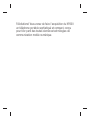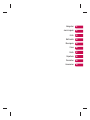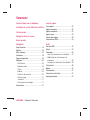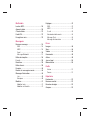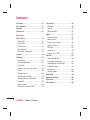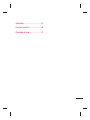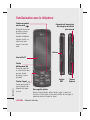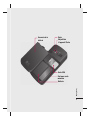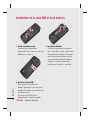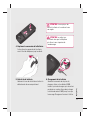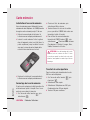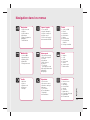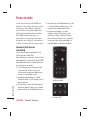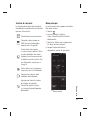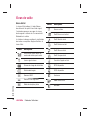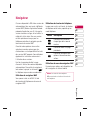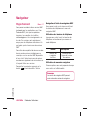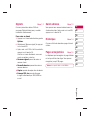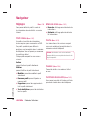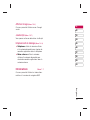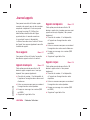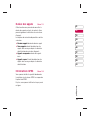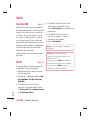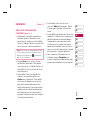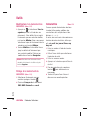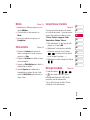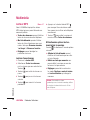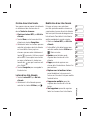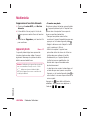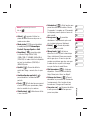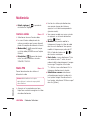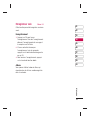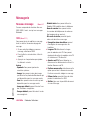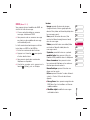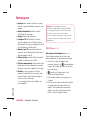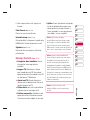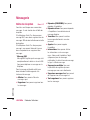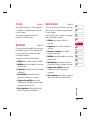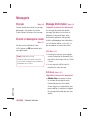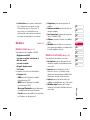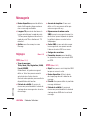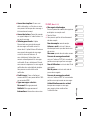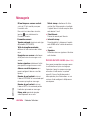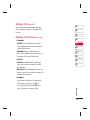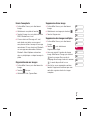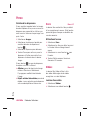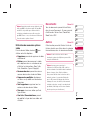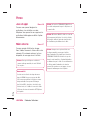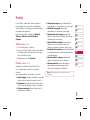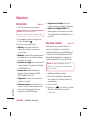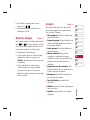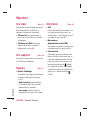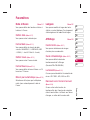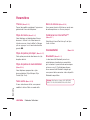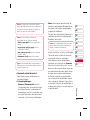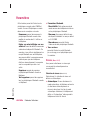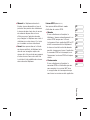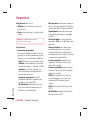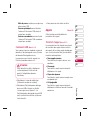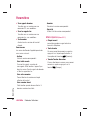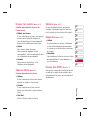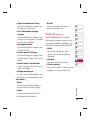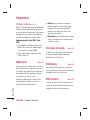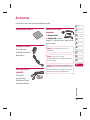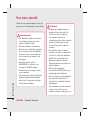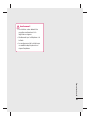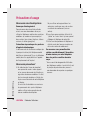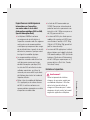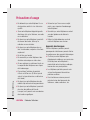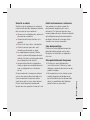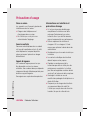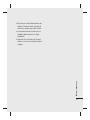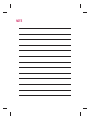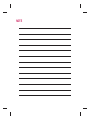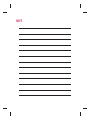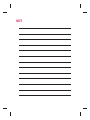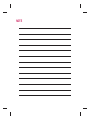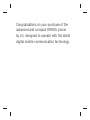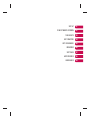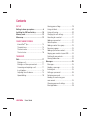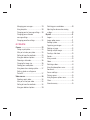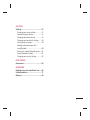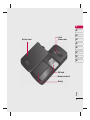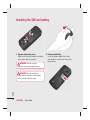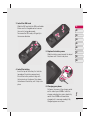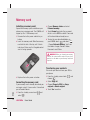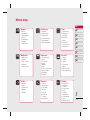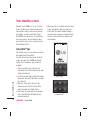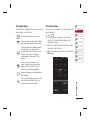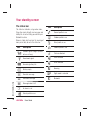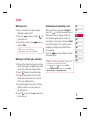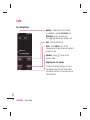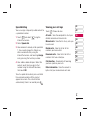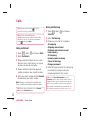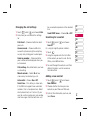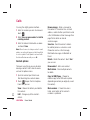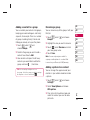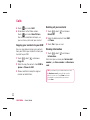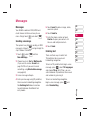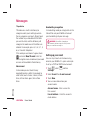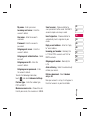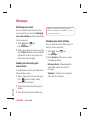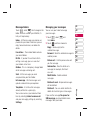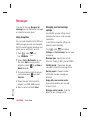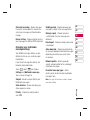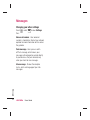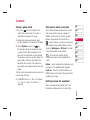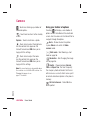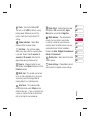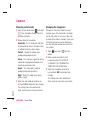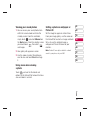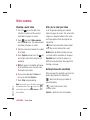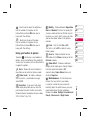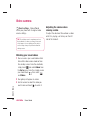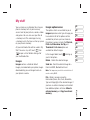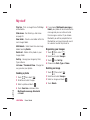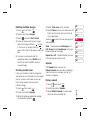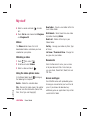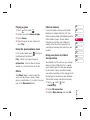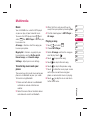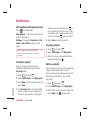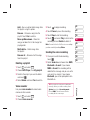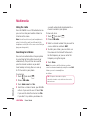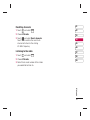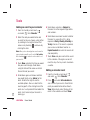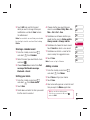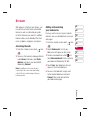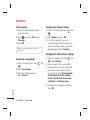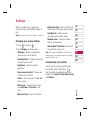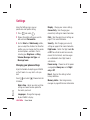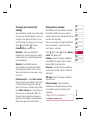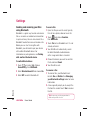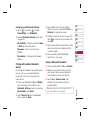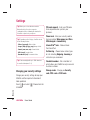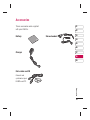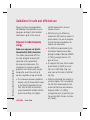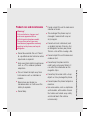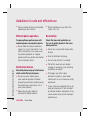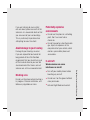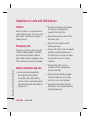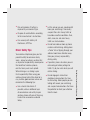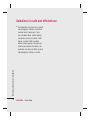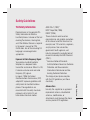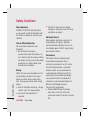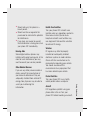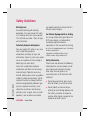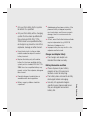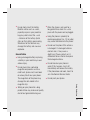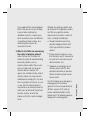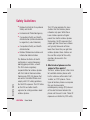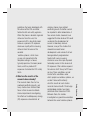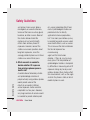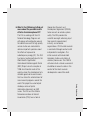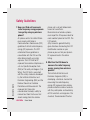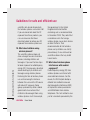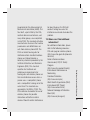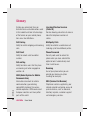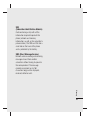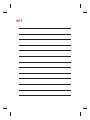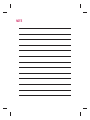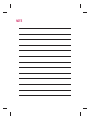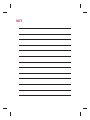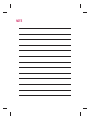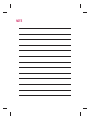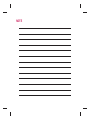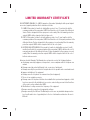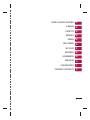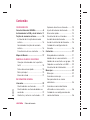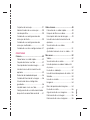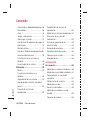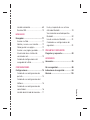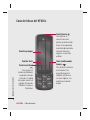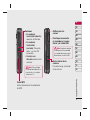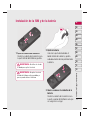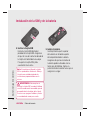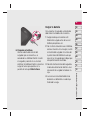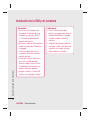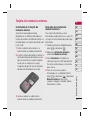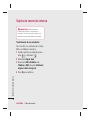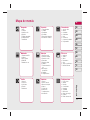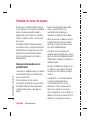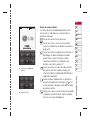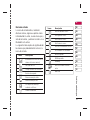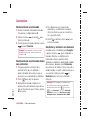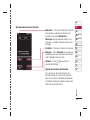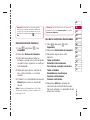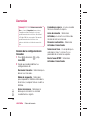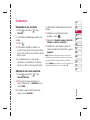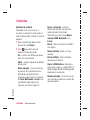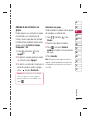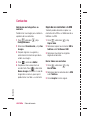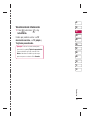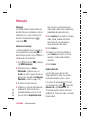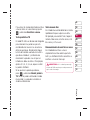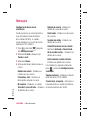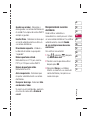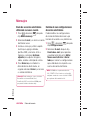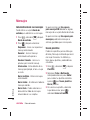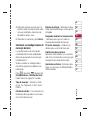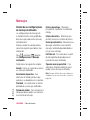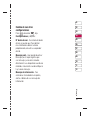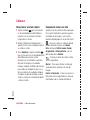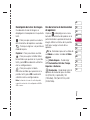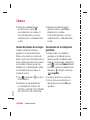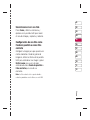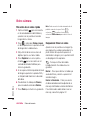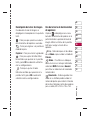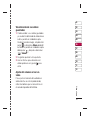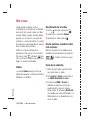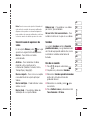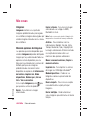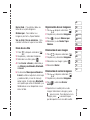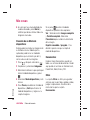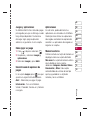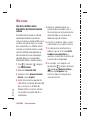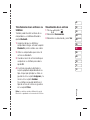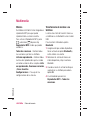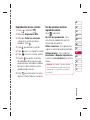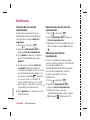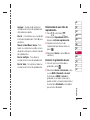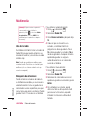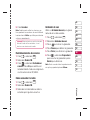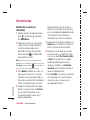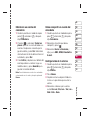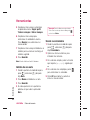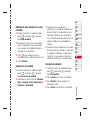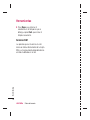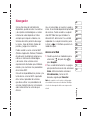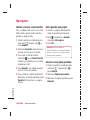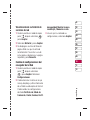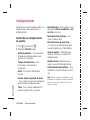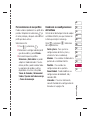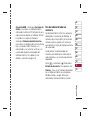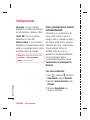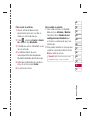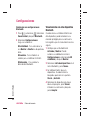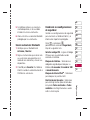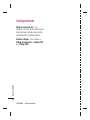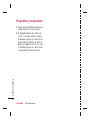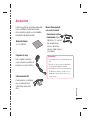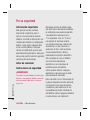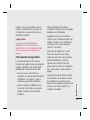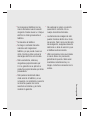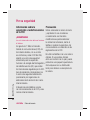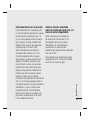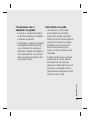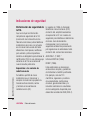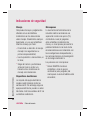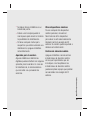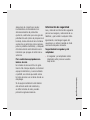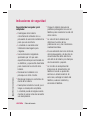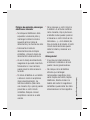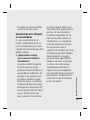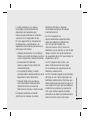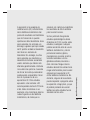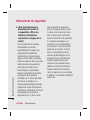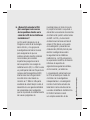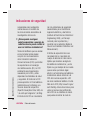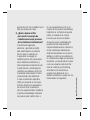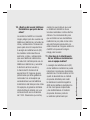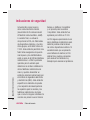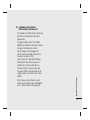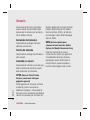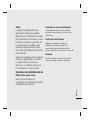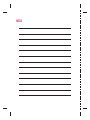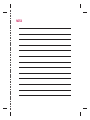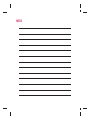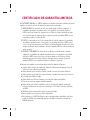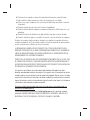LG KF600c El manual del propietario
- Categoría
- Smartphones
- Tipo
- El manual del propietario

LG Electronics Inc.
MMBB0275109 (1.0)
KF600c
Guide de l’utilisateur
LG Electronics Inc.
KF600c Guide de l’utilisateur
Le contenu de ce manuel peut présenter quelques différences avec celui de
votre téléphone selon l’opérateur et la version du logiciel que vous utilisez.
FRANÇAIS
ENGLISH
ESPAÑOL

Bluetooth QD ID B012723

KF600c
Guide de l’Utilisateur
- Français

Félicitations! Vous venez de faire l'acquisition du KF600
un téléphone portable sophistiqué et compact, conçu
pour tirer parti des toutes dernières technologies de
communication mobile numérique.

Navigateur
Journal appels
Outils
Multimédia
Messagerie
Perso
Profi ls
Répertoire
Paramètres
Accessoires
01
02
03
04
05
06
07
08
09
10
11
12

LG KF600c | Guide de l'utilisateur
44
Familiarisation avec le téléphone
Installation de la carte SIM et de la batterie
Carte mémoire
Navigation dans les menus
Écran de veille
Navigateur
Page d'accueil ....................................... 18
Signets .................................................. 19
Saisir adresse ........................................ 19
Historique .............................................. 19
Pages enregistrées ............................... 19
Réglages ............................................... 20
Profi l réseau .......................................20
Mode de rendu ................................... 20
Cache ................................................ 20
Cookies .............................................. 20
Certifi cats de sécurité ......................... 20
Affi cher image .................................... 21
JavaScript .......................................... 21
Emplacement de stokage .................... 21
Informations .......................................... 21
Journal appels
Tous appels ........................................... 22
Appels manqués .................................... 22
Appels composés................................... 22
Appels reçus .......................................... 22
Durées des appels ................................. 23
Informations GPRS ................................. 23
Outils
Services SIM .......................................... 24
Réveil .................................................... 24
Calendrier .............................................. 25
Ajout d’un événement au calendrier ..... 25
Modifi cation d’un événement du
calendrier ........................................... 26
Partage d’un événement du calendrier . 26
Calculatrice ........................................... 26
Mémo .................................................... 27
Chronomètre .......................................... 27
Convertisseur d’unités ........................... 27
Horloge mondiale .................................. 27
Sommaire

55
Multimédia
Lecteur MP3 .......................................... 28
Appareil photo ....................................... 30
Caméra vidéo ........................................32
Radio FM ............................................... 32
Enregistreur voix .................................... 33
Messagerie
Nouveau message .................................34
SMS .................................................. 34
MMS .................................................35
Email ................................................. 36
Message Bluetooth ............................ 37
Boîte de réception ................................. 38
E-mail .................................................... 39
Brouillons .............................................. 39
Boîte d’envoi .......................................... 39
Envoyés ................................................. 40
Écouter la messagerie vocale ................ 40
Message d’information ............................ 40
Lire .................................................... 40
Rubriques .......................................... 40
Modèles ................................................. 41
Modèles texte ..................................... 41
Modèles multimèdia ........................... 41
Réglages ............................................... 42
SMS .................................................. 42
MMS .................................................42
E-mail ................................................ 43
Numéro de boîte vocale ...................... 44
Message Push .................................... 45
Message d’information .......................45
Perso
Images .................................................. 46
Sons ...................................................... 48
Vidéos ..................................................48
Documents ............................................ 49
Autres .................................................... 49
Jeux et appl. ......................................... 50
Mém externe .........................................50
Profi ls
Activer ............................................... 51
Person. .............................................. 51
Répertoire
Rechercher ............................................ 52
Nouveau contact .................................... 52
Numéros abrégés .................................. 53
Groupes ................................................. 53

LG KF600c | Guide de l'utilisateur
6
Tout copier ............................................. 54
Tout supprimer ...................................... 54
Réglages ............................................... 54
Informations .......................................... 54
Paramètres
Date et heure ......................................... 55
Défi nir date ........................................ 55
Format date ....................................... 55
Défi nir heure ...................................... 55
Format heure .....................................55
Mise à jour automatique ...................... 55
Langues................................................. 55
Affi chage ............................................... 55
Fond d’écran ...................................... 55
Durée rétroéclairage ........................... 55
Luminosité ......................................... 55
Raccourci vers l’écran d’accueil .......... 55
Thème ............................................... 56
Style de menu .................................... 56
Style de police principal ....................... 56
Style de police de numérotation. ........... 56
Texte veille ......................................... 56
Nom du réseau ................................... 56
Calibracion du InteractPad™ .............. 56
Connectivité ........................................... 56
Bluetooth ........................................... 56
Réseau .............................................. 58
Connexion USB ................................... 61
Appels ................................................... 61
Transfert d’appel ................................ 61
Mode réponse .................................... 62
Envoyer mon numéro .......................... 63
Appel en attente ................................. 63
Minuterie ........................................... 63
Rappel auto ........................................ 63
Envoyer sons DTMF ............................ 63
Sécurité ................................................. 64
Demande code PIN ............................. 64
Verrouillage du téléphone
.....................64
Verrouillage du InteractPad™ ............. 64
Interdiction appel ................................ 64
Numéro fi xe ....................................... 65
Changer codes ................................... 66
Mode Avion ............................................ 66
Économie d´énergie .............................. 66
Réinitialiser ............................................ 66
État mémoire ........................................ 66
Sommaire

7
Accessoires .......................................67
Pour votre sécurité .............................68
Précautions d'usage ..........................70

8
Touche raccrocher/
marche-arrêt
Permet de terminer ou
de rejeter un appel.
Permet d’allumer/
éteindre le téléphone.
Appuyez une fois sur
cette touche pour
revenir à l’écran de
veille.
Touche
d’effacement
Permet de supprimer
un caractère à chaque
pression. Permet
de revenir à l’écran
précédent.
InteractPad™
Touche d’appel
Permet de consulter le
journal d’appel et de
répondre aux appels
entrants.
Familiarisation avec le téléphone
Lecteur
MP3
Touche
Capturer
Volume
Connecteur d’accessoires
/Du chargeur de batterie
prise casque
LG KF600c | Guide de l'utilisateur
Installation
Dans-appelle options
Choisir d'une liste de plus options de dans-appel, y compris les
Contacts et la Messagerie si vous pouvez vérifi er vos messages et
ajoutez des contacts pendant un appel.

9
Installation
Couvercle de la
batterie
Carte SIM
Batterie
Objectif de
L’appareil Photo
Flash
Slot pour carte
mémoire

LG KF600c | Guide de l'utilisateur
10
Installation
1 Retirez la façade arrière.
Faites coulisser le couvercle du
compartiment de la batterie vers le bas du
téléphone, puis retirez-le.
2 Installez la Carte SIM.
Faites glisser la carte SIM dans le
logement approprié. Assurez-vous que la
zone de contact dorée de la carte est bien
orientée vers le bas.
Pour retirer la carte SIM, tirez-la
doucement dans la direction opposée.
3 Installez la Batterie.
Placez tout d’abord la partie supérieure
de la batterie dans la partie supérieure du
compartiment de la batterie. Assurez-vous
que les contacts de la batterie sont bien
en face des pôles batterie du téléphone.
Appuyez sur la partie inférieure de la
batterie jusqu’à ce qu’elle s’enclenche.
Installation de la carte SIM et de la batterie

11
Installation
4 Replacez le couvercle de la Batterie.
Faites glisser le couvercle de la batterie
vers le haut du téléphone jusqu’au déclic.
5 Retrait de la batterie.
Soulevez la base de la batterie et retirez-la
délicatement de son compartiment.
ATTENTION: n’essayez pas de
retirer la batterie en la soulevant avec
vos ongles.
ATTENTION: ne retirez pas
la batterie alors que le téléphone
est allumé, vous risqueriez de
l’endommager.
6 Chargement de la batterie
Soulevez le couvercle de la prise du
chargeur située sur le côté du KF600.
Insérez la prise du chargeur, puis branchez
ce dernier au secteur. Vous devez charger
la batterie de votre KF600 jusqu’à ce que
le message Chargement terminé s’affi che.

LG KF600c | Guide de l'utilisateur
12
Installation
Carte mémoire
Installation d’une carte mémoire
Une carte mémoire permet d’étendre l’espace
mémoire de votre téléphone. Le KF600 prend en
charge les cartes mémoire jusqu’à 2 Go max.
1 Retirez le couvercle de la batterie et la
batterie comme indiqué précédemment.
2 Insérez la carte mémoire. Faites-la glisser
dans le logement prévu à cet effet, dans la
partie supérieure, jusqu’au déclic. Assurez-
vous que la zone de contact dorée de la
carte est bien orientée vers le haut.
3 Replacez la batterie et le couvercle de la
batterie comme indiqué précédemment.
Formatage de la carte mémoire
Si votre carte mémoire est déjà formatée, elle
est directement prête à l’emploi. Dans le cas
contraire, vous devez la formater.
1 Sur l’écran de veille, touchez , puis
sélectionnez
.
2 Choisissez Gest. de mémoire, puis
sélectionnez Mém. externe.
3 Touchez Format et saisissez le mot de
passe, par défaut : 0000. Votre carte sera
formatée et prête à l’emploi.
4 Pour affi cher les nouveaux dossiers
formatés du KF600, touchez
, puis
sélectionnez
. Choisissez Mém. externe.
Cinq dossiers s’affi chent : Images, Sons,
Vidéos, Documents et Autres.
ATTENTION: Lors du formatage de la carte
mémoire, tout son contenu est effacé. Si vous
ne voulez pas perdre les données de votre carte
mémoire, sauvegardez-les avant de procéder au
formatage.
Transfert de votre répertoire
Pour transférer votre répertoire de la carte
SIM vers votre téléphone:
1 Sur l’écran de veille, touchez , puis
choisissez
.
2 Sélectionnez Tout copier.
3 Sélectionnez Téléphone vers SIM, puis
Garder original ou Effacer original.
4 Touchez Oui pour confi rmer.

13
Installation
Navigation dans les menus
Outils
1 Services SIM
2 Réveil
3 Calendrier
4 Calculatrice
5 Mémo
6 Chronomètre
7 Convertisseur
d’unités
8 Horloge mondiale
Perso
1 Images
2 Sons
3 Vidéos
4 Documents
5 Autres
6 Jeux et appl.
7 Mém externe
Navigateur
1 Page d’accueil
2 Signets
3 Saisir adresse
4 Historique
5 Pages enregistrées
6 Réglages
7 Informations
Multimédia
1 Lecteur MP3
2 Appareil photo
3 Caméra vidéo
4 Radio FM
5 Enregistreur voix
Profi ls
1 Général
2 Silence
3 Vibreur seul
4 Extérieur
5 Casque
Journal appels
1 Tous appels
2 Appels manqués
3 Appels composés
4 Appels reçus
5 Durées des appels
6 Informations GPRS
Messagerie
1 Nouveau message
2 Boîte de réception
3 E-mail
4 Brouillons
5 Boîte d’envoi
6 Envoyés
7 Écouter la
messagerie vocale
8
Message d’information
9 Modèles
0 Réglages
Répertoire
1 Rechercher
2 Nouveau contact
3 Numéros abrégés
4 Groupes
5 Tout copier
6 Tout supprimer
7 Réglages
8 Informations
Paramètres
1 Date et heure
2 Langues
3 Affi chage
4 Connectivité
5 Appels
6 Sécurité
7 Mode Avion
8 Économie d´énergie
9 Réinitialiser
0 État mémoire

LG KF600c | Guide de l'utilisateur
14
Lorsque vous n’utilisez pas votre KF600, vous
retournez à l’écran de veille. À partir de cet écran,
vous pouvez accéder à toutes les options des
menus, émettre un appel rapide, modifi er votre
profi l et effectuer beaucoup d’autres opérations.
Votre KF600 est doté de deux écrans : un
écran tactile et un écran principal. Vous pouvez
déterminer ce qui s’affi che sur l’écran principal à
l’aide de l’écran plus petit situé au-dessous de lui.
Conseils d’utilisation de
InteractPad
L’écran de veille permet également de se
familiariser avec InteractPad.
Pour sélectionner un élément, touchez l’icône
correspondante sur InteractPad. Votre KF600
vibre légèrement lorsqu’il reconnaît que vous
avez appuyé sur une option.
▶
Il est inutile d’exercer une forte pression
sur InteractPad. En effet, celui-ci est
suffi samment sensible pour détecter une
pression à la fois légère et sûre.
▶
Appuyez du bout du doigt sur l’option
souhaitée. Veillez à ne pas appuyer sur les
touches voisines.
▶
Pour restaurer l’écran de veille lorsque la
lumière est éteinte, appuyez sur la touche
Appareil photo, sur le côté droit de l’écran.
▶
Ne placez pas votre téléphone dans un étui
car InteractPad ne fonctionne pas s’il est
recouvert d’un quelconque matériel.
▶
Lorsque vous accédez à un menu
d’options, InteractPad affi che un pavé
contenant 4 fl èches. Utilisez les fl èches
pour passer d’un élément à un autre dans
le menu ou faites glisser votre doigt sur
InteractPad dans la direction souhaitée.
▲ Menu principal
▲ InteractPad
TM
Écran de veille
Écran de veille

15
Touches de raccourci
Les touches de raccourci vous permettent
d’accéder d’une simple touche aux fonctions
que vous utilisez le plus.
Permet d’ouvrir le menu principal.
Permet de créer et envoyer un
SMS. Pour plus d’informations,
reportez-vous à la page 36.
Permet d’ouvrir votre répertoire.
Le contenu de votre répertoire s’affi che
par ordre alphabétique. Vous pouvez
également créer de nouveaux contacts
et modifi er des contacts existants. Pour
plus d’informations, reportez-vous à
la page 58.
Diverses options vous sont proposees
lorsque vous surfez sur le Web mobile.
Appuyez pour choisir un profi l
audio pour votre téléphone.
Appuyez pour fermer les touches
de raccourci et verrouiller
InteractPad. Appuyez une fois
sur la touche Appareil photo pour
déverrouiller.
Menu principal
Le menu principal vous propose neuf options :
Pour ouvrir le menu :
1 Touchez .
2 Le menu principal s’affi che à
l’écran. InteractPad affi che 4 fl èches
directionnelles.
3 Touchez les fl èches pour naviguer parmi
les icônes du menu principal.
4 Lorsque l’option souhaitée est
sélectionnée, touchez OK pour ouvrir.
Écran de veille
Messages
OK
▲
Menu principal
Messagerie

LG KF600c | Guide de l'utilisateur
16
Barre d’état
La barre d’état indique, à l’aide d’icônes,
des éléments tels que l’intensité du signal,
l’arrivée de nouveaux messages, le niveau
de charge de la batterie et si la connectivité
Bluetooth est activée.
Le tableau ci-dessous explique la signifi cation
des icônes susceptibles d’apparaître dans la
barre d’état.
Icones Description
Intensité du signal réseau (le
nombre de barres peut varier)
Aucun signal réseau
Niveau de charge de la batterie
Batterie déchargée
Nouveau MSG
Nouveau message vocal
Boîte de réception pleine
Icones Description
Alarme activée
Profi l Vibreur seul activé
Profi l Général activé
Profi l Extérieur activé
Profi l Silence activé
Profi l Casque activé
Transfert d’appels activé
GPRS disponible
EDGE disponible
Itinérance
Mode Avion activé
Bluetooth
Écran de veille
Écran de veille

17
01
02
03
04
05
06
07
08
09
10
Navigateur
Navigateur
Ce menu dépend de la SIM et des services de
votre opérateur. Vous avez accès à différents
services WAP (Wireless Application Protocol :
protocole d’application sans fi l), tels que les
services bancaires en ligne, les actualités, la
météo et le trafi c aérien. Tous ces services
ont été spécialement conçus pour les
téléphones portables et sont gérés par des
fournisseurs de services WAP.
Consultez votre opérateur réseau et/ou
votre fournisseur de services pour plus
d’informations sur la disponibilité et les tarifs
des services WAP proposés. Vous obtiendrez
également les instructions nécessaires à
l’utilisation de ces services.
Une fois la connexion établie, la page
d’accueil s’affi che. Son contenu dépend de
votre opérateur. Pour quitter le navigateur à
tout moment, appuyez sur la touche (
) .
Le téléphone repasse alors en mode veille.
Utilisation du navigateur WAP
Vous pouvez surfer sur le WAP à l'aide
des touches du téléphone ou du menu du
navigateur WAP.
Utilisation des touches du téléphone
Lorsque vous surfez sur Internet, les touches
du téléphone ont d’autres propriétés qu’en
mode téléphone.
Touche Description
Permettent de faire défi ler
chaque ligne de la zone de
contenu
Permet de revenir à la page
précédente
Permet de sélectionner des
options et de confi rmer des
actions
Utilisation du menu du navigateur WAP
De nombreuses options sont disponibles lors
de la navigation sur Internet mobile
Astuce: Les menus de votre navigateur
WAP peuvent varier en fonction de la version de
votre navigateur.

LG KF600c | Guide de l'utilisateur
18
Navigateur
Page d'accueil Menu 1.1
Vous pouvez accéder à divers services WAP
(protocole pour les applications sans fi l ou
Protocole WAP), tels que les opérations
bancaires, les nouvelles, les bulletins
météorologiques et les renseignements sur
les vols. Ces services sont spécialement
conçus pour les téléphones cellulaires et ils
sont gérés par les fournisseurs de services
WAP.
Consultez votre exploitant de réseau ou votre
fournisseur de services privilégié pour en
savoir plus sur les services WAP disponibles
et leurs tarifs. Votre fournisseur de services
vous donnera également des instructions sur
la façon d’utiliser ces services.
Pour quitter le navigateur, appuyez sur la
touche
L’écran de veille s’affi che.
Navigation à l’aide du navigateur WAP
Vous pouvez surfer sur le réseau en utilisant
les touches du téléphone ou le menu du
navigateur WAP.
Utilisation des touches du téléphone
Lorsque vous surfez le net, les touches du
téléphone ne fonctionnent pas comme en
mode téléphone.
Touche Description
Touches de
navigation
haut/bas
Défi lement des
lignes de la zone
de contenu.
Utilisation du menu du navigateur
Diverses options vous sont proposées lorsque
vous surfez sur le Web mobile.
Remarque
Les menus du navigateur WAP peuvent
varier selon votre version du navigateur.
Navigateur

19
01
02
03
04
05
06
07
08
09
10
Navigateur
Signets Menu 1.2
Ce menu permet de stocker l’URL de
vos pages Web préférées pour y accéder
facilement ultérieurement.
Pour créer un favori
1 Appuyez sur la touche de fonction gauche
Options.
2 Sélectionnez [Nouveau signet] et appuyez
sur la touche OK.
3 Après avoir saisi l’URL et le titre souhaités,
appuyez sur la touche OK.
Une fois un favori sélectionné, vous avez
accès aux options suivantes.
▶
Nouveau signet: permet de créer un
nouveau favori.
▶
Nouvelle dossier: permet de créer un
nouveau dossier.
▶
Copier: permet de copier dans le dossier.
▶
Envoyer URL via: permet d'envoyer
le signet sélectionné par SMS, MMS ou
e-mail.
Saisir adresse Menu 1.3
Vous pouvez vous connecter directement au
site de votre choix. Après avoir saisi une URL,
appuyez sur la touche OK.
Historique Menu 1.4
Ce menu affi che les dernières pages Internet
visitées.
Pages enregistrées Menu 1.5
Le téléphone peut enregistrer la page affi chée
en tant que fi chier hors ligne. Vous pouvez
enregistrer jusqu’à 30 pages.
Astuce: La capacité totale est de 500 ko.

LG KF600c | Guide de l'utilisateur
20
Navigateur
Navigateur
Réglages Menu 1.6
Vous pouvez défi nir le profi l, le cache et
les informations de sécurité liés au service
Internet.
Profi l réseau (Menu 1.6.1)
Un profi l est constitué des informations
réseau requises pour se connecter au WAP.
Des profi ls par défaut pour différents
opérateurs sont enregistrés dans la mémoire
du téléphone. Vous ne pouvez pas renommer
les profi ls par défaut.
Chaque profi l comporte les sous-menus
suivants :
Activer
permet d’activer le profi l sélectionné.
Affi cher
permet d'affi cher le profi l sélectionné.
▶
Modifi er: permet de modifi er le profi l
sélectionné.
▶
Nouveau profi l: permet d’ajouter un
nouveau profi l.
▶
Supprimer: permet de supprimer de la
liste le profi l sélectionné.
▶
Tout réinitialiser: permet de réinitialiser
tous les profi ls.
Mode de rendu (Menu 1.6.2)
▶
Normale: affi chage normal de toutes les
informations.
▶
Optimisé: affi chage optimisé de toutes
les informations.
Cache (Menu 1.6.3)
Les informations et les services auxquels
vous avez accédé sont enregistrés dans la
mémoire cache du téléphone.
Astuce: La mémoire cache est une mémoire
tampon utilisée pour enregistrer des données de
façon temporaire.
Cookies (Menu 1.6.4)
Permet de vérifi er si un cookie est utilisé
ou non.
Certifi cats de sécurité (Menu 1.6.5)
Vous pouvez consulter la liste des certifi cats
personnels stockés dans votre téléphone.

21
01
02
03
04
05
06
07
08
09
10
Navigateur
Affi cher image (Menu 1.6.6)
Ce menu permet d’affi cher ou non l’image/
avatar.
JavaScript (Menu 1.6.7)
Vous pouvez activer ou désactiver JavaScript.
Emplacement de stokage
(Menu 1.6.8)
▶
Téléphone: affi che la mémoire utilisée
et la mémoire disponible pour stocker de
nouvelles applications dans le téléphone.
▶
Mém. externe: affi che la mémoire
utilisée et la mémoire disponible pour
stocker de nouvelles applications dans la
mémoire externe.
Informations Menu 1.7
Ce menu permet d’affi cher les informations
relatives à la version du navigateur WAP.

LG KF600c | Guide de l'utilisateur
22
Journal appels
Journal appels
Vous pouvez consulter la liste des appels
manqués, des appels reçus et des numéros
composés uniquement si le réseau prend
en charge le service CLI (Calling Line
Identifi cation, identifi cation de la ligne
appelante) dans la zone de couverture.
Le numéro et le nom (si disponibles)
s’affi chent tous deux avec la date et l’heure
de l’appel. Vous pouvez également consulter
la durée des appels.
Tous appels Menu 2.1
Vous pouvez affi cher la liste de l’ensemble
des derniers appels entrants et sortants.
Appels manqués Menu 2.2
Cette option permet de consulter les 50
derniers appels auxquels vous n’avez pas
répondu. Vous pouvez également :
▶
Consulter le numéro, s’il est disponible, et
l’appeler ou l’enregistrer dans votre carnet
d’adresses.
▶
Entrer un nouveau nom pour ce numéro et
l’enregistrer dans votre répertoire.
▶
Envoyer un message à ce numéro (SMS
ou MMS).
▶
Supprimer l’appel de la liste.
Appels composés Menu 2.3
Cette option permet de consulter les 50
derniers appels émis (numéros que vous avez
appelés ou essayé d’appeler). Vous pouvez
également :
▶
Consulter le numéro, s’il est disponible,
et l’appeler ou l’enregistrer dans votre
répertoire.
▶
Entrer un nouveau nom pour ce numéro et
l’enregistrer dans votre carnet d’adresses.
▶
Envoyer un message à ce numéro (SMS
ou MMS).
▶
Supprimer l’appel de la liste.
Appels reçus Menu 2.4
Cette option permet de consulter les 50
derniers appels entrants. Vous pouvez
également :
▶
Consulter le numéro, s’il est disponible,
et l’appeler ou l’enregistrer dans votre
répertoire
▶
Entrer un nouveau nom pour ce numéro et
l’enregistrer dans votre répertoire.
▶
Envoyer un message à ce numéro (SMS
ou MMS).
▶
Supprimer l’appel de la liste.

23
Journal appels
01
02
03
04
05
06
07
08
09
10
Durées des appels Menu 2.5
Cette fonction vous permet de consulter la
durée des appels entrants et sortants. Vous
pouvez également réinitialiser les minuteurs
d'appels.
Les options de minuterie disponibles sont les
suivantes :
▶
Dernier appel: durée du dernier appel.
▶
Tous appels: durée totale de tous les
appels émis ou reçus depuis la dernière
réinitialisation du minuteur d’appels.
▶
Appels composés: durée des appels
émis.
▶
Appels reçus: Durée totale de tous les
appels émis ou reçus depuis la dernière
réinitialisation.
Informations GPRS Menu 2.6
Vous pouvez vérifi er la quantité de données
transférées via le réseau GPRS au moyen de
l’option Info GPRS.
De plus, vous pouvez affi cher le temps passé
en ligne.

LG KF600c | Guide de l'utilisateur
24
Outils
Outils
Services SIM Menu 3.1
Votre fournisseur de services peut proposer
des applications spéciales via votre carte SIM,
comme l’accès à des services bancaires ou
à la Bourse. Si vous avez souscrit à l’un de
ces services, le nom du service s’affi che au
bas du menu principal. Grâce au menu des
services SIM, votre téléphone ne sera jamais
obsolète et pourra prendre en charge d’autres
services de votre fournisseur de services.
Pour obtenir des informations
supplémentaires, contactez votre fournisseur
de services.
Réveil Menu 3.2
Vous pouvez régler l'alarme de sorte qu'elle
se déclenche à une heure spécifi que.
1 Sélectionnez Activer et entrez l’heure de
réveil de votre choix.
2 Sélectionner la période de répétition: Une
fois, Quotidien, Lun-Ven, Lun-Sam,
Sam-Dim.
3 Faites défi ler l’écran vers le bas et
choisissez si vous voulez régler l’alarme
sur Suivre profi l, Tjs en mode sonnerie
ou Tjs en mode vibreur.
4 Faites défi ler l’écran vers le bas pour
sélectionner la sonnerie de l’alarme.
Touchez Rechercher pour sélectionner un
nouveau son.
5 Faites défi ler l’écran vers le bas et
saisissez un nom pour l’alarme ou
conservez le nom suggéré.
6 Touchez Enregistrer.
Astuce: vous pouvez défi nir un maximum de
cinq alarmes.
Astuce: Votre réveil se déclenchera à
l'heure que vous avez défi nie, même si votre
téléphone est éteint.
Si vous appuyez sur Répéter, votre alarme se
déclenchera une nouvelle fois après 5 minutes.
Si vous appuyez sur Quitter, le message
« Allumer votre téléphone » s'affi che.

25
Outils
01
02
03
04
05
06
07
08
09
10
Calendrier Menu 3.3
Ajout d’un événement au
calendrier
(Menu 3.3.1)
1 Sélectionnez la date pour laquelle vous
souhaitez ajouter un événement. Vous
pouvez choisir une date en faisant défi ler
l’écran à l’aide des fl èches sur InteractPad
ou en saisissant la date manuellement.
Astuce: Une fois un événement enregistré dans
votre calendrier, vous devez sélectionner Aller à
date après avoir appuyé sur
pour saisir la
date de votre événement.
2 Touchez Nouv., puis saisissez l’heure
de début de l’événement. Faites défi ler
l’écran vers le bas à l’aide des fl èches sur
InteractPad et saisissez l’heure de fi n de
votre événement.
3 Faites défi ler l’écran une nouvelle fois
et dites si vous souhaitez défi nir une
Alarme pour l’événement. Faites défi ler
l’écran vers la droite ou vers la gauche
pour voir les options disponibles. Vous
pouvez sélectionner l’alarme pour qu’elle
se déclenche au moment du démarrage
de l’événement ou à un autre moment
précédant l’événement pour vous rappeler
l’imminence de ce dernier.
4 Faites défi ler l’écran vers le bas et
saisissez l’Objet de l’événement. Utilisez
le clavier pour taper des chiffres et des
lettres.
5 Faites défi ler une nouvelle fois l'écran afi n
de défi nir si l'événement est unique ou s'il
doit être répété de manière quotidienne,
hebdomadaire, mensuelle ou annuelle.
Si l’événement est répété, vous pouvez
également faire défi ler l’écran vers le bas
pour saisir une date d’expiration à laquelle
les événements s’arrêtent totalement.
6 Pour enregistrer l’événement dans le
calendrier, touchez Enregistrer. Un
curseur triangulaire marque les jours pour
lesquels des événements sont enregistrés.

LG KF600c | Guide de l'utilisateur
26
Outils
Modifi cation d’un événement du
calendrier (Menu 3.3.2)
1 Appuyez sur et sélectionnez Tous les
agendas pour voir la liste de tous vos
événements. Faites défi ler l’écran jusqu’à
l’événement que vous souhaitez modifi er,
puis touchez Affi cher. Sinon, vous pouvez
sélectionner le jour de l’événement dans le
calendrier, puis touchez Affi cher.
2 Touchez Modifi er et faites défi ler l’écran
jusqu’aux détails de l’événement que
vous souhaitez modifi er. Effectuez vos
modifi cations et touchez Enregistrer.
Astuce: Pour effacer un événement de votre
calendrier, sélectionnez-le et affi chez-le, puis
touchez Supprimer.
Partage d’un événement du
calendrier
(Menu 3.3.3)
1 Sélectionnez l’événement que vous
souhaitez partager et touchez
.
2 Choisissez Envoyer via et sélectionnez
SMS, MMS, Bluetooth ou e-mail.
Calculatrice Menu 3.4
Ce menu permet d’exécuter des fonctions
standard, telles que des additions, des
soustractions, des multiplications et des
divisions (+, –, x, ÷).
En outre, vous avez accès à de nombreuses
fonctions de votre calculatrice, telles que :
+/–, sin, coût, tan, journal, Dans, exp,
deg, rad.
1 Entrez un nombre à l’aide des touches
numériques.
2 Utilisez l'écran tactile pour sélectionner
l'opérateur de calcul.
3 Entrez un nouveau nombre.
4 Appuyez sur la touche = pour affi cher le
résultat.
5 Pour des opérations plus complexes,
touchez
pour sélectionner une
commande.
6 Touchez AC pour effacer l’écran et
démarrer une nouvelle opération.
Outils

27
Outils
01
02
03
04
05
06
07
08
09
10
Mémo Menu 3.5
1 Sélectionnez le Mémo en appuyant sur la
touche Affi cher.
2 Si cette entrée est vide, appuyez sur
Nouv..
3 Saisissez le mémo, puis appuyez sur
Enregistrer.
Chronomètre Menu 3.6
1 Appuyez sur Lancer pour mesurer le
temps et enregistrez le temps au tour en
appuyant sur Tour.
2 Appuyez sur Arrêter pour établir le temps
au tour enregistré.
3 Appuyez sur Réinitialiser pour rétablir la
confi guration par défaut.
4 Touchez Reprise pour redémarrer le
chronomètre au moment où vous l’avez
arrêté ou Réinitialiser pour remettre le
temps à zéro.
Convertisseur d’unités
Menu 3.7
Ce menu permet de convertir une mesure
en l’unité de votre choix. 7 types de mesure
peuvent être convertis en diverses unités
: Devise, Surface, Longueur, Poids,
Température, Volume, Vitesse.
1 Pour sélectionner l’un des types d’unité,
appuyez sur la touche OK.
2 Sélectionnez l’unité que vous souhaitez
convertir en appuyant sur les touches
, . Le convertisseur ne prend
pas en charge le symbole « – ».
3 Sélectionnez la valeur standard à l’aide de
,
.
Horloge mondiale Menu 3.8
À l’aide des touches ,
, ,
et , vous pouvez consulter l’heure
du méridien de Greenwich (GMT) et des
principales villes du monde entier.
L'écran affi che le nom, la date et l'heure
actuelle de la ville sélectionnée.

LG KF600c | Guide de l'utilisateur
28
Multimédia
Lecteur MP3 Menu 4.1
Votre LG KF600 est équipé d’un lecteur
MP3 intégré qui vous permet d’écouter vos
morceaux préférés.
▶
Toutes les chansons: permet d’affi cher
toutes les chansons de votre téléphone.
▶
Ma liste d’écoute: permet d’affi cher
toutes les listes d’écoute que vous avez
créées, telles que Chansons récentes,
"on the go" et Chansons favorites.
▶
Réglages: permet de régler les
paramètres musicaux.
Lecture d’une chanson
1 Choisissez le lecteur MP3.
2 Sélectionnez Toutes les chansons,
puis la chanson que vous souhaitez lire.
Touchez
.
3 Touchez pour mettre la chanson sur
pause.
4 Touchez pour passer à la chanson
suivante.
5 Touchez pour revenir à la chanson
précédente.
6 Appuyez sur la touche latérale MP3
pour masquer l'écran du lecteur audio.
Vous pourrez ainsi utiliser votre téléphone
normalement.
7 Touchez pour arrêter la musique et
revenir au menu Toutes les chansons.
Utilisation des options tout en
écoutant de la musique
Touchez
et sélectionnez l’une des options
suivantes :
▶
Affi cher la liste d’écoute: permet
d’affi cher la liste d’écoute que vous êtes
en train d’écouter.
▶
Défi nir en tant que sonnerie: vous
pouvez défi nir la musique en cours de
lecture en tant que sonnerie.
▶
Réglages: permet de basculer entre
les modes Égaliseur, mode de lecture
ou Lecture aléatoire qui mélange les
morceaux.
Astuce: Pour modifi er le volume
pendant que vous écoutez de la musique, utilisez
les touches de volume situées sur le côté de
votre téléphone.
Multimédia

29
Multimédia
01
02
03
04
05
06
07
08
09
10
Création d’une liste d’écoute
Vous pouvez créer vos propres listes d’écoute
en sélectionnant des chansons dans le
dossier Toutes les chansons.
1 Choisissez Lecteur MP3, puis Ma liste
d’écoute.
2 Touchez Nouv., entrez le nom de la liste
d’écoute puis touchez Enregistrer.
3 Sélectionnez toutes les chansons que vous
souhaitez inclure dans votre liste d’écoute
en faisant défi ler l’écran jusqu’aux
chansons que vous voulez sélectionner et
touchez
: une coche s’affi che en regard
de leur nom. Si vous ajoutez une chanson
par erreur, sélectionnez-la, touchez une
nouvelle fois
pour que la coche ne soit
plus affi chée.
4 Touchez Enregistrer pour sauvegarder la
liste de lecture.
Lecture d’une liste d’écoute
1 Touchez Lecteur MP3, puis Ma liste
d’écoute.
2 Sélectionnez la liste d’écoute que vous
souhaitez lire, touchez Affi cher, puis
.
Modifi cation d’une liste d’écoute
De temps en temps, vous souhaiterez
peut-être ajouter de nouvelles chansons ou
supprimer des chansons d’une liste d’écoute.
Vous avez peut-être envie de réorganiser vos
listes d’écoute. Pour éditer la liste d’écoute,
veuillez procéder de la manière suivante :
1 Choisissez Lecteur MP3, puis Ma liste
d’écoute.
2 Faites défi ler la liste de lecture que vous
souhaitez modifi er, touchez Affi cher puis
. Choisissez entre:
▶
Ajouter: permet d’ajouter ou de
supprimer des chansons de la liste
d’écoute.
▶
Suppr.: permet de supprimer une
chanson de la liste de lecture. Touchez Oui
pour confi rmer.
▶
Déplacer vers le haut/vers le bas:
permet de déplacer la chanson vers le
haut ou vers le bas de la liste pour modifi er
l’ordre de lecture.
▶
Suppression multiple: permet de
supprimer des chansons de la liste de
lecture.
▶
Tout supprimer: permet de supprimer
toutes les chansons d’une liste d’écoute.

LG KF600c | Guide de l'utilisateur
30
Multimédia
Suppression d’une liste d’écoute
1 Choisissez Lecteur MP3, puis Ma liste
d’écoute.
2 Faites défi ler l’écran jusqu’à la liste de
lecture que vous voulez effacer et touchez
.
3 Sélectionnez Supprimer, puis touchez Oui
pour confi rmer.
Appareil photo Menu 4.2
L'appareil photo intégré vous permet de
faire des photos ou des vidéos. Il permet
également d'envoyer les photos ou de les
défi nir comme fond d'écran.
Astuce: L'utilisation de l'appareil photo entraîne
une consommation d'énergie accrue. L'icône
indique un niveau de batterie faible;
dès qu'elle apparaît, nous vous conseillons de
recharger la batterie.
• Prendre une photo
Maintenez enfoncé le bouton appareil photo
. L'appareil photo est prêt à l'emploi. Vous
pouvez alors faire pivoter l'écran pour le
placer en position horizontale.
- Pour que vos photos soient nettes,
maintenez l'appareil immobile lorsque vous
appuyez sur le bouton Appareil photo
.
- Réglez la distance entre l'objectif et votre
sujet (supérieure à 50 cm).
- Veillez à manipuler l'appareil avec
précaution: évitez les chocs et utilisez un
chiffon doux pour nettoyer la lentille.
- Ne démontez pas l'appareil photo et
n'effectuez aucune modifi cation afi n
d'éviter tout risque d'incendie ou de
dysfonctionnement.
- La fonction mise au point automatique est
activée dès que vous prenez une photo.
Appuyez sur le bouton Appareil photo
en
vous arrêtant à mi-course pour effectuer la
mise au point.
Appuyez sur
pour défi nir différentes
conditions. Vous pouvez vous déplacer à
l’aide de
,
, , .
Multimédia

31
Multimédia
01
02
03
04
05
06
07
08
09
10
Astuce: Vous pouvez régler le zoom à
l’aide de .
▶
Aller à [ ]: permet d’affi cher les
photos de votre Album ou de passer en
mode caméra vidéo.
▶
Mode photo [ ]: permet de défi nir
le mode photo parmi Automatique,
Portrait, Paysage, Sports ou Nuit.
▶
Résolution [ ]: permet de régler
la taille de l’image (2048x1536)
(1600x1200), (1280x960), (640x480) et
(320x240). Le mode rafale n’est disponible
qu’avec les résolutions (320x240) et
(640x480) pixels.
▶
Qualité [ ]: Permet de défi nir la
qualité de l'image : normale, fi ne et super
fi n e
▶
Amélioration des portraits [ ]:
permet de défi nir l’amélioration des
portraits.
▶
Flash [ ]: Cette fonction vous permet
d’activer le fl ash pour prendre des photos
dans les endroits les plus sombres.
▶
Stabilisateur[ ]: Sélectionnez Activé
si vous tremblez.
▶
Retardateur [ ]: Cette fonction vous
permet de sélectionner le délai d’attente
(3 secondes, 5 secondes ou 10 secondes).
Le téléphone prend la photo au terme du
délai spécifi é.
▶
Enreg. sous [ ]: permet de
sélectionner l’emplacement après avoir
pris la photo (externe ou téléphone).
▶
Rafale [ ]: Permet de prendre
plusieurs photos en rafale.
▶
Mise pt auto [
]: Activez ou
désactivez la mise au point automatique.
Sinon, sélectionnez Macro pour prendre
de très gros plans. Si vous essayez de
prendre une photo en gros plan mais que
le cadre de mise au point reste rouge,
essayez d’activer le mode Macro.
▶
Effet de couleur [ ]: 4 réglages
disponibles. Désactivé (normal/couleur),
Sepia, Mono (noir et blanc) ou Négatif.
▶
Balance des blancs [
]: Permet
de modifi er les paramètres en fonction de
l’environnement. Auto, Lumière du jour,
Incandescent, Nuageux ou Fluorescent.
▶
Son prise vue [ ]: permet de défi nir
le son que vous entendrez lorsque vous
prenez une photo.

LG KF600c | Guide de l'utilisateur
32
Multimédia
Multimédia
▶
Réinit. réglages [ ]: permet de
réinitialiser les réglages.
Caméra vidéo Menu 4.3
1 Sélectionnez le menu Caméra vidéo.
2 Le menu Caméra vidéo présente les
mêmes paramètres que le menu Appareil
photo à l'exception des éléments suivants :
▶
Mode vidéo [
]: permet d'envoyer
un fi chier vidéo par MMS ou avec l'option
Général.
▶
Résolution [ ]: permet de choisir
entre l'une des résolutions suivantes :
320x240, 176x144 .
Radio FM Menu 4.4
Permet de rechercher des stations et
d'écouter la radio.
Astuce: Afi n d'améliorer la réception
radio, déployez le cordon du casque qui fait
offi ce d'antenne.
1 Appuyez sur le numéro de canal sous
lequel vous souhaitez enregistrer la station
de radio sélectionnée.
2 Une fois les stations présélectionnées,
vous pouvez changer de station en
appuyant sur la touche correspondante
(pression courte).
3 Vous pouvez accéder aux menus suivants
en appuyant sur la touche de fonction
gauche
[Options].
▶
Modifi er: vous pouvez modifi er la
fréquence et changer la station de radio
dans le canal sélectionné. Vous pouvez
modifi er la fréquence par paliers de 0,1
MHz à l'aide des touches de
,
et
des touches numériques.
▶
Rech. Auto.: si vous sélectionnez "Faire
une recherche auto ?" activé, le canal
radio est défi ni automatiquement. Lorsque
le message "Enregistrer cette station
?" s'affi che, si vous sélectionnez Oui, la
fréquence sélectionnée est stockée.
▶
Réinitialiser canaux: sélectionnez
cette option pour écouter la radio via le
haut-parleur intégré. Pour désactiver le
haut-parleur, sélectionnez "Utiliser casque"
dans les [Options].

33
Multimédia
01
02
03
04
05
06
07
08
09
10
Enregistreur voix Menu 4.5
Cette fonction permet d’enregistrer un mémo
vocal.
Enregistrement
1 Appuyez sur OK pour lancer
l'enregistrement. Une fois l'enregistrement
démarré, l'enregistrement du message et
le compteur sont affi chés.
2 Si vous souhaitez interrompre
l’enregistrement, puis le reprendre,
appuyez sur la touche de fonction gauche
ou sur OK.
3 Pour terminer l’enregistrement, appuyez
sur la touche de fonction droite.
Album
Vous pouvez affi cher le dossier Sons, qui
répertorie tous les fi chiers audio enregistrés
dans la mémoire.

LG KF600c | Guide de l'utilisateur
34
Messagerie
Messagerie
Nouveau message Menu 5.1
Ce menu comprend des fonctions liées aux
SMS, MMS, E-mails, ainsi qu’aux messages
Bluetooth.
SMS (Menu 5.1.1)
Vous pouvez écrire et modifi er un message
texte, en vérifi ant le nombre de pages du
message.
1 Si vous souhaitez rédiger un nouveau
message, sélectionnez SMS.
2 Pour faciliter la saisie du texte, utilisez le
mode T9.
3 Appuyez sur chaque bouton pour joindre
les éléments suivants.
Insérer
- Symbole: Vous pouvez ajouter des
caractères spéciaux.
- Image: Vous pouvez insérer des images
par défaut ou les photos de Mon dossier qui
sont disponibles pour les messages courts.
- Son: Vous pouvez insérer les sons qui sont
disponibles pour les messages courts.
- Image par défaut: permet d’insérer l’une
des animations enregistrées.
- Son par défaut: permet d’insérer l’un des
sons enregistrés.
- Modèle texte: Vous pouvez utiliser les
Modèles SMS prédéfi nis dans le téléphone.
- Nom et numéro: Vous pouvez insérer
les numéros de téléphone ou les adresses
électroniques de vos contacts.
- Ma carte de visite: permet d’ajouter
votre carte de visite au message.
▶
Enregistrer dans brouillons: permet
d'enregistrer les messages dans les
brouillons.
▶
Langues T9: Sélectionnez la langue
pour le mode de saisie T9. Vous pouvez
également désactiver le mode de saisie T9
en sélectionnant ‘T9 désactivé’.
▶
Ajouter mot T9: Permet d’ajouter un
nouveau mot au dictionnaire en utilisant la
fonction Nouveau mot T9.
▶
Écriture manuscrite: sélectionnez cette
option pour activer la Reconnaissance de
l’écriture manuscrite, rédigez un message.
▶
Effacer texte: permet d’effacer du texte
pendant la rédaction d’un SMS.
▶
Quitter: Vous avez la possibilité de revenir
au menu Message.

35
Messagerie
01
02
03
04
05
06
07
08
09
10
MMS (Menu 5.1.2)
Vous pouvez écrire et modifi er des MMS, en
vérifi ant la taille du message.
1 Si vous souhaitez rédiger un nouveau
message, sélectionnez MMS.
2 Vous pouvez créer un nouveau message
ou choisir un des modèles de message
multimédia déjà créé.
La taille maximale autorisée pour un fi chier
inséré dans un MMS est de 300 Ko.
1 Entrez les numéros des destinataires.
2 Appuyez sur la touche pour ajouter
d’autres destinataires.
3 Vous pouvez ajouter des numéros de
téléphone au répertoire.
4 Une fois les numéros saisis, appuyez sur la
touche
[Option], puis sur Envoyer.
Insérer
- Image: permet d'insérer des images
(Image existante, fi chiers graphiques du
dossier Mes photos ou Nouvelle photo) dans
les messages courts.
- Son: permet d'insérer des sons (Son
existant ou Nouvel enregistrement vocal)
dans les messages.
- Vidéo: permet d'insérer une vidéo (Vidéo
existante ou Nouvelle vidéo) dans les
messages courts.
- Symbole: permet d'insérer un symbole.
- modèle texte: Vous pouvez utiliser les
Modèles MMS prédéfi nis dans le téléphone.
- Nom et numéro: Vous pouvez insérer
les numéros de téléphone ou les adresses
électroniques de vos contacts.
- Nouvelle diapo: permet d'insérer une
diapo avant ou après.
- Extras: permet d'insérer l'un des éléments
suivants : Contact, Ma carte de visite ou
Agenda.
▶
Enreg. Sous: Vous pouvez enregistrer des
MMS dans Vers les brouillons ou Comme
modèle modèles.
▶
Modifi er objet: modifi e les messages
multimédia choisis.

LG KF600c | Guide de l'utilisateur
36
Messagerie
Messagerie
▶
Aperçu: vous pouvez affi cher un aperçu
des messages multimédias que vous avez
rédigés.
▶
Durée diapositive: Défi nit la durée
d'affi chage du message.
▶
Suppr.: permet de supprimer.
▶
Langues T9: Sélectionnez la langue
pour le mode de saisie T9. Vous pouvez
également désactiver le mode de saisie T9
en sélectionnant ‘T9 désactivé’.
▶
Ajouter mot T9 : permet d'ajouter un
nouveau mot au dictionnaire en utilisant la
fonction Ajouter mot T9 .
▶
Effacer texte: permet d’effacer du texte
pendant la rédaction d’un SMS.
▶
Écriture manuscrite: sélectionnez cette
option pour activer la Reconnaissance de
l'écriture manuscrite, rédigez un message.
▶
Quitter: si vous appuyez sur Quitter
pendant la rédaction d’un message, vous
pouvez stopper l’écriture du message et
revenir au menu Message.
Le message que vous avez rédigé n’est
pas enregistré.
Astuce: Si vous intégrez une image
volumineuse (200 K par exemple) à un MMS,
son chargement prendra environ 10 secondes.
En outre, vous ne pouvez activer aucune
touche pendant le chargement. Au bout de 10
secondes, vous pouvez rédiger votre message
multimédia.
Email (Menu 5.1.3)
Messagerie électronique (Menu 5.1.3.1)
Pour envoyer/recevoir des e-mails, vous
devez confi gurer un compte de messagerie.
1 Saisissez un objet et rédigez votre
message. Appuyez sur
pour joindre des
images, des vidéos, des sons ou d'autres
types de fi chiers.
2 Appuyez sur Envoyer pour saisir
l'adresse des destinataires.
3 Pour envoyer votre e-mail, appuyez sur
Envoyer.
4 Pour entrer les adresses des destinataires
et rédiger votre message, utilisez les
onglets. Pour joindre des images, des
vidéos, des sons ou d’autres types de
fi chiers, utilisez l’onglet Fichiers.

37
Messagerie
01
02
03
04
05
06
07
08
09
10
5 Pour envoyer votre e-mail, appuyez sur
Envoyer.
Point d’accès (Menu 5.1.3.2)
Précisez le nom du point d’accès.
Intervalle récup.
(Menu 5.1.3.3)
Permet de défi nir la fréquence à laquelle votre
KF600 vérifi e l’arrivée de nouveaux e-mails.
Signature
(Menu 5.1.3.4)
Permet de créer une signature et d’activer
cette fonction.
Message Bluetooth (Menu 5.1.4)
▶
Enregistrer dans brouillons: Permet
d’enregistrer le message dans les
brouillons.
▶
Langues T9: Sélectionnez la langue
pour le mode de saisie T9. Vous pouvez
également désactiver le mode de saisie T9
en sélectionnant ‘T9 désactivé’.
▶
Ajouter mot T9: Permet d’ajouter un
nouveau mot au dictionnaire en utilisant la
fonction Nouveau mot T9.
▶
Effacer texte: vous avez la possibilité de
supprimer tous les messages écrits.
▶
Écriture manuscrite: sélectionnez cette
option pour activer la Reconnaissance de
l’écriture manuscrite, rédigez un message.
▶
Quitter: Si vous sélectionnez cette option
lors de la rédaction de messages, vous
pouvez quitter le message et revenir à
l’écran précédent. Le message que vous
avez rédigé n’est pas enregistré.
Astuce: Vous pouvez enregistrer
jusqu'à 100 messages pour chaque compte
de messagerie. Les dossiers Brouillon, Boîte
d'envoi et Envoyés peuvent contenir jusqu'à
100 messages. Lorsque la boîte de réception est
pleine, vous ne pouvez plus recevoir d'e-mails.
Astuce: Lorsque le dossier Brouillon, Boîte
d’envoi ou Envoyé est plein et que vous essayez
d’enregistrer des messages dans l’un de ces
dossiers, les messages déjà enregistrés sont
automatiquement supprimés. La taille maximale
autorisée pour un message est de 300 Ko (pièces
jointes comprises) pour l’envoi et de 300 Ko pour
la réception. Si un message contenant plus de cinq
pièces jointes vous est envoyé, vous n’en recevrez
que cinq. Certaines pièces jointes peuvent ne pas
s’affi cher correctement.
Astuce: Si vous recevez un e-mail
supérieur à 300 ko, vous ne pourrez pas y
accéder.

LG KF600c | Guide de l'utilisateur
38
Messagerie
Messagerie
Boîte de réception Menu 5.2
Vous êtes averti lorsque vous recevez des
messages. Ils sont stockés dans la Boîte de
réception.
Si le téléphone affi che ‘Pas d’espace pour
message SIM’, vous devez supprimer tous les
messages SIM de votre boîte d’envoi ou boîte
de réception.
Si le téléphone affi che ‘Pas d’espace pour
message’, vous pouvez libérer de l’espace
dans chaque dossier en supprimant des
messages.
* Message SIM
Message SIM signifi e que le message a été
exceptionnellement stocké sur la carte SIM.
Vous pouvez déplacer ce message vers le
téléphone.
Pour le message multimédia notifi é, vous
devez attendre le téléchargement et le
traitement du message.
▶
Affi cher: Vous pouvez affi cher les
messages reçus.
▶
Supprimer: Vous pouvez supprimer tous
les messages.
▶
Répondre (SMS/MMS): Vous pouvez
répondre à l’expéditeur.
▶
Répondre à tous: Vous pouvez répondre
à l’expéditeur et aux destinataires du
message d'origine.
▶
Transférer: Vous pouvez transférer
le message sélectionné à une autre
personne.
▶
Appeler: Vous pouvez rappeler
l’expéditeur.
▶
Informations: Vous pouvez affi cher
les informations sur les messages
reçus: l’adresse de l’expéditeur, l’objet
(uniquement pour les messages
multimédias), la date et heure du message,
le type, la taille du message.
▶
Suppression multiple: Vous avez
la possibilité de supprimer plusieurs
messages que vous avez sélectionnés.
▶
Supprimer messages lus: Vous permet
de supprimer tous les messages lus.
▶
Tout supprimer: Vous pouvez supprimer
tous les messages.

39
Messagerie
01
02
03
04
05
06
07
08
09
10
E-mail Menu 5.3
Vous pouvez vérifi er les e-mails enregistrés,
les brouillons, la boîte d’envoi ainsi que les
e-mails envoyés.
Vous pouvez également consulter les
brouillons et la boîte d'envoi.
Brouillons Menu 5.4
Ce menu permet de prédéfi nir des messages
multimédias que vous utilisez fréquemment.
Ce menu présente la liste des messages
multimédias prédéfi nis.
Les options suivantes sont disponibles:
▶
Affi cher: vous pouvez affi cher les MMS.
▶
Modifi er: permet de modifi er le message
de votre choix.
▶
Supprimer: Permet d’effacer le message
sélectionné.
▶
Informations: permet d’affi cher les
informations relatives au message.
▶
Suppression multiple: après avoir
sélectionné les messages que vous voulez
supprimer, appuyez sur OK.
▶
Tout supprimer: Permet de supprimer
tous les messages des brouillons.
Boîte d’envoi Menu 5.5
Ce menu vous permet d’affi cher le message
que vous êtes sur le point d’envoyer ou dont
l’envoi a échoué.
Une fois envoyé, le message est sauvegardé
dans les Messages envoyés
▶
Affi cher: vous pouvez affi cher le
message.
▶
Supprimer: vous pouvez supprimer le
message.
▶
Envoyer à nouveau: vous pouvez
envoyer le message.
▶
Modifi er: permet de modifi er le message
de votre choix.
▶
Informations: vous pouvez vérifi er les
informations relatives à chaque message.
▶
Suppression multiple: permet de
sélectionner plusieurs messages à
supprimer.
▶
Tout supprimer: vous pouvez supprimer
tous les messages de la boîte d’envoi.

LG KF600c | Guide de l'utilisateur
40
Messagerie
Messagerie
Envoyés Menu 5.6
Ce menu permet de visualiser les messages
déjà envoyés. Vous pouvez ainsi vérifi er
l’heure d’envoi et le contenu d’un message.
Écouter la messagerie vocale
Menu 5.7
Une fois ce menu sélectionné, il vous
suffi t d’appuyer sur OK pour écouter votre
messagerie vocale.
Astuce: Lorsque vous recevez un
message vocal, une icône s’affi che et une alerte
sonore est émise. Demandez à votre opérateur plus
d’informations sur ses services.
Message d’information Menu 5.8
(Dépendant du réseau et de l’abonnement)
Les messages du service info sont des
messages texte fournis par le réseau au
téléphone. Ils fournissent toutes sortes
d’informations générales, telles que des
bulletins météorologiques, des informations
sur la circulation routière, sur les taxis, sur
des cosmétiques ou le cours des actions.
Lire (Menu 5.8.1)
1 Lorsque vous avez reçu un message de
service d’information et sélectionné [Lire]
pour affi cher le message, celui-ci s’affi che
à l’écran.
2 Le message reste affi ché jusqu’à la
réception d’un autre message.
Rubriques (Menu 5.8.2)
(dépendent du réseau et de l’abonnement)
▶
Affi cher liste: vous pouvez visualiser
les numéros de message du service
d’information que vous avez ajoutés.
Si vous appuyez sur chaque touche, vous
pouvez modifi er et supprimer la catégorie
du message d'information que vous avez
ajoutée.

41
Messagerie
01
02
03
04
05
06
07
08
09
10
▶
Liste active: vous pouvez sélectionner
les numéros de message du service
d’information dans la liste active. Si
vous activez un numéro de service
d’information, vous pouvez recevoir les
messages envoyés depuis ce numéro.
Modèles Menu 5.9
Modèles texte (Menu 5.9.1)
Vous disposez de 6 modèles de SMS.
• Rappelez-moi SVP
• Je suis en retard, J’arriverai à
• Où êtes-vous?
• Je suis en route.
• Urgent! Appelez-moi.
• Je t’aime.
Les options suivantes sont disponibles:
▶
Envoyer via
- SMS: permet d’envoyer le modèle
sélectionné par SMS.
- MMS: permet d’envoyer le modèle
sélectionné par MMS.
- Message Bluetooth: permet d'envoyer
le modèle sélectionné par Bluetooth.
- E-mail: permet de modifi er, de supprimer
ou d’ajouter un compte email.
▶
Supprimer: permet de supprimer le
modèle.
▶
Nouveau modèle: permet de créer un
nouveau modèle.
▶
Tout supprimer: permet de supprimer
tous les modèles SMS.
▶
Affi cher: permet d’affi cher les modèles
SMS.
▶
Modifi er: permet d’écrire un nouveau
message ou de modifi er un modèle de la
liste des modèles de texte.
Modèles multimèdia (Menu 5.9.2)
Vous disposez des options suivantes.
▶
Enregistrer: permet d’enregistrer les
nouveaux modèles multimédia que vous
avez créés.
▶
Insérer: permet d’ajouter l’un des
éléments suivants : Symbole, Image,
Vidéo, Son, Nouvelle diapo, Modèle texte,
Répertoire, Carte de visite ou Autres.
▶
Aperçu: permet de prévisualiser les
modèles multimédia que vous avez créés.
▶
Modifi er objet: permet de changer
l’objet du message multimédia que vous
avez choisi.

LG KF600c | Guide de l'utilisateur
42
Messagerie
Messagerie
▶
Durée diapositive: permet de défi nir la
durée d’affi chage des diapos contenues
dans un message multimédia.
▶
Langues T9: permet de sélectionner la
langue souhaitée pour le mode de saisie
T9. Vous pouvez également désactiver le
mode de saisie T9 en sélectionnant ‘T9
désactivé’.
▶
Quitter: vous êtes renvoyé au menu
Message.
Réglages Menu 5.0
SMS (Menu 5.0.1)
▶
Type de message:
Texte, Vocal, Fax, Pagination, X.400,
E-mail, ERMES
Généralement, le type de message est
défi ni sur Texte. Vous pouvez convertir
votre texte dans d’autres formats.
Contactez votre opérateur pour connaître la
disponibilité de cette fonction.
▶
Période de validité: Ce service du
réseau vous permet de défi nir la durée de
stockage de vos messages dans le centre
de messages.
▶
Accusé de réception: Si vous avez
défi ni sur Oui, vous pouvez vérifi er que
votre message a été reçu.
▶
Réponse avec le même centre
SMS: Lorsqu’un message est envoyé, les
destinataires peuvent répondre et reporter
le coût de la réponse sur votre facture
téléphonique.
▶
Centre SMS: si vous souhaitez envoyer
le message texte, vous pouvez recevoir
l’adresse du centre SMS via ce menu.
▶
Codage des caractères
▶
Paramètre réseau: permet de défi nir
les paramètres réseau, par exemple GSM
ou GPRS.
MMS (Menu 5.0.2)
▶
Objet: Vous pouvez saisir l’objet des MMS
lorsque ce menu est activé.
▶
Durée diapositive: Affi che la durée
de chaque page lors de la rédaction du
message.
▶
Priorité: Vous pouvez défi nir la priorité du
message sélectionné.
▶
Période de validité: Ce service du
réseau vous permet de défi nir la durée de
stockage de vos MMS dans le centre de
messages.

43
Messagerie
01
02
03
04
05
06
07
08
09
10
▶
Accusé de réception: Si vous avez
défi ni cette option sur Oui dans ce menu,
vous pouvez vérifi er que votre message a
été correctement envoyé.
▶
Accusé de lecture: Permet de recevoir
un rapport indiquant si le destinataire a lu
ou non le message.
▶
Téléchargement auto: L'option
Réseau local vous permet de recevoir
des messages multimédia suivant le
réseau local. L'option Réseau d'itinérance
vous permet de recevoir des messages
suivant le réseau d'itinérance. Si
vous sélectionnez Automatique, vous
recevez automatiquement les messages
multimédia. Si vous sélectionnez Manuel,
vous recevrez uniquement un message de
notifi cation dans votre boîte de réception.
Vous pourrez ensuite vérifi er cette
notifi cation.
▶
Profi l réseau: Si vous sélectionnez
serveur de MMS, vous pouvez défi nir l’URL
au serveur de MMS.
▶
Types messages autorisés
Personnel: Message personnel.
Publicité: Message commercial.
Informations: Informations nécessaires.
E-mail (Menu 5.0.3)
▶
Messagerie électronique
Ce menu permet de modifi er, de supprimer
ou d’ajouter un compte email.
1 Touchez Nouv..
2 Vous pouvez spécifi er le fonctionnement
de votre compte.
Nom de compte: nom du compte.
Adresse e-mail: saisissez l’adresse
électronique fournie par votre fournisseur
de services.
Mon nom: permet de créer votre surnom.
Serveur de messagerie entrant:
saisissez l’adresse POP3 et le numéro de
port du serveur qui reçoit vos messages.
Nom d’utilisateur: saisissez votre ID de
messagerie.
Mot de passe: saisissez votre mot de
passe de messagerie.
Serveur de messagerie sortant:
saisissez l’adresse SMTP et le numéro de
port du serveur qui envoie vos messages.
Authentifi cation courrier sortant:
lorsque vous envoyez un message,
vous pouvez activer ou désactiver
l’authentifi cation.

LG KF600c | Guide de l'utilisateur
44
Messagerie
Messagerie
ID/mot de passe serveur sortant:
saisissez l’ID et le mot de passe pour
l’envoi d’e-mails.
Pour saisir les informations suivantes,
touchez
, puis sélectionnez les
Paramètres avancés.
- Paramètres avancé
Type de protocole: choisissez votre type
de protocole (POP3/IMAP4).
Taille de réception maximale:
défi nissez la taille maximum des fi chiers
reçus
Enregistrer sur serveur: sélectionnez
Activé pour laisser les messages sur le
serveur.
Insérer signature: sélectionnez Activé
pour ajouter une signature aux e-mails.
Adresse e-mail de réponse: vous
pouvez confi gurer l’adresse e-mail de
réponse.
Numéro de port entrant: saisissez
l’adresse POP3/IMAP et le numéro de port
du serveur qui reçoit vos messages.
Numéro de port sortant: saisissez
l’adresse SMTP et le numéro de port de
l’ordinateur qui envoie vos messages.
Récup. auto: permet de récupérer
automatiquement vos e-mails.
Téléch. récup.: sélectionnez En-têtes
uniqt ou Tout. Votre compte est confi guré.
Il apparaît dans la liste des comptes, dans
votre dossier E-mail.
▶
Point d’accès
Précisez le nom du point d’accès.
▶
Intervalle récup.
Permet de défi nir la fréquence à laquelle
votre KF600 vérifi e l’arrivée de nouveaux
e-mails.
▶
Signature
Permet de créer une signature et d’activer
cette fonction.
Numéro de boîte vocale (Menu 5.0.4)
Vous pouvez recevoir des messages vocaux
si cette fonction est prise en charge par
l'opérateur. Lorsqu’un nouveau message
arrive dans la boîte vocale, le symbole
apparaît à l’écran. Veuillez demander à
votre opérateur plus d’informations sur ses
services afi n de confi gurer le téléphone en
conséquence.

45
Messagerie
01
02
03
04
05
06
07
08
09
10
Message Push (Menu 5.0.5)
Vous pouvez défi nir cette option selon que
vous souhaitez recevoir les messages Push
ou non.
Message d’information (Menu 5.0.6)
▶
Recevoir
Activè: Si vous sélectionnez ce menu,
votre téléphone recevra les messages de
service d’information.
Dèsactivè: Si vous sélectionnez ce
menu, votre téléphone ne recevra plus les
messages de service d’information.
▶
Alertes
Activè: Votre téléphone bipera lorsque
vous recevrez des messages de service
d'information.
Dèsactivè: Votre téléphone ne bipera pas
même si vous avez reçu des messages de
services d'information.
▶
Langues
Vous pouvez sélectionner la langue que
vous voulez en appuyant sur . Le
message de service d'information sera
alors affi ché dans la langue choisie.

LG KF600c | Guide de l'utilisateur
46
Perso
Images Menu 6.1
Le dossier Images contient un dossier
d’images par défaut préchargées sur votre
téléphone, des images que vous avez
téléchargées et des images prises avec
l’appareil photo de votre téléphone.
Menu des options des images
Les options disponibles dans Images
dépendent du type d’images sélectionné.
Toutes les options sont disponibles pour des
photos prises avec l’appareil photo de votre
téléphone, mais seules les options Infos
fi chier, Imprimer via, Diaporama, Trier par et
les options d’affi chage Liste/Miniature sont
disponibles pour les images par défaut.
Dans le dossier des images, touchez
pour
affi cher votre liste d’options.
▶
Supprimer: permet de supprimer le
message sélectionné.
▶
Envoyer via: permet d’envoyer l’image
sélectionnée via MMS, Bluetooth ou E-mail.
Astuce: Avant de pouvoir envoyer
l'image (.jpeg) par MMS ou par e-mail, vous
devez éventuellement modifi er sa taille.
▶
Fichier: permet de faire pivoter, de
renommer ou d’affi cher les informations
sur l’image sélectionnée (Nom, Taille, Date,
Résolution, Type et Copyright). Si une carte
mémoire externe est insérée, deux options
supplémentaires s’affi chent : Déplacer vers
mémoire externe et Copier sur mémoire
externe.
▶
Imprimer via: permet d’imprimer un
fi chier image via PictBridge ou Bluetooth
®
.
▶
Diaporama: voir Création d’un
diaporama, page 52.
▶
Nouveau dossier: permet de créer un
nouveau dossier dans le dossier Images.
▶
Suppression multiple: permet de
sélectionner plusieurs images avant de
toucher Supprimer.
▶
Tout supprimer: permet de supprimer
toutes les photos de votre dossier Images.
▶
Trier par: permet de classer vos images
par Date, Type ou Nom.
▶
Vue liste / Vue miniatures: permet
de modifi er la façon dont vos photos sont
affi chées.
Perso

47
Perso
01
02
03
04
05
06
07
08
09
10
Envoi d’une photo
1 Faites défi ler l’écran, puis sélectionnez
Images.
2 Sélectionnez une photo et touchez .
3 Touchez Envoyer via, puis choisissez entre
MMS, Bluetooth ou e-mail.
4 Si vous choisissez Message ou E-mail,
votre photo sera jointe au message et
vous pourrez écrire et envoyer le message
normalement. Si vous choisissez Bluetooth,
un message vous demandera d’allumer
Bluetooth. Votre téléphone recherchera
alors un périphérique sur lequel envoyer la
photo.
Organisation de vos images
1 Faites défi ler l’écran, puis sélectionnez les
Images.
2 Touchez Trier par.
3 Sélectionnez Date, Type ou Nom.
Suppression d’une image
1 Faites défi ler l’écran, puis sélectionnez
Images.
2 Sélectionnez une image puis touchez .
3 Touchez Suppression.
Suppression des images multiples.
1 Faites défi ler l’écran, puis sélectionnez
Images.
2 Touchez , puis sélectionner
Suppression multiple.
3 Une case apparaît à gauche de chaque
image. Sélectionnez l’image, puis touchez
pour la marquer. Pour annuler le
marquage d’une image, touchez à nouveau
. La coche disparaît de la case.
4 Une fois les cases appropriées cochées,
touchez Supprimer et confi rmez que vous
souhaitez supprimer toutes les images
marquées.

LG KF600c | Guide de l'utilisateur
48
Perso
Perso
Création d’un diaporama
Si vous souhaitez regarder toutes les images
de votre téléphone ou les passer en revue, le
diaporama vous permet de les affi cher sans
avoir à ouvrir et refermer chaque image l’une
après l’autre.
1 Sélectionnez Images.
2 Sélectionnez la photo avec laquelle vous
souhaitez démarrer le diaporama et
touchez
.
3 Sélectionnez Diaporama pour démarrer.
4 Touchez Pause pour mettre en pause le
diaporama et Quitter pour mettre fi n au
diaporama et retourner dans le dossier
Images.
Si vous touchez
au cours du diaporama,
les options suivantes s’affi chent :
▶
Affi cher: permet de choisir entre Image
entière et Plein écran. Sélectionnez
Paysage pour modifi er l’orientation de
l’image.
▶
Répét. activée / désactivée: permet de
décider si vous souhaitez que le diaporama
soit en mode répétition activée ou non.
Sons Menu 6.2
Le dossier Sons contient les Sons par défaut
et les enregistrements vocaux. Cette fonction
permet de gérer, d’envoyer ou de défi nir des
sons de sonneries.
Utilisation d’un son
1 Sélectionnez Sons.
2 Sélectionnez les Sons par défaut ou parmi
la liste des fi chiers d’enregistrement
vocaux.
3 Sélectionnez un son et touchez pour
l’écouter.
4 Touchez Défi nir comme et choisissez
Sonnerie et ID sonnerie.
Vidéos Menu 6.3
Le dossier Mes Vidéos affi che la liste
des vidéos téléchargées et des vidéos
enregistrées sur votre téléphone.
Lecture d’une vidéo
1 Sélectionnez Vidéos.
3 Sélectionnez une vidéo et touchez .

49
Perso
01
02
03
04
05
06
07
08
09
10
Astuce: Avant de pouvoir envoyer la photo ou la
vidéo par MMS, vous devrez peut-être modifi er
sa taille. Il est possible que certaines vidéos
soient trop volumineuses pour être envoyées
par MMS. Dans ce cas, vous devrez sélectionner
l’une des autres options d’envoi.
Utilisation du menu des options
vidéo
Dans le dossier Vidéos, touchez pour
affi cher votre liste d’options.
▶
Supprimer: permet de supprimer la vidéo
sélectionnée.
▶
Fichier: permet de renommer la vidéo,
de la déplacer dans un autre dossier ou
d’affi cher les informations (Nom, Taille,
Date, Résolution, Type et Copyright).
▶
Nouveau dossier: permet de créer un
nouveau dossier dans le dossier Vidéos.
▶
Suppression multiple: sélectionnez
au moins un clip vidéo avant de toucher
Supprimer.
▶
Tout supprimer: supprimer tous les
contenus de votre dossier Vidéos.
▶
Trier par: classez vos vidéos par Date,
Type ou Nom.
▶
Vue liste / Vue miniatures: permet
de modifi er la façon dont vos vidéos sont
affi chées.
Documents Menu 6.4
Tous les documents peuvent être affi chés
dans le menu Documents. Ce menu permet
d’affi cher des fi chiers Excel, PowerPoint,
Word, Text et PDF.
Autres Menu 6.5
Cette fonction permet d'affi cher la liste de
fi chiers stockés sous Autres dans la mémoire
interne/externe, dans la mémoire multimédia.
Astuce: Seuls les fi chiers stockés dans
la mémoire externe du téléphone peuvent être
envoyés via Bluetooth.
Astuce: Lorsque vous connectez le
téléphone à un PC par câble USB, seuls les
dossiers suivants sont visibles dans la mémoire
interne : Images, Sons, Vidéos et Autres.
Vous pouvez affi cher tous les dossiers de la
mémoire externe. La connexion Bluetooth
avec le PC permet d'échanger des fi chiers
d'images, de sons, de vidéos, de documents
et d'autres dossiers, excepté ceux du dossier
par défaut.(L'affi chage ou la lecture d'autres
dossiers peut ne pas fonctionner.)

LG KF600c | Guide de l'utilisateur
50
Perso
Perso
Jeux et appl. Menu 6.6
Ce menu vous permet de gérer les
applications Java installées sur votre
téléphone. Vous pouvez lire ou supprimer les
applications téléchargées ou défi nir l’option
de connexion.
Mém externe Menu 6.7
Ce menu permet d’affi cher les Images,
Sons, Vidéos, Documents, Autres de la carte
mémoire. Si la mémoire externe n’est pas
disponible, le message suivant s’affi che :
“Insérez mémoire externe !”.
Astuce: Pour que le téléphone soit détecté
comme un disque amovible, la carte SIM doit
être en place.
Nouveauté LG
Il existe une fonction de stockage de masse
dans le KF600 Si vous vous servez du câble
USB, vous pouvez utiliser le téléphone comme
disque amovible. Vous pouvez télécharger
des fi chiers MP3, des photos, des vidéos, des
fi chiers texte, etc. Il suffi t de connecter le câble
USB pour effectuer des transferts PC/Téléphone
très rapides.
Astuce: La fonction STOCKAGE DE MASSE est
accessible uniquement lorsque le téléphone est
en mode veille.
Astuce: NE retirez JAMAIS le câble en cours de
téléchargement de fi chiers. Une fois les fi chiers
téléchargés, utilisez l’option de retrait sécurisé
de l’ordinateur, puis débranchez le câble.
Astuce: Lorsque vous copiez un fi chier sur
le disque amovible, un message s'affi che
dans l'animation. Cela signifi e que la fonction
STOCKAGE DE MASSE fonctionne et que des
données sont transférées. Pendant l'animation,
ne débranchez pas le câble. Si vous débranchez
le câble pendant l'animation, des données
peuvent être perdues ou corrompues, et vous
risquez d'endommager votre téléphone.

51
Profi ls
Profi ls
01
02
03
04
05
06
07
08
09
10
Dans Profi ls audio, vous pouvez régler et
personnaliser les sonneries du téléphone
selon différents événements, environnements
ou groupes d’appelants.
Il existe cinq profi ls prédéfi nis: Général,
Silence, Vibreur seul, Extérieur,
Casque.
Activer (Menu 7.X.1)
1 La liste des profi ls s’affi che.
2 Dans la liste des Profi ls audio, faites défi ler
l’affi chage pour sélectionner le profi l que
vous souhaitez activer.
3 Sélectionnez ensuite Activer.
Person. (Menu 7.X. 2)
Accédez au profi l de votre choix dans la
liste. L’option des paramètres du profi l
s’ouvre.
Vous pouvez défi nir les options suivantes.
▶
Alerte appel: permet de défi nir le type de
signal souhaité pour les appels entrants.
▶
Sonneries: permet de sélectionner dans
une liste la tonalité de sonnerie souhaitée.
▶
Volume sonnerie: Permet d’ajuster le
volume de la mélodie.
▶
Alerte message: permet de défi nir le
type de signal souhaité pour les messages.
▶
Tonalité message: permet de
sélectionner le signal des messages.
▶
Volume des messages: permet de
défi nir le volume de la tonalité d'alerte de
réception des messages.
▶
InteractPad et clavier: vous pouvez
régler tous les paramètres avec ces
touches (sonneries, volume, vibreur, etc.).
▶
Tonalités d'ouverture: permet de défi nir
le bip d'ouverture du slider en fonction de
l’environnement.
▶
Volume effets sonores: permet de
régler le volume des effets sonores.
▶
Volume on/off: permet de régler le
volume de la sonnerie lorsque vous
allumez ou éteignez le téléphone.
Astuce: Certains profi ls ne peuvent pas être
renommés.

LG KF600c | Guide de l'utilisateur
52
Répertoire
Rechercher Menu 8.1
1 Saisissez le nom que vous cherchez.
Astuce: Pour lancer une recherche
instantanée, entrez le premier caractère du nom.
2 Pour modifi er, supprimer ou copier une
entrée, sélectionnez
.
Les menus suivants apparaissent.
▶
Affi cher: vous pouvez affi cher les
informations relatives au nom ou au
numéro choisi.
▶
Modifi er: la touche de navigation permet
de modifi er le nom, le numéro, le groupe,
la sonnerie et l’image.
▶
Nouveau message: après avoir trouvé le
numéro souhaité, vous pouvez lui envoyer
un SMS/MMS/E-mail.
▶
Envoyer via: permet d’envoyer les
données de votre répertoire par SMS,
MMS, Bluetooth ou E-mail.
▶
Supprimer: Ce sous-menu permet de
supprimer le contact.
▶
Nouveau contact: permet d’ajouter un
nouveau contact à votre répertoire après
avoir choisi l’emplacement où il sera
enregistré (carte SIM/téléphone).
▶
Suppression multiple: permet de
supprimer plusieurs contacts sélectionnés.
▶
Copier sur téléphone/SIM: Vous
pouvez copier un contact de la carte SIM
vers le téléphone ou du téléphone vers la
carte SIM.
Nouveau contact Menu 8.2
Cette fonction vous permet d’ajouter un
contact au répertoire. La capacité de la
mémoire du téléphone est de 1000 contacts.
La capacité de la mémoire de la carte SIM
dépend de votre opérateur. Le nombre de
caractères dépend de la carte SIM utilisée.
Astuce: Le nombre maximum de noms et de
numéros qu’il est possible de stocker dépend du
type de carte SIM.
1 Sélectionnez Nouveau contact
2 Choisissez l’emplacement de stockage
dans lequel vous souhaitez effectuer un
enregistrement.
3 Entrez un nom.
4 Appuyez sur , puis entrez un numéro.
(Portable, Domicile, Bureau, Adresse
E-mail, Fax)
Répertoire

53
Répertoire
01
02
03
04
05
06
07
08
09
10
5 Pour défi nir un groupe pour l’entrée,
appuyez sur
, .
6 Permet de défi nir une sonnerie et une
photo pour la saisie.
Numéros abrégés Menu 8.3
Vous pouvez assigner n’importe quelle touche
(de
à ) à une entrée de la liste de
noms. Vous pouvez appeler directement une
personne en appuyant sur cette touche.
1 Sélectionnez Numéro abrégé.
2 Si vous voulez ajouter un numéro abrégé,
sélectionnez <vide> en appuyant sur
Affecter. Recherchez ensuite le nom dans
le répertoire.
3 Après avoir défi ni le numéro comme
numéro abrégé, vous pouvez modifi er
ou supprimer le contact. Vous pouvez
également appeler ou envoyer un message
avec ce numéro.
Groupes Menu 8.4
Vous pouvez établir des listes de contacts
pour chaque groupe. Vous pouvez dresser
une liste pour 7 groupes.
▶
Voir membres: Affi che les membres du
groupe sélectionné.
▶
Sonnerie groupe: Permet de défi nir une
tonalité spécifi que lorsque les membres
d’un groupe appellent.
▶
Icône groupe: Permet de sélectionner
l’icône du groupe.
▶
Effacer membre?: Vous pouvez
supprimer un membre d’un groupe.
Cependant, le nom et le numéro de cette
personne restent enregistrés dans le
répertoire.
▶
Supprimer tous les membres: vous
pouvez supprimer tous les membres de la
liste des membres du groupe.
▶
Renommer: Permet de supprimer tous
les membres d’un groupe.
▶
Tout réinitialiser: permet de tout
réinitialiser.
▶
Affi cher: permet d’affi cher le groupe que
vous avez choisi.
▶
Ajouter: permet d’ajouter les membres
du groupe.

LG KF600c | Guide de l'utilisateur
54
Répertoire
Répertoire
Tout copier Menu 8.5
Cette fonction permet de copier des contacts
de la mémoire de la carte SIM vers la
mémoire du téléphone et inversement.
▶
SIM vers tél.: Vous pouvez copier le
contact de la carte SIM vers la mémoire
du téléphone.
▶
Téléphone vers SIM: Vous pouvez
copier le contact de la mémoire du
téléphone vers la carte SIM.
Tout supprimer Menu 8.6
Vous pouvez supprimer tous les contacts de
la carte SIM ou du téléphone.
Réglages Menu 8.7
▶
Options d’affi chage
Faites défi ler l’affi chage pour sélectionner
les options d’affi chage, puis appuyez
sur [OK].
- Nom et numéro: permet de défi nir
l'affi chage du nom et du numéro de
téléphone dans le répertoire.
- Avec image: affi che les noms du
répertoire avec les textes et les images.
Informations Menu 8.8
▶
SDN
Utilisez cette fonction pour accéder à une
liste spécifi que de services fournis par
votre opérateur (si cette fonction est prise
en charge par votre carte SIM).
▶
Mes numèros
(dépendant de la carte SIM)
Vous pouvez enregistrer et consulter votre
numéro personnel sur votre carte SIM.
▶
Carte de visite
Cette option vous permet de créer votre
propre carte de visite avec votre nom, un
numéro de téléphone portable, etc. Pour
créer une carte de visite, appuyez sur la
touche de fonction gauche
[Ajouter]
et renseignez les champs. Pour modifi er,
supprimer ou envoyer une carte de visite,
appuyez sur la touche de fonction
[Option].

55
Paramètres
01
02
03
04
05
06
07
08
09
10
Paramètres
Date et heure Menu 9.1
Vous pouvez défi nir des fonctions relatives à
la date et à l’heure.
Défi nir date (Menu 9.1.1)
Vous pouvez entrer la date du jour.
Format date (Menu 9.1.2)
Vous pouvez défi nir les formats de date
suivants: AAAA/MM/JJ, JJ/MM/AAAA, MM/
JJ/AAAA (J : Jour/ M : Mois/ A : Année).
Défi nir heure (Menu 9.1.3)
Vous pouvez entrer l’heure actuelle.
Format heure (Menu 9.1.4)
Vous pouvez défi nir le format d’heure sur 24
heures ou 12 heures.
Mise à jour automatique (Menu 9.1.5)
Sélectionnez Activé pour que le téléphone
mette à jour automatiquement la date et
l’heure.
Langues Menu 9.2
Vous pouvez modifi er la langue des textes
affi chés sur votre téléphone. Ce changement
affecte également le mode Entrée langue.
Affi chage Menu 9.3
Fond d’écran (Menu 9.3.1)
Vous pouvez sélectionner des images
d’arrière-plan en mode veille.
Durée rétroéclairage (Menu 9.3.2)
Vous pouvez défi nir la durée de
fonctionnement de l’affi chage.
(Désactivé/10s/20s/30s/60s)
Luminosité (Menu 9.3.3)
Ce menu permet de défi nir la luminosité des
écrans LCD: 100%, 80%, 60% ou 40%.
Raccourci vers l’écran d’accueil
(Menu 9.3.4)
Si vous activez cette fonction, les
fonctionnalités des 4 touches de navigation
et de la touche Menu s’affi chent sous forme
d’images, au milieu de l’écran de veille.

LG KF600c | Guide de l'utilisateur
56
Paramètres
Paramètres
Thème (Menu 9.3.5)
Permet de modifi er rapidement l’apparence
générale de l’écran du téléphone.
Style de menu (Menu 9.3.6)
Votre téléphone est doté de deux thèmes
de menu : Grille et Liste. Sélectionnez le
style du menu en faisant défi ler l’affi chage,
puis en appuyant sur la touche de fonction
gauche OK.
Style de police principal (Menu 9.3.7)
Cette option permet de sélectionner le style
de police désiré.
Style de police de numérotation
(Menu 9.3.8)
Votre téléphone propose trois styles
de numérotation (Style Musique,Style
Prairle,Style Tissu).
Texte veille (Menu 9.3.9)
Si vous sélectionnez Activé, vous pouvez
modifi er le texte affi ché en mode veille.
Nom du réseau (Menu 9.3.0)
Vous pouvez choisir d’affi cher ou non le nom
de votre opérateur sur l’écran principal.
Calibracion du InteractPad™
(Menu 9.3.*)
Réinitialisez InteractPad afi n qu’il soit plus
facile à utiliser.
Connectivité Menu 9.4
Bluetooth (Menu 9.4.1)
La fonctionnalité Bluetooth permet aux
périphériques et ordinateurs compatibles
qui se trouvent à proximité de communiquer
entre eux sans fi l. Ce téléphone dispose
d’une connectivité Bluetooth intégrée qui
vous permet de le connecter à des dispositifs
Bluetooth compatibles.
Astuce: Profi l pris en charge : HSP, HFP, OPP,
BPP, FTP, SPP, A2DP, AVRCP, DUN, SAP, PBAP

57
Paramètres
01
02
03
04
05
06
07
08
09
10
Astuce: Lorsque vous recevez des données
d’un périphérique Bluetooth, une confi rmation
est requise. Une fois le transfert confi rmé, le
fi chier est copié sur votre téléphone.
Astuce: Selon son type, le fi chier est
stocké dans l’un des dossiers suivants:
- Vidéo (.3gp, mp4): dossier contenant les
vidéos
- Image (.bmp, gif, jpg, png): dossier
contenant les images
- Son (.amr, wav, aac): dossier contenant
les sons - MP3
- Documents (.txt): dossier Documents
Astuce: Un document (txt) contenant jusqu'à
160 caractères est enregistré dans la boîte de
réception (menu 5-2).
▶
Bluetooth activé/désactivé
Vous pouvez activer ou désactiver la
fonction bluetooth.
▶
Liste périphériques
- Connex. / Déconnecté: une fois
l'association avec un casque classique
ou stéréo effectuée, la connexion est
automatique. Une fois l'association avec
un casque effectuée, vous pouvez vous
connecter au ftp avec ce périphérique.
- Nouv.: vous permet de rechercher de
nouveaux périphériques Bluetooth et de
les ajouter à la liste des périphériques
associés du téléphone.
Dès que vous sélectionnez [Nouveau], le
téléphone recherche les périphériques
Bluetooth accessibles.
Astuce: Si le périphérique désiré n'est pas
détecté suite à la recherche, appuyez sur
Actual. ou relancez la recherche.
Si vous transférez un fi chier via Bluetooth,
l'écran de veille s'affi che en raison du
transfert de fi chier en arrière plan.
Faites défi ler jusqu’au périphérique
recherché, puis appuyez sur Associer.
Vous êtes ensuite invité à saisir un mot
de passe. Vous pouvez choisir le mot de
passe de votre choix (vous devez utiliser
le même pour les deux périphériques)
ou utiliser le mot de passe déjà défi ni
par le fabricant du périphérique auquel
vous associez le téléphone. Consultez le
manuel de l’utilisateur du périphérique à
associer pour vérifi er si un mot de passe
a déjà été défi ni.

LG KF600c | Guide de l'utilisateur
58
Paramètres
Paramètres
Cette fonction permet d’affi cher tous les
périphériques auxquels votre KF600 est
associé. Le menu Périphériques associés
donne accès aux options suivantes:
- Renommer: permet de renommer le
périphérique Bluetooth associé et de
modifi er la manière dont il s’affi che sur
le téléphone.
- Régler sur autorisé/Régler sur non
autorisé: Permet de défi nir la connexion
autorisée entre dispositifs Bluetooth. Par
exemple, si vous utilisez régulièrement un
casque Bluetooth avec votre téléphone,
vous pouvez défi nir la connexion comme
autorisée pour que votre téléphone
établisse automatiquement la connexion
avec le casque dès que celui-ci est
activé.
- Supprimer: permet de supprimer
un périphérique Bluetooth associé au
téléphone.
- Tout supprimer: permet de supprimer
tous les périphériques Bluetooth associés
au téléphone.
▶
Paramètres Bluetooth
- Ma visibilité: Cette option permet de
rendre ou non votre téléphone visible aux
autres périphériques Bluetooth.
- Mon nom: Vous pouvez défi nir le nom
du dispositif bluetooth. Le nom par défaut
est LG KF600.
- Mon adresse: permet d’affi cher
l’adresse de votre périphérique Bluetooth.
▶
Tous services
permet d'affi cher les profi ls Bluetooth
pris en charge par ce périphérique après
l'association.
Réseau (Menu 9.4.2)
Vous pouvez sélectionner un réseau qui
sera enregistré automatiquement ou
manuellement.
Sélection du réseau
(Menu 9.4.2.1)
Généralement, la sélection du réseau est
défi nie sur Automatique.
▶
Automatique: Si vous sélectionnez le
mode automatique, le téléphone recherche
et sélectionne automatiquement un
réseau à votre place. Une fois le mode
automatique sélectionné, le téléphone est
défi ni sur “Automatique” même quand le
téléphone est éteint et allumé.

59
Paramètres
01
02
03
04
05
06
07
08
09
10
▶
Manuel: Le téléphone recherche la
liste des réseaux disponibles et vous la
présente. Vous pouvez alors sélectionner
le réseau de votre choix, dans la mesure
où ce dernier dispose d’une clause
d’itinérance avec l’opérateur de votre
pays d’origine. Le téléphone vous invite à
sélectionner un autre réseau s’il n’arrive
pas à accéder au réseau sélectionné.
▶
Favori: Vous pouvez dresser la liste de
vos réseaux préférés; le téléphone tente
alors de vous enregistrer auprès des
réseaux de la liste avant de vous proposer
d’autres réseaux. Vous créez cette liste
à partir de la liste prédéfi nie des réseaux
connus de votre téléphone.
Liaison GPRS
(Menu 9.4.2.2)
Vous pouvez défi nir différents modes
d’utilisation du service GPRS.
▶
Marche
Si vous sélectionnez cette option, le
téléphone s’abonne automatiquement à un
réseau GPRS lorsque vous l’allumez.
Le lancement d’une application WAP ou PC
établit la connexion entre le téléphone et
le réseau et rend le transfert de données
possible. Lorsque vous fermez l’application,
la connexion GPRS est interrompue, mais
l’abonnement au réseau GPRS est toujours
valable.
▶
Si nécessaire
Si vous sélectionnez cette option, la
connexion GPRS est établie dès que vous
vous connectez à un service WAP et ou
à une application et interrompue lorsque
vous fermez ce service ou cette application.

LG KF600c | Guide de l'utilisateur
60
Paramètres
Paramètres
Point d’accès (Menu 9.4.2.3)
▶
Affi cher: permet d’affi cher le nom du
point d’accès.
▶
Nouv.: permet de créer un nouveau point
d´accès.
Astuce: Les modifi cations pourraient
affecter d’autres éléments.
Profi l réseau
▶
Connexion de données
Vous pouvez modifi er les profi ls réseau en
appuyant sur la touche de fonction gauche
[Options], puis en sélectionnant [Modifi er]
- Nom: Permet de saisir le nom du réseau.
- Réseau: Permet de défi nir le service de
données de support. 1. Données/2. GPRS
- Données: Accessible uniquement si
vous sélectionnez le réglage Données
comme type de service.
Composer un numéro: entrez le
numéro de téléphone à composer pour
accéder à la passerelle WAP.
ID utilisateur: identité des utilisateurs
pour votre serveur de composition (et
NON pour la passerelle WAP).
Mot de passe: mot de passe requis par
votre serveur de composition (et NON par
la passerelle WAP) afi n de vous identifi er.
Type d’appel: permet de sélectionner
le type d’appel de données, Analogique
ou ISDN.
Vitesse d’appel: La vitesse de votre
connection; 9600 ou 14400 (Selon votre
opérateur)
Temps d’attente: vous devez entrer
une période d’attente. Le service de
navigation WAP devient indisponible si
aucune donnée n’est entrée ou transférée
au cours de la période défi nie.
Serveur principal: permet d’entrer
l’adresse IP du serveur DNS principal
auquel vous accédez.
Serveur secondaire: permet d’entrer
l’adresse IP du serveur DNS secondaire
auquel vous accédez.
- GPRS: les paramètres de ce service
ne sont disponibles que si vous avez
sélectionné GPRS comme type de
service.
APN: permet d’entrer l’APN du service
GPRS.
ID utilisateur: identité des utilisateurs
pour votre serveur APN.

61
Paramètres
01
02
03
04
05
06
07
08
09
10
Mot de passe: mot de passe requis par
votre serveur APN.
Serveur principal: permet d’entrer
l’adresse IP du serveur DNS principal
auquel vous accédez.
Serveur secondaire: permet d’entrer
l’adresse IP du serveur DNS secondaire
auquel vous accédez.
Connexion USB (Menu 9.4.3)
Vous pouvez choisir un mode de service de
données et de stockage de masse. (Service
de données/Stockage de masse)
Lorsque vous avez terminé, appuyez sur
Quitter et procédez comme suit :
ATTENTION
Avant de retirer le câble, sélectionnez
systématiquement Quitter afi n de
garantir l’intégrité des données
transférées.
1 Sélectionnez la zone de notifi cation
[Débrancher ou éjecter matériel].
2 Sélectionnez Périphérique de stockage
de masse USB et cliquez sur Arrêter.
Le message suivant apparaît : «Le
Périphérique de stockage de masse USB
peut à présent être retiré du système en
toute sécurité».
3 Vous pouvez ensuite retirer le câble.
Appels Menu 9.5
Cette fonction permet de défi nir les
paramètres d’un appel.
Transfert d’appel (Menu 9.5.1)
Le service de transfert d’appel vous permet
de transférer des appels vocaux entrants,
des appels de fax et des appels de données
vers un autre numéro. Pour plus de détails,
contactez votre opérateur.
▶
Tous appels vocaux
Transfère tous les appels vocaux, sans
conditions.
▶
Si occupé
Transfère les appels vocaux lorsque le
téléphone est en appel.
▶
Si pas de réponse
Transfère les appels vocaux auxquels vous
ne répondez pas.
▶
Si injoignable
Transfère les appels vocaux lorsque le
téléphone est éteint ou hors de la zone de
couverture.

LG KF600c | Guide de l'utilisateur
62
Paramètres
Paramètres
▶
Tous appels données
Transfère vers un numéro avec une
connexion PC, sans conditions.
▶
Tous les appels fax
Transfère vers un numéro avec une
connexion fax, sans conditions.
▶
Tout annuler
Annule tous les services de transfert
d’appel.
Sous-menus
Les menus de Renvoi d’appel disposent des
sous-menus suivants.
- Activer
Active le service correspondant.
Vers boîte vocale
Transmet les appels au centre de
messagerie. Cette fonction n’apparaît pas
dans les menus Tous les appels de données
et Tous les appels de fax.
Vers autre numéro
Permet d’entrer le numéro vers lequel
effectuer le transfert.
Vers numéro favori
Cette fonction permet de consulter les 5
derniers numéros transférés.
- Annuler
Désactive le service correspondant.
- Voir état
Affi che l’état du service correspondant.
Mode réponse (Menu 9.5.2)
▶
Clapet ouvert
permet de prendre un appel entrant en
ouvrant le téléphone.
▶
Toute touche
Ce menu permet de recevoir un appel en
appuyant sur n’importe quelle touche, à
l’exception de la touche
[Terminer].
▶
Touche Touche décrocher
Si vous sélectionnez ce menu, vous pouvez
recevoir un appel en appuyant sur la
touche
[Envoyer].

63
Paramètres
01
02
03
04
05
06
07
08
09
10
Envoyer mon numéro (Menu 9.5.3)
(fonction dépendant du réseau et de
l’abonnement)
▶
Défi nir par réseau
Si vous sélectionnez ce menu, vous pouvez
envoyer votre numéro de téléphone à
l’une des deux lignes d’un correspondant
disposant d’un abonnement deux lignes.
▶
Activé
Vous pouvez choisir d’envoyer
votre numéro de téléphone à votre
correspondant. Votre numéro apparaît alors
sur le téléphone du correspondant.
▶
Annuler
Votre numéro n’apparaît pas sur le
téléphone du correspondant.
Appel en attente (Menu9.5.4)
(fonction dépendante du réseau)
▶
Activer
Si vous sélectionnez Activer, vous pouvez
accepter un appel en attente (reçu).
▶
Annuler
Si vous sélectionnez Annuler, vous ne
pouvez pas reconnaître l’appel en attente
(reçu).
▶
Voir état
Affi che l’état de l’appel en attente.
Minuterie (Menu 9.5.5)
Si vous sélectionnez Activé, vous pouvez
contrôler la durée de l’appel via l’émission
d’un bip toutes les minutes lors d’un appel.
Rappel auto (Menu 9.5.6)
▶
Activé
Si cette fonction est activée, le téléphone
essaie automatiquement de recomposer
le numéro en cas d’échec de la connexion
d’un appel.
▶
Désactivé
Votre téléphone n’effectue aucune tentative
de recomposition si l’appel d’origine n’a
pas été connecté.
Envoyer sons DTMF (Menu 9.5.7)
Vous pouvez envoyer des tonalités de touche
au cours d’un appel afi n de contrôler votre
boîte vocale ou tout autre service automatisé
du téléphone.

LG KF600c | Guide de l'utilisateur
64
Paramètres
Paramètres
Sécurité Menu 9.6
Demande code PIN (Menu 9.6.1)
Dans ce menu, vous pouvez paramétrer le
téléphone afi n qu’il demande le code PIN
de votre carte SIM lorsque le téléphone est
allumé.
Lorsque cette fonction est activée, vous êtes
invité à entrer le code PIN.
1 Sélectionnez Demander code PIN dans
le menu Paramètres de sécurité, puis
appuyez sur la touche OK.
2 Sélectionnez Activer/Désactiver.
3 Pour modifi er ce paramètre, vous devez
entrer votre code PIN lorsque vous allumez
le téléphone.
4 Si vous entrez un code PIN erroné plus de
3 fois de suite, le téléphone est verrouillé.
Dans ce cas, vous devez entrer votre code
PUK.
5 Vous disposez de 10 tentatives maximum
pour entrer votre code PUK. Si vous entrez
un code PUK erroné plus de 10 fois de
suite, votre téléphone ne peut plus être
déverrouillé. Vous devez alors contacter
votre opérateur.
Verrouillage du téléphone
(Menu 9.6.2)
Pour éviter toute utilisation non autorisée
du téléphone, vous pouvez utiliser un code
de sécurité. À chaque fois que vous allumez
votre téléphone, ce dernier vous invite à
entrer le code de sécurité, si vous défi nissez
le verrouillage du téléphone sur Lorsque le
téléphone est allumé.
Si vous défi nissez le verrouillage sur Quand
SIM changée, le code de sécurité ne vous
est demandé qu’en cas de changement de
carte SIM.
Verrouillage du InteractPad™
(Menu 9.6.3)
Si vous activez cette fonction, le clavier sera
verrouillé.
Interdiction appel (Menu 9.6.4)
Le service d’interdiction d’appels empêche
votre téléphone de passer ou de recevoir
certaines catégories d’appels. Cette fonction
requiert un mot de passe d’interdiction
d’appels. Le menu correspondant comporte
les sous-menus suivants.
▶
Tous les appels sortants
Le service d’interdiction s’applique à tous
les appels sortants.

65
Paramètres
01
02
03
04
05
06
07
08
09
10
▶
Appels internationaux sortants
Le service d’interdiction s’applique à tous
les appels vers l’international.
▶
Vers l'international sauf pays
d'origine
Le service d’interdiction s’applique à tous
les appels vers l’international, à l’exception
du réseau du pays d’origine.
▶
Tous appels entrants
Le service d’interdiction s’applique à tous
les appels entrants.
▶
Entrants quand à l'étranger
Le service d’interdiction s’applique à tous
les appels entrants lorsque l’utilisateur est
itinérant.
▶
Annuler toutes les interdictions
Ce sous-menu permet d’annuler tous les
services d’interdiction.
▶
Changer mot de passe
Ce sous-menu permet de modifi er le mot
de passe du service d’interdiction d’appels.
Sous-menus:
- Activer
Ce sous-menu permet de demander au
réseau d’activer la restriction d’appels.
- Annuler
Ce sous-menu permet de désactiver la
restriction d’appels sélectionnée.
- Voir état
Ce sous-menu permet de vérifi er si les
appels sont interdits ou non.
Numéro fi xe (Menu 9.6.5)
(fonction dépendante de la carte SIM)
Vous pouvez restreindre vos appels sortants à
des numéros de téléphone sélectionnés. Les
numéros sont protégés par votre code PIN2.
▶
Activé
Vous pouvez restreindre vos appels
sortants à des numéros de téléphone
sélectionnés.
▶
Désactivé
Vous pouvez désactiver la fonction.
▶
Liste de numéros
Vous pouvez visualiser la liste des numéros
enregistrés en tant que numéros fi xes.

LG KF600c | Guide de l'utilisateur
66
Paramètres
Paramètres
Changer codes (Menu 9.6.6)
PIN est l’abréviation de Personal Identifi cation
Number (numéro d’identifi cation personnel)
ce numéro permet d’empêcher l’utilisation du
téléphone par une personne non autorisée.
Vous pouvez modifi er les codes d’accès:
Code de sécurité, Code PIN1, Code
PIN2.
1 Pour modifi er le code de sécurité ou les
codes PIN2, entrez votre code d’origine,
puis appuyez sur la touche OK.
2 Entrez votre nouveau code de sécurité,
PIN2 et vérifi ez-le.
Mode Avion Menu 9.7
Lorsque vous vous trouvez dans un avion ou
dans un espace où l’usage du réseau sans fi l
est interdit, vous pouvez utiliser uniquement
les fonctionnalités du téléphone n’exigeant
pas le recours au réseau sans fi l.
Lorsque le mode Avion est activé, l’icône
correspondante s’affi che sur l’écran à la
place de l’icône du signal réseau.
▶
Activé: vous ne pouvez ni recevoir ni
émettre d’appels, y compris des appels
d’urgence ; les autres fonctionnalités
requérant une couverture réseau sont
également désactivées.
▶
Désactivé: permet de désactiver le mode
Avion et de redémarrer le téléphone pour
accéder au réseau.
Économie d´énergie Menu 9.8
Si vous activez cette option, votre téléphone
se met en mode d’économie d’énergie
lorsque vous ne l’utilisez pas.
Réinitialiser Menu 9.9
Vous pouvez initialiser tous les paramètres
d’usine par défaut. Pour activer cette fonction,
le code de sécurité est nécessaire.
État mémoire Menu 9.0
Ce menu permet de vérifi er l’espace libre et
l’utilisation de la mémoire de chaque dossier
(mémoire interne et mémoire externe).

67
01
02
03
04
05
06
07
08
09
10
Il existe divers accessoires pour votre téléphone portable.
Accessoires
Accessoires
Accumulateur standard
Chargeur de batterie
Ce chargeur vous
accompagne lors de vos
deplacements.
CD d’installation et
câble USB.
Vous pouvez
connecter votre
téléphone au PC pour
échanger les données.
Kit piéton stéréo avec
commande
▶
Casque stéréo
▶
Commande: bouton
réponse, fi n, contrôle lecteur audio, volume,
pause et micro.
Astuce: Utilisez toujours des accessoires
d’origine LG.
Astuce: Le non-respect de cette
recommandation risque d’entraîner l’annulation
de votre garantie.
Astuce: Les accessoires peuvent différer selon
les pays. Contactez votre fournisseur pour vous
procurer des accessoires supplémentaires.

LG KF600c | Guide de l'utilisateur
68
Pour votre sécurité
Veuillez lire ces recommandations. Leur non
respect peut s’avérer dangereux, voire illégal.
Avertissement!
• Les téléphones doivent rester éteints
à tout moment lorsque vous vous
trouvez à bord d’un avion.
• Évitez de téléphoner en conduisant.
• N’activez pas le téléphone à proximité
d’une station service, d’un dépôt de
carburant, d’une usine chimique ou
d’un chantier où des explosifs sont
entreposés.
• Pour votre sécurité, utilisez
UNIQUEMENT les batteries et les
chargeurs D’ORIGINE indiqués.
• Ne touchez pas le chargeur avec les
mains mouillées.
• Afi n d’éviter tout risque d’étouffement,
gardez le téléphone hors de portée
des enfants. Ils pourraient avaler de
petites pièces amovibles.
Attention!
• Éteignez votre téléphone dans les
endroits où cela est prescrit. Ne
l’utilisez pas dans les hôpitaux
cela risquerait d’affecter le
fonctionnement de certains appareils
médicaux électroniques tels que
les stimulateurs et les prothèses
auditives.
• Il est possible que les numéros
d’urgence ne soient pas disponibles
sur tous les réseaux de téléphonie
mobile. Vous ne devez donc pas
dépendre uniquement de votre
téléphone portable pour émettre un
appel d’urgence.
• Utilisez exclusivement des
accessoires d’ORIGINE pour ne pas
endommager votre téléphone.
• Tous les émetteurs radio comportent
des risques d’interférences s’ils
sont placés à proximité d’appareils
électroniques.
Des interférences mineures peuvent
survenir sur les téléviseurs, les
récepteurs radio, les ordinateurs, etc.
Pour votre sécurité
68
LG KF600c | Guide de l'utilisateur

69
Avertissement!
• Les batteries usées doivent être
recyclées conformément à la
législation en vigueur.
• Ne démontez pas le téléphone ni la
batterie.
• Le remplacement de la batterie par
un modèle inadapté présente un
risque d’explosion.
Pour votre sécurité

LG KF600c | Guide de l'utilisateur
70
Précautions d'usage
Précautions d'usage
Mesures de sécurité obligatoires
Remarque d’ordre général
Pour préserver votre sécurité et celle des
autres, nous vous demandons de ne pas
utiliser les téléphones mobiles dans certaines
conditions (en conduisant par exemple) et
dans certains lieux (avions, hôpitaux, stations
services, et ateliers garagistes).
Précautions à prendre par les porteurs
d’implants électroniques
La distance entre le stimulateur cardiaque (ou
la pompe à insuline) et le téléphone mobile
doit être au minimum de 15 cm. Le téléphone
mobile (lors d’un appel) doit être à l’opposé
de l’emplacement de l’implant.
Mesures de précautions*
A/ Un indicateur de “niveau de réception”
vous permet de savoir si votre appareil
est en mesure de recevoir et d’émettre un
signal dans de bonnes conditions. En effet,
plus le niveau de réception est faible, plus
la puissance d’émission de votre téléphone
est élevée.
De ce fait et afi n de réduire au maximum
le rayonnement émis par les téléphones
mobiles, utilisez votre appareil dans de
bonnes conditions de réception.
Ne pas utiliser votre appareil dans les
souterrains, parking en sous-sol, ou dans
un véhicule en mouvement (train ou
voiture).
B/ Lors d’une communication, utilisez le kit
“piéton” ou “mains libres” qui vous permet
d’éloigner le téléphone de votre tête.
C/ Evitez aussi de positionner le téléphone à
côté du ventre des femmes enceintes ou
du bas du ventre des adolescents.
Ces mesures vous permettront de
réduire considérablement l’absorption
d’ondes émises par votre téléphone
dans les parties sensibles de votre
corps.
* Aucun constat de dangerosité d’utilisation
des téléphones mobiles n’ayant été fait, seul
le principe de précaution nous pousse à
vous demander de respecter ces quelques
mesures.

71
Précautions d'usage
Exposition aux radiofréquences
Informations sur l’exposition
aux ondes radio et sur le débit
d’absorption spécifi que (DAS ou SAR,
Specifi c Absorption Rate)
▶
Le téléphone KF600 est conforme
aux exigences de sécurité relatives à
l’exposition aux ondes radio. Ces exigences
sont basées sur des recommandations
scientifi ques qui comprennent des marges
de sécurité destinées à garantir la sécurité
de toutes les personnes, quels que soient
leur âge et leur condition physique.
▶
Les recommandations relatives à
l’exposition aux ondes radio utilisent une
unité de mesure connue sous le nom
de débit d’absorption spécifi que (DAS).
Les tests de DAS sont effectués via des
méthodes normalisées, en utilisant le
niveau de puissance certifi é le plus élevé
du téléphone, dans toutes les bandes de
fréquence utilisées.
▶
Même si tous les modèles de téléphones
LG n’appliquent pas les mêmes niveaux
de DAS, ils sont tous conformes aux
recommandations appropriées en matière
d’exposition aux ondes radio.
▶
La limite de DAS recommandée par
l’ICNIRP (Commission internationale de
protection contre les rayonnements non
ionisants) est de 2 W/kg en moyenne sur
dix (10) grammes de tissus.
▶
La valeur de DAS la plus élevée pour ce
modèle a été mesurée par DASY4 (pour
une utilisation à l’oreille) à 0.471 W/kg
(10g) et à 0.743 W/kg (10g) quand il est
porté au niveau du corps.
▶
Le niveau de DAS appliqué aux habitants
de pays/régions ayant adopté la limite de
DAS recommandée par l’IEEE (Institut des
Ingénieurs. Électriciens et Électroniciens)
est de 1.6 W/kg en moyenne pour un (1)
gramme de tissus (États-Unis, Canada,
Australie et Taiwan).
Entretien et réparation
Avertissement!
Utilisez uniquement des batteries,
chargeurs et accessoires agréés pour
ce modèle de téléphone. L’utilisation
de tout autre type de batterie, de
chargeur et d’accessoire peut s’avérer
dangereuse et peut annuler tout accord
ou garantie applicable au téléphone.

LG KF600c | Guide de l'utilisateur
72
Précautions d'usage
Précautions d'usage
▶
Ne démontez pas votre téléphone. En cas
de réparation, confi ez-le à un technicien
qualifi é.
▶
Tenez votre téléphone éloigné d’appareils
électriques, tels qu’un téléviseur, une radio
ou un ordinateur.
▶
Ne placez pas votre téléphone à proximité
de sources de chaleur, telles qu’un
radiateur ou une cuisinière.
▶
Ne placez pas votre téléphone dans un
four à micro-ondes, auquel cas la batterie
exploserait.
▶
Ne le faites pas tomber.
▶
Ne soumettez pas votre téléphone à des
vibrations mécaniques ou à des chocs.
▶
Si vous appliquez un revêtement vinyle sur
la coque de votre téléphone, vous risquez
de l’endommager.
▶
Pour nettoyer l’extérieur du combiné,
utilisez un chiffon sec. (N’utilisez pas de
solvant, tel que du benzène, un diluant ou
de l’alcool.)
▶
Ne placez pas votre téléphone dans des
endroits trop enfumés ou trop poussiéreux.
▶
Ne placez pas votre téléphone à proximité
de cartes de crédit ou de titres de
transport, car il pourrait nuire aux données
des bandes magnétiques.
▶
Ne touchez pas l’écran avec un objet
pointu, vous risqueriez d’endommager
votre téléphone.
▶
Ne mettez pas votre téléphone en contact
avec des liquides ou des éléments
humides.
▶
Retirez le câble de données avant de
mettre le téléphone sous tension.
Appareils électroniques
Tous les téléphones portables peuvent
provoquer des interférences pouvant affecter
les performances des appareils électroniques.
▶
N’utilisez pas votre téléphone près
d’équipements médicaux sans permission.
Évitez de placer votre téléphone à
proximité de votre stimulateur cardiaque,
comme dans une poche poitrine.
▶
Les téléphones portables peuvent nuire
au bon fonctionnement de certaines
prothèses auditives.
▶
Des interférences mineures peuvent
perturber le bon fonctionnement des
téléviseurs, radios, ordinateurs, etc.

73
Précautions d'usage
Sécurité au volant
Vérifi ez les lois et règlements en vigueur en
matière d’utilisation des téléphones portables
dans les zones où vous conduisez.
▶
Ne tenez pas le téléphone dans votre main
alors que vous conduisez.
▶
Concentrez toute votre attention sur la
conduite.
▶
Utilisez un kit mains libres, si disponible.
▶
Quittez la route et garez-vous avant
d’émettre ou de recevoir un appel.
▶
Les radiofréquences peuvent affecter
certains systèmes électroniques de votre
véhicule, tels que le système audio stéréo
ou les équipements de sécurité.
▶
Lorsque votre véhicule est équipé d’un
airbag, ne gênez pas son déclenchement
avec un équipement sans fi l portable
ou fi xe.
Si vous écoutez de la musique en exterieur,
assurez-vous que le volume soit réglé à un
niveau raisonnable afi n que vous restiez
avertis de ce qu’il se passe autour de vous.
Cela est particulièrement recommandé
lorsque vous vous apprêtez à traverser la rue.
Eviter toute nuisance à votre ouïe
Vous exposer à un volume sonore très
élevé pendant longtemps peut nuire à
votre ouïe. C’est pour cela que nous vous
recommandons de ne pas allumer ou éteindre
votre téléphone trop près de votre oreille et
de régler le volume de la musique et des
sonneries à un niveau raisonnable.
Zone de dynamitage
N’utilisez pas votre téléphone lorsque des
opérations de dynamitage sont en cours.
Respectez les restrictions, les règlements
et les lois.
Sites potentiellement dangereux
▶
N’utilisez pas votre téléphone dans
une station service. N’utilisez pas votre
téléphone à proximité de carburant ou de
produits chimiques.
▶
Ne transportez pas et ne stockez pas de
produits dangereux, de liquides ou de
gaz infl ammables dans le coffre de votre
voiture, à proximité de votre téléphone
portable et de ses accessoires.

LG KF600c | Guide de l'utilisateur
74
Précautions d'usage
Précautions d'usage
Dans un avion
Les appareils sans fi l peuvent générer des
interférences dans les avions.
▶
Éteignez votre téléphone avant
d’embarquer dans un avion.
▶
Ne l’utilisez pas sur la piste sans
autorisation de l’équipage.
Avec les enfants
Conservez votre téléphone dans un endroit
sûr, hors de la portée des enfants. En effet,
votre téléphone est composé de petites
pièces qui peuvent présenter un danger
d’étouffement.
Appels d’urgence
Les numéros d’urgence peuvent ne pas
être disponibles sur tous les réseaux
cellulaires. Vous ne devez donc pas dépendre
uniquement de votre téléphone portable pour
émettre un appel d’urgence.
Renseignez-vous auprès de votre opérateur.
Informations sur la batterie et
précautions d’usage
▶
Il n’est pas nécessaire de décharger
complètement la batterie avant de la
recharger. Contrairement aux autres
batteries, elle n’a pas d’effet mémoire
pouvant compromettre ses performances.
▶
Utilisez uniquement les batteries et
chargeurs LG. Les chargeurs LG sont
conçus pour optimiser la durée de vie de
votre batterie.
▶
Ne démontez pas et ne court-circuitez pas
la batterie.
▶
Les contacts métalliques de la batterie
doivent toujours rester propres.
▶
Procédez au remplacement de la
batterie lorsque celle-ci n’offre plus des
performances acceptables. La batterie
peut être rechargée des centaines de fois
avant qu’il soit nécessaire de la remplacer.
▶
Rechargez la batterie en cas de
nonutilisation prolongée afi n d’optimiser sa
durée d’utilisation.
▶
N’exposez pas le chargeur de la batterie
au rayonnement direct du soleil. Ne
l’utilisez pas non plus dans des lieux très
humides, tels que les salles de bain.

75
Précautions d'usage
▶
Ne placez pas votre téléphone dans des
endroits chauds ou froids, cela pourrait
affecter les performances de la batterie.
▶
Le remplacement de la batterie par un
modèle inadapté présente un risque
d’explosion.
▶
Respectez les instructions du fabricant
relatives à la mise au rebut des batteries
usagées.

NOTE

NOTE

NOTE

NOTE

NOTE

KF600c User Guide
- English

Congratulations on your purchase of the
advanced and compact KF600c phone
by LG, designed to operate with the latest
digital mobile communication technology.

SET UP
YOUR STANDBY SCREEN
THE BASICS
GET CREATIVE
GET ORGANISED
BROWSER
SETTINGS
ACCESSORIES
GUIDELINES
01
02
03
04
05
06
07
08
09

LG KF600c | User Guide
44
SET UP
Getting to know your phone ....................8
Installing the SIM and battery................10
Memory card .........................................12
Menu map ..............................................13
YOUR STANDBY SCREEN
InteractPad
TM
tips..................................14
The quick keys .....................................15
The main menu ....................................15
The status bar ......................................16
THE BASICS
Calls ....................................................... 17
Making a call .......................................17
Making a call from your contacts ...........17
Answering and rejecting a call ...............17
In-call options.......................................18
Adjusting the call volume .....................18
Speed dialling.......................................19
Viewing your call logs ...........................19
Using call divert ....................................20
Using call barring ..................................20
Changing the call settings .....................21
Searching for a contact .........................21
Adding a new contact ...........................21
Contact options ....................................22
Adding a contact to a group ..................23
Renaming a group ................................23
Adding a picture to a contact .................23
Copying your contacts to your SIM .........24
Deleting all your contacts ......................24
Viewing information ..............................24
Messages ..............................................25
Messages ............................................25
Sending a message ..............................25
Entering text .........................................25
Setting up your email ............................26
Retrieving your email ............................28
Sending an email using your
new account ........................................28
Changing your email settings ................28
Message folders ...................................29
Contents

55
Managing your messages .....................29
Using templates ....................................30
Changing your text message settings .....30
Changing your multimedia
message settings .................................31
Changing your other settings .................32
GET CREATIVE
Camera .................................................33
Taking a quick photo .............................33
After you’ve taken your photo ................33
Getting to know the viewfi nder...............33
Using your toolbar of options .................34
Choosing a shot mode ..........................36
Changing the image size .......................36
Viewing your saved photos ....................37
Using zoom when viewing a photo .........37
Setting a photo as wallpaper or
Picture ID .............................................37
Video camera .........................................38
Shooting a quick video ..........................38
After you’ve shot your video ..................38
Getting to know the viewfi nder...............38
Using your toolbar of options .................39
Watching your saved videos ..................40
Adjusting the volume when viewing
a video .................................................40
My stuff .................................................41
Images.................................................41
Images option menus............................41
Sending a photo ...................................42
Organising your images ........................42
Deleting an image ................................42
Deleting multiple images .......................42
Creating a slide show............................43
Sounds ................................................43
Using a sound ......................................43
Videos .................................................44
Watching a video ..................................44
Using the video options menu ................44
Documents...........................................44
Games and Apps ..................................44
Playing a game .....................................45
Using the games options menu..............45
Others .................................................45
External memory ..................................45

LG KF600c | User Guide
6
Using your phone as a Mass
storage device ......................................45
Transferring a fi le to your phone ............46
Viewing a fi le ........................................46
Multimedia .............................................47
Music .................................................47
Transferring music onto your phone .......47
Playing a song ......................................47
Using options while playing music..........48
Creating a playlist .................................48
Playing a playlist ...................................48
Editing a playlist ...................................48
Deleting a playlist .................................49
Voice recorder ......................................49
Sending the voice recording .................49
Using the radio .....................................50
Searching for stations ...........................50
Resetting channels ...............................51
Listening to the radio ............................51
GET ORGANISED
Tools ......................................................52
Adding an event to your calendar ...........52
Editing a calendar event ........................52
Sharing a calendar event .......................53
Setting your alarm ................................53
Adding a memo ....................................53
Using your calculator ............................54
Adding a city to your world clock ...........54
Converting a unit ..................................54
Using the stopwatch .............................54
BROWSER
Browser .................................................55
Accessing the web................................55
Adding and accessing your bookmarks ..55
Saving a page ......................................56
Accessing a saved page ........................56
Viewing your browser history .................56
Changing the web browser settings .......56
Contents

7
SETTINGS
Settings ................................................. 57
Changing your screen settings...............57
Personalising your profi les .....................57
Changing your phone settings ...............58
Changing your connectivity settings .......59
Using memory manager .......................59
Sending and receiving your fi les
using Bluetooth ....................................60
Pairing with another Bluetooth device ....61
Using a Bluetooth headset .....................61
Changing your security settings .............62
ACCESSORIES
Accessories ...........................................63
GUIDELINES
Guidelines for safe and effi cient use .....64
Safety Guidelines ...................................71
Glossary ................................................. 88

LG KF600c | User Guide
8
Set up
End/ Power key
Ends or rejects a call.
Turns the phone on/off.
Press once to return to
the standby screen.
Clear key
Deletes a character with
each press. Use this
key to go back to the
previous screen.
Main screen
InteractPad™
Call key
Dials a phone number
and answers incoming
calls.
Getting to know your phone
MP3 Player Capture button
Volume
Charger, Cable,
Handsfree connector

9
Set up
01
02
03
04
05
06
07
08
09
Battery cover
SIM card
Battery
Camera lens
Flash
Memory card slot

LG KF600c | User Guide
10
1 Remove the battery cover
Slide the battery cover towards the bottom
of the phone and away from it.
WARNING: Do not use your
fi ngernail when removing the battery
WARNING: Do not remove the
battery when the phone is switched on,
as this may damage the phone.
2 Remove the battery
Lever the bottom edge of the battery
and remove it carefully from the battery
compartment.
Set up
Installing the SIM and battery

11
Set up
01
02
03
04
05
06
07
08
09
3 Install the SIM card
Slide the SIM card into the SIM card holder.
Make sure that the gold contact area on
the card is facing downwards.
To remove the SIM card, pull it gently in
the reverse direction.
4 Install the battery
Insert the top of the battery fi rst into the
top edge of the battery compartment.
Ensure the battery contacts align with
the terminals on the phone. Press down
the bottom of the battery until it clips into
place.
5 Replace the battery cover
Slide the battery cover towards the top of
the phone until it clicks into place.
6 Charging your phone
Pull open the cover of the charger socket
on the side of your KF600c. Insert the
charger and plug into a mains electricity
socket. Your KF600c will need to be
charged until a message reading Fully
Charged appears on screen.

LG KF600c | User Guide
12
Set up
Memory card
Installing a memory card
Expand the memory space available on your
phone using a memory card. The KF600c will
support up to a 2 GB memory card.
1 Remove the battery cover and battery as
before.
2 Insert the memory card. Slide the memory
card into the slot at the top, until it clicks
into place. Make sure that the gold contact
area is facing upwards.
3 Replace the battery cover as before.
Formatting the memory card
If your memory card is already formatted, you
can begin using it. If your card isn’t formatted
you will need to do so.
1 From the standby screen touch and
select
.
2 Choose Memory status and select
External memory.
3 Touch Format and enter the password,
which is set to 0000 as default. Your card
will be formatted and ready to use.
4 To view the new formatted folders on
your KF600c touch
and select
. Choose External memory. You’ll see
fi ve folders: Images, Sounds, Videos,
Documents and Others.
WARNING: When you format your memory
card, all the content will be wiped. If you do not
want to lose the data on your memory card, back
it up fi rst.
Transferring your contacts
To transfer your contacts from your SIM to
your phone:
1 From the standby screen touch , and
choose
.
2 Select Copy all.
3 Choose Phone to SIM then Keep
original or Delete original.
4 Touch Yes to confi rm.

13
Set up
01
02
03
04
05
06
07
08
09
Menu map
Tools
1 SIM services
2 Alarm clock
3 Calendar
4 Calculator
5 Memo
6 Stopwatch
7 Unit converter
8 World clock
My stuff
1 Images
2 Sounds
3 Videos
4 Documents
5 Others
6 Games & Apps
7 External memory
Browser
1 Home
2 Bookmarks
3 Enter address
4 History
5 Saved pages
6 Settings
7 Information
Multimedia
1 MP3 player
2 Camera
3 Video camera
4 FM radio
5 Voice recorder
Profi les
1 General
2 Silent
3 Vibrate only
4 Outdoor
5 Headset
Call history
1 All calls
2 Missed calls
3 Dialed calls
4 Received calls
5 Call duration
6 Data information
Messages
1 New message
2 Inbox
3 E-mail box
4 Drafts
5 Outbox
6 Sent
7 Listen to voice mail
8 Info message
9 Templates
0 Settings
Contacts
1 Search
2 New contact
3 Speed dial
4 Groups
5 Copy all
6 Delete all
7 Settings
8 Information
Settings
1 Date & time
2 Languages
3 Display
4 Connectivity
5 Calls
6 Security
7 Flight mode
8 Power saving
9 Reset
0 Memory status

Your standby screen
LG KF600c | User Guide
14
Whenever your KF600c isn’t in use it’ll return
to your standby screen. From here you access
menu options, make a quick call and change
your profi le - as well as many other things.
Your KF600c has two screens, a InteractPad
TM
and a main screen. You can determine what
you see on the main screen using the smaller
InteractPad beneath it.
InteractPad
TM
tips
The standby screen is also a great place to get
accustomed to the InteractPad.
To select an item touch the icon on the touch
screen accurately. Your KF600c will vibrate
slightly when it recognises you’ve touched
an option.
▶
There’s no need to press too hard, the
InteractPad is sensitive enough to pick up on
a light yet fi rm touch.
▶
Use the tip of your fi nger to touch the option
you require. Be careful not to touch any other
keys around it.
▶
When the screen light is off, press the
camera key on the right hand side of the
phone to restore the standby screen.
▶
Don’t cover the phone with a case or cover
as the InteractPad will not work with any
material covering it.
▶
When you enter in an option menu, the touch
screen will provide a four way arrow pad.
Either touch the arrows to move through a
menu one item at a time, or slide your fi nger
across the InteractPad in the direction you
want to move.
QN
QN
Thu, 25 Dec
Thu, 25 Dec
12:32
12:32
▲
main menu
QN
Thu, 25 Dec
12:32
▲
InteractPad
TM
Your standby screen

Your standby screen
01
02
03
04
05
06
07
08
09
15
The quick keys
The quick keys provide easy, one-touch access
to your most used functions.
Touch to open the main menu.
Touch to create and send an SMS
message. See page 25 for details.
Touch to open your address book.
Your contacts are displayed as
an alphabetical list. You can also
create new contacts and edit
existing ones. See page 21 for
details.
Press to access browser sub
menu. From this menu you can
browse in the Internet by WAP
(Wireless application protocol).
Touch to choose a sound profi le for
your phone.
Touch to close the quick keys and
lock the InteractPad. Press the
camera key once to unlock.
The main menu
The main menu provides nine menu options. To
open the menu:
1 Touch .
2 The main menu will appear on the main
screen. The InteractPad will display four
directional arrows.
3 Touch the arrows to move around the main
menu one icon at a time.
4 When the option you require is circled, touch
OK to open.
Messages
OK

Your standby screen
Your standby screen
LG KF600c | User Guide
16
The status bar
The status bar indicates, using various icons,
things like signal strength, new messages and
battery life as well as telling you whether your
Bluetooth is active.
Below is a table which explains the meaning of
icons you’re likely to see in the status bar.
Icon Description
Network signal strength (number
of bars will vary)
No network signal
Remaining battery life
Battery empty
New text message
New voice message
Message inbox is full
An alarm is set
Vibrate profi le in use
Icon Description
General profi le in use
Outdoor profi le in use
Silent profi le in use
Headset profi le in use
Calls are diverted
GPRS available
EDGE available
Roaming
Flight mode is selected
Bluetooth

17
01
02
03
04
05
06
07
08
09
Calls
Calls
Making a call
1 Key in the number using the keypad.
To delete a digit press C.
2 Press the hard key or touch to
initiate the call.
3 To end the call, press the hard key
or touch End.
TIP! To enter + for making an
international call, press and hold 0.
Making a call from your contacts
1 Bring up the InteractPad menu by sliding
your handset open or holding the camera
key on the side of your handset down.
2 Touch to open the address book.
3 Using the keypad enter the fi rst letter
of the contact you want to call. So, for
Offi ce, press 6 three times.
4 To scroll through the contacts and their
different numbers use the arrows on
the InteractPad.
5 Touch or press the hard key to
initiate the call.
Answering and rejecting a call
When your phone rings touch Accept or
press the hard key to answer the call.
While your phone is ringing, activate the
InteractPad by opening your handset or
pressing the camera key, then touch Silent
to mute the ringing. This is great if you’ve
forgotten to change your profi le to Silent
for a meeting.
Press the
hard key or Reject to reject
the incoming call.
TIP! You can change the settings on your phone
to answer your calls in different ways.
Touch
, select
and choose Calls.
Select Answer mode and choose from Slide
open, Any key or Accept key only.

LG KF600c | User Guide
18
Calls
Calls
In-call options
Options - Choose from a list of further
in-call options, including Contacts and
Messages so you can check your
messages and add contacts during a call.
End - Touch to end the call.
Mute - Touch Mute to turn off the
microphone so the person you are talking to
cannot hear you.
Speaker - Touch
to turn on the
speaker phone.
Adjusting the call volume
To adjust the volume during a call, press
the volume keys on the left-hand side of
your phone and then use the arrow keys on
the InteractPad.
New call
Mute
End

19
01
02
03
04
05
06
07
08
09
Calls
Speed dialling
You can assign a frequently-called contact to
a speed dial number.
1 Touch and select using the
InteractPad arrows.
2 Select Speed dial.
3 Your voicemail is already set to speed dial
1. You cannot change this. Select any
other number either by using the
InteractPad arrows and touching Assign
or by pressing the hard key number.
4 Your address book will open. Select the
contact you’d like to assign to that
number using the InteractPad arrows,
then touch OK.
To call a speed dial number, press and hold
the assigned number until the contact
appears on screen. The call will initiate
automatically; there’s no need to press
.
Viewing your call logs
Touch . Choose to view:
All calls - View the complete list of all your
dialled, received and missed calls.
Missed calls - View the list of any calls you
have missed.
Dialed calls - View the list of all the
numbers you have called.
Received calls - View the list of all the
numbers that have called you.
Call duration - View details of how long
you have spent on your calls.
Data information - View the amount in
bytes of all your received and sent data.

LG KF600c | User Guide
20
Calls
Calls
TIP! From any call log touch to delete
selected or all the recorded items.
TIP! Using the InteractPad arrows
highlight any single call entry to view the date
and time of the call. To view the call duration
touch
and select View.
Using call divert
1 Touch , select and choose Calls.
2 Select Call divert.
3 Choose whether to divert all calls, when
the line is busy, when there is no answer
or when you are not reachable.
4 Choose whether to divert to voicemail,
another number or your favorite number.
5 Enter your divert number or touch Search
to browse for your divert number.
Note: Charges are incurred for diverting calls.
Please contact your network provider for details.
TIP! To turn off all call diverts, choose Cancel
all from the Call divert menu.
Using call barring
1 Touch , select and choose
Security.
2 Select Call barring.
3 Choose any or all of the six options:
All outgoing
Outgoing international
Outgoing international except
home country
All incoming
Incoming when roaming
Cancel all barrings
Change password
4 Select Activate and enter the call barring
password. Please check with your
network operator for this service.
TIP! Select Fixed dial number from the
Security menu to turn on and compile a list of
numbers which can be called from your phone.
You’ll need your PIN2 code from your operator.
Only numbers included in the fi xed dial list can
be called from your phone if this service is on.

21
01
02
03
04
05
06
07
08
09
Calls
Changing the call settings
1 Touch , select and choose Calls.
2 From here you can amend the settings
for:
Call divert – Choose whether to divert
your calls.
Answer mode – Choose whether to
answer the phone using the accept key,
any key or by sliding your handset open.
Send my number – Choose whether
your number will be displayed when you
call someone.
Call waiting - Be alerted when you have
a call waiting.
Minute minder – Select On to hear
a tone every minute during a call.
Auto redial – Choose On or Off.
Select line – This setting is shown only
if the SIM card supports two subscriber
numbers, that is, two phone lines. Select
which phone line (Line 1 or Line 2) you
want to use for making calls and sending
short messages. Calls on both lines can
be answered irrespective of the selected
line.
Send DTMF tones – Choose On or Off
Searching for a contact
1 Touch
, select and choose
Search.
Or, using the slightly quicker method…
1 Touch .
2 Using the keypad enter the fi rst letter
of the contact you want to call. So, for
Offi ce, press 6 three times.
3 To scroll through the contacts and their
different numbers use the arrows on
the InteractPad.
Adding a new contact
1 Touch , select and choose
New Contact.
2 Choose whether to store your new
contact on your Phone or SIM card.
3 Enter all the information you have and
touch Save.

LG KF600c | User Guide
22
Calls
Calls
Or, using the slightly quicker method…
1 Enter the number you wish to store and
touch .
2 Select Save as new contact or Add to
existing contact.
3 Enter the relevant information as above
and touch Save.
Note: When it comes to storing a contact’s email
address, an option will appear on the InteractPad
to enter a symbol. Touch Symbol and scroll with
the InteractPad arrows until you see @.
Contact options
There are many things you can do when
viewing a contact. Here’s how to access
and use the options menu:
1 Open the contact you’d like to use.
See Searching for a contact above.
2 Touch to open the list of options.
From here you can:
View - Browse the details you hold for
this contact.
Edit - Change any of the contact’s
details.
New message - Send a message to
the contact. If the contact has an email
address, select whether you’d like to send
a Text, Multimedia or Email message. See
page 25 for details on how to
send messages.
Send via - Send the contact’s details
to another person as a business card.
Choose to send as a Text message,
Multimedia message, via Bluetooth or
Email.
Delete - Delete the contact. Touch Yes if
you are sure.
New contact - Add a new contact.
Multi delete - Mark multiple contacts
to delete.
Copy to SIM/Phone - Choose to
move or copy to the SIM card or phone
(depending on where you originally saved
the contact).
Main number – If more than one is
listed, select which of the contact’s
numbers is preferred.

23
01
02
03
04
05
06
07
08
09
Calls
Adding a contact to a group
You can collect your contacts into groups,
keeping your work colleagues and family
separate, for example. There is a number
of groups including Family, Friends and
Colleagues already set up on the phone.
1 Touch , select and
choose Groups.
2 Scroll to the group you wish to add a
contact to and touch Add.
3 Your contacts will open. Scroll to any
contacts you would like to add to the
group and touch
, then Done.
TIP! You can assign a ringtone or icon
to a group. Select the group you wish to assign
the ringtone or icon to and touch
.
Renaming a group
You can rename any of the groups to fi t your
lifestyle.
1 Touch , select and choose
Groups.
2 Highlight the one you want to rename.
3 Touch , select Rename and enter
your new group name.
4 Touch Save.
Note: You can only assign a contact to
a group or add a picture to a contact that
is saved on your Phone (not SIM) memory.
Adding a picture to a contact
You can change the appearance of your
contacts in your address book to include
a picture.
1 Touch , select and choose
Settings.
2 Select View Options and choose
With picture.
3 Then return to the address book and
select the contact you want to add a
picture to.

LG KF600c | User Guide
24
Calls
Calls
4 Touch and select Edit.
5 Scroll down to the Photo section.
Touch and select New Picture.
Your camera viewfi nder will open, so
you can take a picture of your contact
Copying your contacts to your SIM
You can also choose to copy your contacts
from your SIM to your handset or from your
handset to your SIM.
1 Touch , select and choose
Copy All.
2 Select to copy the contacts from SIM to
phone or Phone to SIM.
3 Choose whether to keep the original
records or delete them.
Deleting all your contacts
1 Touch , select and choose
Delete All.
2 Select to delete contacts from SIM
or Phone.
3 Touch Yes if you are sure.
Viewing information
1 Touch , select and choose
Information.
From here you can view your Service dial
number, your Own number and Business
card.
TIP! If you haven’t yet created a business card,
the Business card screen will give you the
option to create one. Touch New and enter
your details as you would for any contact.
Touch Save.

25
Messages
01
02
03
04
05
06
07
08
09
Messages
Your KF600c combines SMS, MMS and
email into one intuitive and easy to use
menu. Simply touch and select .
Sending a message
The quickest way to begin sending an SMS
message is to touch
and go straight to
step 2 below. Otherwise:
1 Touch , select and then
New message.
2 Choose to send a Text or Multimedia.
(If you want to send an E-mail see
page 28-29 or if you want to send
something using Bluetooth message,
see page 60).
3 A new message will open.
4 Enter your message using T9 predictive,
Abc manual or Handwriting recognition.
See Entering text below to see how
to switch between the different text
entry modes.
5 Touch Insert to add an image, video,
sound or symbol.
6 Touch Send to.
7 Enter the phone number or touch
Contac. to open your contacts list.
You can add multiple contacts.
8 Touch Send.
Entering text
There are three ways to enter text:
T9 predictive, Abc manual and
Handwriting recognition.
To turn on T9 predictive text, begin a new
message, press
, select T9 languages
and choose T9 on. With T9 on, you can
switch between T9 predictive, Abc manual
and numbers by pressing #.
To turn on Handwriting recognition,
begin a new message, press
and
select Handwriting.
Messages

LG KF600c | User Guide
26
Messages
T9 predictive
T9 mode uses a built-in dictionary to
recognise words you’re writing based on
the key sequences you touch. Simply touch
the number key associated with the letter
you want to enter, and the dictionary will
recognise the word once all the letters are
entered. For example, press 8, 3, 5, 3, 7, 4,
6, 6, 3 to write ‘telephone’.
If the word you want doesn’t appear, touch
and select New T9 word. Enter the
word using Abc manual mode and your word
or name will be added to the dictionary.
Abc manual
In Abc mode you must touch the key
repeatedly to enter a letter. For example, to
write ‘hello’, touch 4 twice, 3 twice, 5 three
times, 5 three times again, then 6 three
times.
Handwriting recognition
In Handwriting mode you simply write on the
InteractPad and your KF600c will convert
your handwriting into your message.
WARNING: You will be charged per
160 character text message for each person
that you send the message to.
Setting up your email
You can stay in touch on the move using
email on your KF600c. It’s quick and simple
to set up a POP3 or IMAP4 email account.
1 Touch , select and then
Settings.
2 Select E-mail then E-mail account.
3 Touch New.
4 You can now choose how your
account works:
Account name - Enter a name for
this account.
E-mail address - Enter the account’s
email address
Messages

27
Messages
01
02
03
04
05
06
07
08
09
My name - Enter your name.
Incoming mail server - Enter the
account’s details
User name - Enter the account’s
username.
Password - Enter the account’s
password.
Outgoing mail server – Enter the
account’s details.
Outgoing mail authentication – Select
on or off.
Outgoing server ID – Enter the
account’s details.
Outgoing server password – Enter
the account’s details
To enter the following information,
touch
and select Advanced settings.
Protocol type - Enter the mailbox type,
POP3 or IMAP4
Maximum receive size - Choose the size
limit of your emails, the maximum is 300KB.
Save to server - Choose whether to
save your emails to the server. For IMAP4
accounts copies are always saved.
Insert signature - Choose whether to
automatically insert a signature in your
emails.
Reply e-mail address - Enter the “reply
to” email address.
Incoming port number - Normally, this
is 110 for POP3 accounts and 143 for
IMAP4 accounts.
Outgoing port number - Normally this
is 25.
Auto retrieving - Select to automatically
retrieve your emails.
Retrieve download - Select Headers
only or All.
Now your account is set up, it will appear in
the list of accounts in your Email folder.

LG KF600c | User Guide
28
Messages
Messages
Retrieving your email
You can automatically or manually check
your account for new email. See Changing
your email settings to check automatically.
To check manually:
1 Touch , select and
then E-mail box.
2 Choose the account you want to use, then
touch Retrie. (Retrieve) and your KF600c
will connect to your e-mail account and
retrieve your new messages.
Sending an email using your
new account
To send/receive an email, you should set up
the email New account.
1 Make a subject and write your message
Press to attach images, videos,
sounds or other fi le types
2 Touch Send to then enter the recipients
address
3 Touch Send and your email will be sent.
TIP! You can email Word, Excel, PowerPoint
and PDF documents to your KF600c so you can
review them on the move.
Changing your email settings
You can adapt your email settings so that it
works in the way you prefer.
1 Touch
, select and
then Settings.
2 Select E-mail and then you can adapt
the following settings:
Retrieve interval - Choose how often
your KF600c checks for new email
messages.
Signature - Create an email signature
and switch this feature on.

29
Messages
01
02
03
04
05
06
07
08
09
Message folders
Touch
, select . You’ll recognise the
folder structure used on your KF600c, it’s
fairly self-explanatory.
Inbox - All the messages you receive are
placed into your inbox. From here you can
reply, forward and more, see below for
details.
E-mail box - The mailbox folder contains
your email folders.
Drafts - If you don’t have time to fi nish
writing a message, you can save what
you’ve done so far here.
Outbox - This is a temporary storage folder
while messages are being sent.
Sent - All the messages you send
are placed into your Sent folder.
Info message - All info messages and
updates received from your operator.
Templates - A list of useful messages,
already written for a quick reply.
You can also access your voicemail from
here by selecting Listen to voice mail
and your messaging settings by selecting
Settings.
Managing your messages
You can use your Inbox to manage
your messages.
1 Touch
, select and
then Inbox.
2 Touch
and then choose to:
Reply - Send a reply to the
selected message.
Forward - Send the selected message to
another person.
Return call - Call the person who sent
you the message.
Information - View the details of a
message, for example, the time it
was sent.
Multi Delete - Delete selected
messages.
Delete all read - All opened messages
will be deleted.
Delete all - You can select whether to
delete all of certain types of messages.
If you see the message No space for
SIM message you should delete some
messages from your inbox.

LG KF600c | User Guide
30
Messages
Messages
If you see the message No space for
messages you can delete either messages
or saved fi les to create space.
Using templates
You can create templates for the SMS and
MMS messages you send most frequently.
You’ll fi nd some templates already on your
phone, you can edit these if you wish.
1 Touch
, select and
then Templates.
2 Choose Text or Multimedia. You can
then touch Edit to change existing
templates or touch to add New or
Delete templates.
3 To send a template, select the one you
want to send, touch and select
Send via.
4 Choose how you’d like to send the
template; a an SMS, MMS or email.
5 Select a contact and touch Send.
Changing your text message
settings
Your KF600c message settings are pre-
defi ned so that you can send messages
immediately.
If you’d like to change the settings, see
below for more information.
Touch
, select then choose
Settings and Text message. You can make
changes to:
Message type - Convert your text into
Voice, Fax, Paging, X.400, E-mail or ERMES.
Validity period - Choose how long your
message is stored at the message centre.
Delivery report - Choose to receive
confi rmation that your message was
delivered.
Reply with same service center -
Choose to be billed for your message
recipient’s reply.
Message center number - Enter the
details for your message centre.

31
Messages
01
02
03
04
05
06
07
08
09
Character encoding - Choose how your
characters are encoded, this impacts the
size of your message and therefore data
charges.
Bearer setting - Choose whether to send
your messages via GSM or GPRS preferred.
Changing your multimedia
message settings
Your KF600c message settings are pre-
defi ned so that you can send messages
immediately.
If you’d like to change the settings, see
below for more information.
Touch
, select then choose
Settings and Multimedia message.
You can make changes to:
Subject- Include a subject fi eld in your
Multimedia messages.
Slide duration - Choose how long your
slides appear on screen.
Priority - Choose the priority level of
your MMS.
Validity period - Choose how long your
message is stored at the message centre.
Delivery report - Choose to receive
a confi rmation that your message was
delivered.
Read report - Choose to allow and/or send
a read report.
Auto download - Choose to automatically
or manually download multimedia messages
depending on whether you are at home
or roaming.
Network profi le - Select a operator
specifi c network profi le for the sending of
multimedia messages.
Permitted message types - Select
which type of senders to allow multimedia
messages from.
Note: See page 28 for details on how to change
your email settings.

LG KF600c | User Guide
32
Messages
Messages
Changing your other settings
Touch , select choose Settings
then:
Voice mail number - Your voicemail
number is stored here. Contact your network
operator for more information on the service
they provide.
Push message - Here you can switch
off Push message, which means your
messages will no longer be pushed directly
to your device as they are received, only
when you check for new messages.
Info message - Choose the reception
status, alerts and language of your info
messages.

33
Camera
01
02
03
04
05
06
07
08
09
Camera
Taking a quick photo
1 Press the key on the right hand
side of the handset and the camera’s
viewfi nder will appear on screen.
2 Holding the phone horizontally, point
the lens towards the subject of the photo.
3 Touch Capture or press the key
on the right side of the handset to take
a photo. A focus box will appear in the
centre of the viewfi nder screen, position
the phone so you can see the subject of
your photo in the focus box. When the
focus box turns green, the camera has
focused on your subject and will take the
photo.
The fi le name of captured picture means the
current date and time.
ex) YYMMDDhhmmss (Y : Year / M : Month
/ D : Day / h : Hour / m : Minute / s :
Second)
After you’ve taken your photo
Your captured photo will appear on screen.
The name of the image runs along the
bottom of the screen and you’ll see four
options displayed on the InteractPad.
- Touch to open a sub menu where you
can choose to take a New Photo, set your
image as Wallpaper or Picture ID, or look
at the other photos in your Album.
- Touch to take another photo
straightaway. Your current photo will be
saved.
Delete - Touch to delete the photo you have
just taken. The viewfi nder will reappear.
Send via - Touch to send the photo as an
MMS or Email attachment. See page 25 for
sending a message.
Getting to know the viewfi nder
When you open the viewfi nder, you’ll see
fi ve options displayed on the InteractPad.

LG KF600c | User Guide
34
Camera
- Touch here to bring up a toolbar of
advanced options.
- Touch here to return to the standby
screen.
Capture - Touch here to take a photo.
- Touch here to adjust the brightness.
Use the controls that appear on the
InteractPad and touch OK when you’re
happy with the settings.
- Touch here to adjust the zoom.
Use the controls that appear on the
InteractPad and touch OK when you’re
happy with the settings.
Note: The zoom function is only available when
the resolution is set to 640 x 480 or below. See
Changing the image size on
page 37 for details.
Using your toolbar of options
Touching will display a new toolbar of
options across the bottom of the viewfi nder
screen. Use the arrows on the InteractPad to
navigate through the options.
Go to - Choose to view the photos
in your Album or to switch to Video
camera mode.
Shot mode - See Choosing a shot
mode on page 36.
Resolution - See Changing the image
size on page 36.
Quality - Choose between Normal,
Fine and Super fi ne. The fi ner the quality
the sharper a photo will be but the fi le size
will increase as a result, which means you’ll
be able to store fewer photos in the phone’s
memory.
Portrait enhancer - Select On for a
better portrait.
Camera

35
Camera
01
02
03
04
05
06
07
08
09
Flash - Turn the fl ash On or Off.
The fl ash is set to Off as default, saving
battery power. Whenever you exit the
camera it will return to the default Off
setting.
Shake reduction - Select On to
compensate for unsteady hands.
Self timer - The self-timer allows
you to set a delay after the capture button
is pressed. Choose from 3 seconds, 5
seconds or 10 seconds. Great for that
group photo you want to be part of.
Save to - Choose whether to save
your photos to the Phone memory or to the
External memory.
Multi shot - This enables you to take
up to six shots automatically in very quick
succession, great for taking photos of
moving objects or at sporting events.
Auto focus - Turn Auto focus On
or Off. Alternatively select Macro to take
extreme close-ups - If you are trying to take
a close-up shot but the focus box remains
red, try turning the macro mode on.
Color effect - Choose from four color
tone options: Off (normal/color), Sepia,
Mono (black and white) or Negative.
White balance - The white balance
ensures that any white in your photos
is realistic. In order for your camera to
correctly adjust the white balance you may
need to determine the light conditions.
Choose from Auto, Daylight, Incandescent,
Cloudy or Fluorescent.
Shutter tone - Select one of the three
shutter sounds.
Reset settings - Choose Yes to restart
your phone to its original camera settings.

LG KF600c | User Guide
36
Camera
Camera
Choosing a shot mode
1 From the view fi nder touch and select
from the toolbar to open the list of
available shot types.
2 Choose from the fi ve options:
Automatic -This is the default shot type,
the photo will be taken in the normal way,
as outlined in taking a quick photo.
Portrait - Choose this option when
photographing people or pets.
Scene - This shot type is great for taking
a photo of a large group of people or for
capturing a panoramic view.
Sports - This shot mode is ideal for
photographing moving subjects.
Night - Select this mode when taking
photos at night.
3 Select the shot mode you’d like to use
and touch OK to implement your changes.
The settings menu will automatically
close, ready for you to take your picture.
Changing the image size
Change the size of the photo to save on
memory space. The more pixels, the larger
the fi le size, which in turn means they take
up more of the phone’s memory. If you want
to fi t more pictures on to your phone you
can alter the pixel number to make the fi le
size smaller.
1 Touch and select
from the
toolbar.
2 Select a pixel value from the fi ve
numerical options (QV: 320X240,
V: 640X480, 1M: 1280X960, 2M:
1600X1200, 3M: 2048X1536).
3 Select the size option you’d like to
use and touch OK to implement your
changes.
The settings menu will automatically
close, ready for you to take your picture.

37
Camera
01
02
03
04
05
06
07
08
09
Viewing your saved photos
1 You can access your saved photos from
within the camera mode and from the
standby screen. From the viewfi nder,
simply touch and select Album from
the Go to menu. From the standby screen
you should touch , then select
and Images.
2 Your gallery will appear on screen.
3 Use the arrows to select the photo you
want to view and touch View to enlarge
it.
Using zoom when viewing
a photo
Touch and use the thumbnail and
options on the InteractPad to move the focus
area and zoom in and out.
Setting a photo as wallpaper or
Picture ID
Set the image to appear at certain times.
From your image gallery, use the arrows on
the InteractPad to select an image and touch
Set as to use the selected image as
wallpaper or Picture ID for one of your
contacts.
Note: Picture ID can only be added to contacts
saved to your phone, not your SIM.

LG KF600c | User Guide
38
Video camera
Shooting a quick video
1 Press the key on the right hand
side of the handset and the camera’s
viewfi nder will appear on screen.
2 Touch and select Video camera
from the Go to menu. The video camera’s
viewfi nder will appear on screen.
3 Point the camera lens towards the subject
of the video.
4 Touch Capture once or press the key
on the right side of the handset to start
recording.
5 REC will appear in the bottom left corner
of the viewfi nder and a timer will show
the length of your video.
6 To pause the video touch Pause and
resume by selecting Resume.
7 Touch Stop to stop recording.
Note: You can also access the Video camera from
the standby screen. Touch
and select ,
scroll down to and select Video camera to open
the viewfi nder.
After you’ve shot your video
A still image representing your captured
video will appear on screen. The name of the
image runs along the bottom of the screen
and three options will be displayed on the
InteractPad.
Touch to shoot another video straight
away. Your current video will be saved.
Delete Touch to delete the video you have
just made and the viewfi nder will reappear.
Send via Touch to send the video as an
MMS or Email attachment. See page 25 for
Sending a message.
Getting to know the viewfi nder
When you open the viewfi nder, you’ll see fi ve
options displayed on the InteractPad.
- Touch here to bring up a toolbar of
advanced options.
- Touch here to return to the
standby screen.
Capture - Touch here to start recording.
Video camera

39
01
02
03
04
05
06
07
08
09
- Touch here to adjust the brightness.
Use the controls that appear on the
InteractPad and touch OK when you’re
happy with the settings.
- Touch here to adjust the zoom.
Use the controls that appear on the
InteractPad and touch OK when you’re
happy with the settings.
Using your toolbar of options
Touching will display a new toolbar of
options across the bottom of the viewfi nder
screen. Use the arrows on the InteractPad to
navigate the options.
Go to - Choose to view the videos in
your Album or to switch to Camera mode.
Video mode - To shoot a video you
want to send in a multimedia message,
select MMS.
Resolution - If you want to fi t more
videos onto your phone you can alter the
pixel number to make the fi le size smaller.
Choose between two options for your video,
320 x 240 or 176 x 144.
Quality - Choose between Super fi ne,
Fine and Normal. The fi ner the quality the
sharper a video will be, but the fi le size will
increase as a result, which means you’ll be
able to store fewer videos in the phone’s
memory.
Flash - Turn the fl ash On or Off.
The fl ash is set to Off as default, saving
battery power.
Save to - Choose whether to save
your videos to the Phone memory or to the
External memory.
Color effect - Choose a color tone
to apply to the video you’re taking. Choose
from four color tone options: Off
(normal/ color), Sepia, Mono (black and
white) or Negative.
White balance - The white balance
ensures that any white in your videos
is realistic. In order for your camera to
correctly adjust the white balance you may
need to determine the light conditions.
Choose from Auto, Daylight, Incandescent,
Cloudy, Fluorescent or Night mode.
Video camera

LG KF600c | User Guide
40
Video camera
Video camera
Reset settings - Choose Yes to
restart your phone with its original video
camera settings.
TIP! The settings menu is superimposed over
the viewfi nder, so when you change elements
of the image color or quality you’ll be able to
see the image change in preview behind the
settings menu.
Watching your saved videos
1 You can access your saved videos either
from within video camera mode or from
the standby screen. From the viewfi nder,
simply touch and select Album from
the Go to menu. From the standby screen
you should touch , then select
and Videos.
2 Your gallery will appear on screen.
3 Use the arrows to select the video you
want to view and touch to watch it.
Adjusting the volume when
viewing a video
To adjust the volume of the audio on a video
whilst it is playing, use the keys on the left
side of the handset.

41
My stuff
01
02
03
04
05
06
07
08
09
My stuff
You can store any multimedia fi les into your
phone’s memory so that you have easy
access to all of your pictures, sounds, videos
and games. You can also save your fi les to
a memory card. The advantage of using
a memory card is that you can free up space
on your phone’s memory.
All your multimedia fi les will be saved in My
Stuff. To access my stuff, touch
then
to open a list of folders storing all of
your multimedia fi les.
Images
Images contains a folder of default
images pre-loaded onto your phone, images
downloaded by you and images taken on
your phone’s camera.
Images option menus
The options which are available to you in
images depend on what type of image you
have selected. All of the options will be
available for pictures you have taken on
the phone’s camera, but only the File info,
Print via, Slide show, Sort by and
Thumbnail / List view options are
available for default images.
In the images folder, touch
to bring up
your list of options.
Delete - Delete the selected image.
Send via - Send the selected image to a
friend via MMS, Bluetooth or Email.
Note: The image may need to be resized before it
can be sent by MMS.
File - Rotate, rename or view the
information (Name, Size, Date, Resolution,
Type and Copyright) of the selected image. If
you have an external memory card inserted
two additional options will show: Move to
external memory and Copy to external
memory.

LG KF600c | User Guide
42
My stuff
My stuff
Print via - Print an image fi le via PictBridge
or Bluetooth
®
.
Slide show - See Creating a slide show
on page 43.
New folder - Create a new folder within the
main Images folder.
Multi delete - Select more than one image
before touching Delete.
Delete all - Delete all the photos in your
Images folder.
Sort by - Arrange your images by Date,
Type or Name.
List view / Thumbnail View - Change the
way you view your photos.
Sending a photo
1 Touch then select .
2 Scroll to and select Images.
3 Select a photo and touch .
4 Touch Send via and choose from
Multimedia message, Bluetooth
or Email.
5 If you choose Multimedia message or
Email, your photo will be attached to the
message and you can write and send
the message as normal. If you choose
Bluetooth, you will be prompted to turn
Bluetooth on and your phone will search
for a device to send the picture to.
Organising your images
1 Touch then select .
2 Scroll to and select Images.
3 Touch then Sort by.
4 Choose from Date, Type or Name.
Deleting an image
1 Touch then select .
2 Scroll to and select Images.
3 Select an image and touch .
4 Touch Delete.

43
My stuff
01
02
03
04
05
06
07
08
09
Deleting multiple images
1 Touch then select .
2 Scroll to and select Images.
3 Touch and select Multi delete.
4 A box will appear next to each image.
Select the image and touch
to mark
it. To unmark an image, touch the
again so that the tick disappears from the
box.
5 Once you have marked all of the
appropriate boxes, touch Delete and
confi rm you want to delete all of the
marked images.
Creating a slide show
If you want to look at all of the images on
your phone or scan through what you’ve got,
you can create a slide show to save you
from having to open and close each
individual image.
1 Touch then select .
2 Scroll to and select Images.
3 Select the photo you would like to begin
the slideshow and touch .
4 Select Slide show and it will begin.
5 Touch Pause to pause the slide show and
Quit to end the slide show and return to
the Images folder.
Touching
during the slide show presents
further options:
View - Choose between Full image and
Full Screen. Select Landscape to change
the orientation of the image.
Repeat on / off - Decide whether you want
the slide show on repeat or not.
Sounds
The Sounds folder contains the
Default sounds and your voice recordings.
From here you can manage, send or set
sounds as ringtones.
Using a sound
1 Touch then select .
2 Scroll to and select Sounds.
3 Select Default sounds or choose from
the list of voice recording fi les.

LG KF600c | User Guide
44
My stuff
My stuff
4 Select a sound and touch to listen
to it.
5 Touch Set as and choose from Ringtone
and Ringtone ID.
Videos
The Videos folder shows the list of
downloaded videos and videos you have
recorded on your phone.
Watching a video
1 Touch then select .
2 Scroll to and select Videos.
3 Select a video and touch .
Using the video options menu
In the Videos folder, touch to bring up
the following list of options.
Delete - Delete the selected video.
File - Rename the video, move it to another
folder or view the information (Name, Size,
Date, Time, Type and Copyright).
New folder - Create a new folder within the
main Videos folder.
Multi delete - Select more than one video
clip before touching Delete.
Delete all - Delete all the clips in your
Videos folder.
Sort by - Arrange your videos by Date, Type
or Name.
List view / Thumbnail View - Change the
way you view your videos.
Documents
From the Documents menu, you can view
all of your document fi les. From here you
can view Excel, PowerPoint, Word, Text and
PDF fi les.
Games and Apps
Your KF600c comes with preloaded games
to keep you amused when you have time to
spare. If you choose to download any
additional games or applications they will be
saved into this folder.

45
My stuff
01
02
03
04
05
06
07
08
09
Playing a game
1 Touch then select .
2 Scroll to and select Games & Apps.
3 Select Games.
4 Select the game of your choice and
touch Play.
Using the games options menu
In the Games folder, touch to bring up
the following list of options.
Play – Select this to play the game.
Information - View the Name, Version,
Vendor, Jar-size and Domain of the fi le.
Others
The Others folder is used to store fi les
which are not pictures, sounds, videos,
games or applications. It is used in the same
way as the Documents folder.
External memory
If you’ve inserted a memory card it will be
displayed as a folder within My stuff. Your
external memory folder will be divided into fi ve
further folders: Images, Sounds, Videos,
Documents and Others. Each folder will
contain all the fi les of that type which are
saved to your memory card rather than your
handset.
Using your phone as a Mass
storage device
Your KF600c can be used as a mass storage
device, just like a USB stick. This is a great
way of moving your fi les from your computer
to your phone. If you’ve inserted a memory
card, when connecting as Mass storage, it will
be displayed as two drives on your computer.
The handset memory and external memory.
1 Touch , select then
Connectivity.
2 Select USB connection.
3 Scroll to Mass storage and touch OK.

LG KF600c | User Guide
46
My stuff
My stuff
4 Insert the smaller end of the USB cable
into the USB cable connector on the edge
of the KF600c. Plug the larger end into
the USB port of your computer.
5 A removable disk folder will open
automatically, two if you have a memory
card inserted, showing all the folders on
your phone or memory card.
6 Drag and drop your images, videos, music
or documents into the correct folders.
7 Safely remove your phone by clicking on
the Safely remove hardware icon in
your desktop toolbar.
8 To access your images, for example touch
, then select followed by
External memory then Images. All the
images you just transferred will be
contained
Transferring a fi le to your phone
You can also transfer fi les from your computer
to your phone using Bluetooth.
1 Make sure your phone and computer
have Bluetooth switched on and are
visible to one another.
2 Use your computer to send the fi le
via Bluetooth.
3 When the fi le is sent you will have to
accept it on your phone by touching Yes.
4 The fi le will be saved within the
appropriate folder depending on its type.
So for example, photographs will be
saved in the Image folder and music in
the Sounds folder. If your phone cannot
identify the fi le type, the fi le will be saved
in the Others folder.
Note: FIles sent using Bluetooth will be saved
to the phone memory.
Viewing a fi le
1 Touch
,
then .
2 Select Documents.
3 Select a document and touch View.

47
Multimedia
01
02
03
04
05
06
07
08
09
Music
Your LG KF600c has a built-in MP3 player
so you can play all your favourite music.
To access the MP3 player, touch and
select
then MP3 Player. From here you
have access to:
All songs - Contains all of the songs you
have on your phone.
My playlist - Contains any playlists you
have created as well as On the go list,
Recent songs, and Favorite songs.
Settings - Adjust your music settings.
Transferring music onto your
phone
The easiest way to transfer music onto your
phone is via Bluetooth or your sync cable.
To transfer using Bluetooth:
1 Make sure both devices have Bluetooth
switched on and are visible to one
another.
2 Select the music fi le on the other device
and choose to send it via Bluetooth.
3 When the fi le is sent you will have to
accept it on your phone by touching Yes.
4 The fi le should appear in MP3 Player >
All songs.
Playing a song
1 Touch and select .
2 Choose MP3 Player.
3 Select All songs and then the song you
want to play. Touch .
4 Touch to pause the song.
5 Touch to skip to the next song.
6 Touch to skip to the previous song.
7 Touch
to hide the music player screen
so that you can continue using your
phone as normal while music is playing.
8 Touch to stop the music and return
to the music menu.
Multimedia

LG KF600c | User Guide
48
Multimedia
Multimedia
Using options while playing music
Touch and choose from:
View playlist - Look at the playlist you are
currently listening to.
Settings - Change the Equalizer or Play
mode or Set shuffl e on to mix up the
music.
TIP! To change the volume while listening
to music, use the volume keys on the side of
your phone.
Creating a playlist
You can create your own playlists by
choosing a selection of songs from the
All songs folder.
1 Touch and select .
2 Choose MP3 Player, then My playlist.
3 Touch New, enter the playlist name and
touch Save.
4 The All songs folder will show. Select
all of the songs that you would like to
include in your playlist by scrolling to
the ones you want and touching
; a
tick will show next to their name. If you
accidentally add a song you don’t want,
select it and touch
again to untick it.
5 Touch Save to store the playlist.
Playing a playlist
1 Touch and select .
2 Touch MP3 Player, then My playlist.
3 Select the playlist you would like to play
and touch View, then .
Editing a playlist
From time to time, you may want to add new
songs or delete songs from a playlist.
You may also want to organise your playlists.
When you want to do this, you can edit
the playlist.
1 Touch and select .
2 Choose MP3 Player, then My playlist.
3 Scroll to the playlist you want to edit and
touch View, then . Choose from:

49
Multimedia
01
02
03
04
05
06
07
08
09
Add – You can add or delete songs from
the playlist using this option.
Remove – Remove a song from the
playlist. Touch Yes to confi rm.
Move up/Move down – Move the
song up or down the list to change the
playing order.
Multi delete – Delete songs from
the playlist.
Remove all – Remove all of the songs
from the playlist.
Deleting a playlist
1 Touch and select .
2 Choose MP3 Player, then My playlist.
3 Scroll to the playlist you want to delete
and touch .
4 Select Delete and touch Yes to confi rm.
Voice recorder
Use your voice recorder to record voice
memos or other sounds.
1 Touch and select .
2 Choose Voice recorder.
3 Touch
to begin recording.
4 Touch Pause to pause the recording.
5 Touch Stop to end the recording.
6 Touch and select Play to listen to the
recording or touch Delete to delete it.
Note: You can listen to all of the voice recordings
you have saved by touching Album.
Sending the voice recording
1 Once you have fi nished recording,
touch .
2 Select Send via and choose from MMS,
Bluetooth or E-mail. If you choose
MMS or E-mail, the recording will be
added to the message and you can write
and send it as normal. If you choose
Bluetooth, you will be prompted to turn
Bluetooth on.
TIP! If you plan to send your recording as a
message, before you start recording, touch
[Options] and select Recording mode.
Choose MMS. This will ensure that the
recording fi ts into a message.

LG KF600c | User Guide
50
Multimedia
Multimedia
Using the radio
Your LG KF600c has an FM radio feature so
you can tune into your favorite stations to
listen to on the move.
Note: You will need to insert your headphones in
order to listen to the radio. Insert them into the
headphone socket (this is the same socket that you
plug your charger into).
Searching for stations
You can tune radio stations into your phone
by searching for them either manually or
automatically. They will then be saved to
specifi c channel numbers so you don’t
have to keep re-tuning. You can save up
to 12 channels in your phone.
To auto tune:
1 Touch and select .
2 Choose FM radio.
3 Touch Auto scan then Yes.
3 Each time a station is found, your KF600c
will ask if you want to save it. Touch Yes
if you want to store the channel and No
if you don’t. Any stations you choose to
save will automatically be allocated to a
channel number in your phone.
To manually tune:
1 Touch and select
.
2 Choose FM radio.
3 Select a channel number that you want to
save a station to and touch Edit.
4 To enter your station, you can either use
the arrows on the InteractPad to search
for the frequency, or you can enter the
frequency using the keypad.
5 Touch Save.
Note: You can also edit the stations you have
saved in a channel number by using the same Edit
feature you use to manually tune
in stations.
TIP! To improve the radio reception,
extend the headset cord, which functions as the
radio antenna.

51
Multimedia
01
02
03
04
05
06
07
08
09
Resetting channels
1 Touch and select .
2 Choose FM radio.
3 Touch and select Reset channels.
Touch Yes to confi rm the reset. Each
channel will return to the starting
87.5Mhz frequency.
Listening to the radio
1 Touch and select .
2 Choose FM radio.
3 Select the channel number of the station
you would like to listen to.

LG KF600c | User Guide
52
Tools
Tools
Adding an event to your calendar
1 From the standby screen touch ,
and select , then Calendar.
2 Select the date you would like to add
an event to. You can choose a date either
by scrolling to it using the InteractPad
arrows or by touching
and manually
entering the date.
Note: Once you’ve already got an event saved in
your calendar, you will need to select Go to date
after touching
in order to enter a date to set
your event to.
3 Touch New and enter the time you would
like your event to begin. Scroll down
using the InteractPad arrows and enter
the end time of your event.
4 Scroll down again and choose whether
you would like to set an Alarm for the
event. Scroll left or right to see the
available options. You can select for the
alarm to go off at the starting time of the
event or at a set period of time before the
event starts to remind you the event is
coming up.
5 Scroll down and enter a Subject for
the event. Use the keypad to type letters
and numbers.
6 Scroll down once more to select whether
the event is a one-off or if it is to be
repeated at Daily, Weekly, Monthly or
Yearly intervals. If the event is repeated,
you can also scroll down to enter an
Expiration date for when the events will
stop completely.
7 Touch Save and your event will be saved
in the calendar. A triangular cursor will
mark the days that any events have been
saved to.
Editing a calendar event
1 From the standby screen touch ,
and select , then Calendar.
2 Press and select All schedules to
see a list of all your events. Scroll to the
event you would like to edit and touch
View. Alternatively select the day of the
event in the calendar and touch View.

53
Tools
01
02
03
04
05
06
07
08
09
3 Touch Edit and scroll to the event
detail you want to change. Make your
modifi cations and touch Save to store
the edited event.
Note: You can delete an event from your calendar
by selecting to view the event and then touching
Delete.
Sharing a calendar event
1 From the standby screen touch ,
and select , then Calendar.
2 Select the event you would like to share
and touch .
3 Choose Send via and select from Text
message, Multimedia message,
Bluetooth or Email.
Setting your alarm
1 From the standby screen touch ,
and select , then Alarm clock.
2 Touch New.
3 Scroll down and enter the time you would
like the alarm to sound at.
4 Choose whether you would like your
alarm to sound Once, Daily, Mon - Fri,
Mon - Sat or Sat - Sun.
5 Scroll down and choose whether you
would like the alarm to Follow profi le,
Always sound or Always vibrate.
6 Scroll down to choose the alarm sound.
Touch Search to select a new sound.
7 Scroll down and enter a name for the
alarm or keep the suggested name.
8 Touch Save.
Note: You can set up to 5 alarms.
Adding a memo
1 From the standby screen touch ,
and select , then Memo.
2 Touch New and type your memo.
3 Touch Save.
4 Your memo will appear on screen the next
time you open the Memo application.
Tip! You can edit an existing memo.
Select the one you want to edit, touch
.
and select Edit.

LG KF600c | User Guide
54
Tools
Tools
Using your calculator
1 From the standby screen touch ,
and select , then Calculator.
2 Touch the numeric keys to input numbers.
3 For simple calculations, touch the
function you require (+, –, x, ÷), followed
by =.
4 For more complex calculations, touch
to select a command.
5 Touch AC to clear the screen to start a
new calculation.
Adding a city to your world clock
1 From the standby screen touch ,
and select
, then World clock.
2 Scroll up, down, left or right to navigate
the globe and choose a continent.
3 Touch
to zoom into an area and
choose from the cities in that area.
4 Touch Set.
Converting a unit
1 From the standby screen touch ,
and select , then Unit converter.
2 Choose whether you would like to convert
Currency, Area, Length, Weight,
Temperature, Volume or Speed.
3 Scroll up to choose from the unit of
measurement you want to enter. Scroll
left and right to select a unit, then scroll
down and enter the unit quantity.
4 Scroll down to the unit conversion box
and choose the unit measurement you
want to convert into. The conversion will
show automatically in the line below.
Using the stopwatch
1 From the standby screen touch ,
and select , then Stopwatch.
2 Touch Start to begin the timer.
3 Touch Lap if you want to record a lap
time.
4 Touch Stop to end the timer.
5 Touch Resume to restart the stopwatch
at the time you stopped it at or touch
Reset to begin the time again.

55
Browser
01
02
03
04
05
06
07
08
09
Browser
With browser at the tip of your fi ngers, you
can get the up to date news and weather
forecast as well as information on sports
or traffi c whenever you need it. In addition,
browser allows you to download the latest
music, ringtones, wallpapers and games.
Accessing the web
1 From the standby screen select then
.
2 To access the browser homepage directly,
select Home. Alternately select Enter
address and type in your desired URL,
followed by Connect.
Note: An additional cost is incurred when
connecting to this service and downloading
content. Check your data charges with your
network provider.
Adding and accessing
your bookmarks
For easy and fast access to your favourite
websites, you can add bookmarks and save
web pages.
1 From the standby screen select then
.
2 Select Bookmarks. A list of your
Bookmarks will appear on the screen.
3 To add a new bookmark, select and
touch New bookmark. Enter a name for
your bookmark followed by the URL.
4 Touch Save. Your Bookmark will now
appear in the list of bookmarks.
5 To access the bookmark simply scroll
to the required bookmark and touch
Connect. You will be connected to
your bookmarked page.

LG KF600c | User Guide
56
Browser
Browser
Saving a page
1 Access your required web page as
described above.
2 Touch and scroll to Save, select
This page.
3 Touch OK.
TIP! This menu will also allow you to delete
saved pages.
Accessing a saved page
1 From the standby screen select then
.
2 Select Saved pages.
3 Select the required page and
touch Connect.
Viewing your browser history
1 From the standby screen select then
.
2 Select History and touch OK.
3 A list of web page titles you have
accessed recently will be displayed. To
access one of these pages, scroll to the
required page and touch Connect.
Changing the web browser settings
1 From the standby screen select then
. Select Settings.
2 You can choose the way your mobile
handles, displays and uses information
when browsing the internet. You can
amend settings within Network profi le,
Rendering mode, Cache, Cookies,
Security certifi cates, Show image,
JavaScript and Memory in use.
3 Once you have changed your settings,
select OK.

57
Settings
01
02
03
04
05
06
07
08
09
Settings
Within this folder you can adapt your
settings to make your KF600c personal to
you.
Note: For information on call settings see page 21.
Changing your screen settings
1 Touch and select .
2 Select Display and choose from:
Wallpaper - Choose a wallpaper to
appear on your screen display.
Backlight timer - Choose how long the
backlight remains on for.
Brightness - Adjust the screen’s
brightness.
Home screen shortcut - Change your
standby screen shortcuts.
Theme - Quickly change the whole look
of your screen.
Menu style - Change the menu view
from Grid view to List view or vice
versa.
Main font style - Adjust the font type.
Dialing font style - Adjust the font style
for when you are typing a phone number.
Standby text - Choose to add a
message to your standby screen.
Network name - Choose to show or
hide the network name.
Interactpad
TM
calibration - Reset your
InteractPad for ease of use.
Note: The longer the backlight is on for, the more
battery power is used and you may need to charge
your phone more often.
Personalising your profi les
You can quickly change your profi le from
the standby screen. Simply touch
then the profi le you would like to activate.
Choose from: General, Silent, Vibrate only
and Outdoor

LG KF600c | User Guide
58
Settings
Settings
Using the Settings menu you can
personalise each profi le setting.
1 Press and select .
2 Choose the profi le setting you want to
edit and touch Personalise.
3 For the Silent and Vibrate only profi les,
you can adapt the vibration. For the other
profi les, you can change all of the sounds
and alert options available in the list,
including your Ringtones and Ring
Volume, Message alert type and
Message tones.
Changing your phone settings
Enjoy the freedom of adapting your KF600c
so that it works in a way which suits you
best.
Touch
and select . Choose from the
list below:
Date & time - Adjust your date and time
settings or choose to auto update the
time when you travel.
Languages - Change the language
of your KF600c’s display.
Display - Change your screen settings.
Connectivity - See Changing your
connectivity settings for more information.
Calls - See Changing the call settings on
page 21 for more information.
Security - See Changing your security
settings on page 62 for more information.
Flight mode - Switch the fl ight mode On
or Off. You will not be able to make calls,
connect to the Internet, send messages
or use Bluetooth when Flight mode is
switched on.
Power saving - Choose to set the power
saving option Always on, on for Night
only or Off.
Reset - Reset all the settings to their
factory defi nitions.
Memory status - See Using memory
manager on page 59 for more information

59
Settings
01
02
03
04
05
06
07
08
09
Changing your connectivity
settings
Your connectivity settings have already been
set up by your network operator, so you can
enjoy your new phone from the off. If you
want to change any settings, use this menu.
Touch
and select . Choose
Connectivity. Your options are:
Bluetooth - Setup your KF600c for
Bluetooth use. You can adapt your visibility
to other devices or search through devices
you’re paired with.
Network - Your KF600c connects
automatically to your preferred network.
To change these settings use this menu.
You can also add new access points using
this menu.
USB connection - Choose Data service
and synchronise your KF600c using the LG
PC Suite software to copy fi les from your
phone. If you have a memory card inserted
select Mass storage to use your phone in
the same way as you would a USB stick.
Connect to your computer and drag and
drop fi les to the KF600c removable device
folder. See page 45 for further details.
Using memory manager
Your KF600c has three memories available:
the phone, the SIM card and an external
memory card (you may need to purchase the
memory card separately).
You can use memory manager to determine
how each memory is used and see how
much space is available.
Touch
and select . Choose Memory
status. Your options are:
Common - View the memory available on
your KF600c for Images, Sounds, Videos,
Games, MMS, Email and others.
Reserved - View the memory available on
your handset for SMS, Contacts, Calendar,
and Memo.
SIM card - View the memory available on
your SIM Card.
External memory - View the memory
available on your external memory card (you
may need to purchase the memory card
separately).
Tip! See page 12 for information on
installing a memory card.

LG KF600c | User Guide
60
Settings
Settings
Sending and receiving your fi les
using Bluetooth
Bluetooth is a great way to send and receive
fi les as no wires are needed and connection
is quick and easy. You can also connect to a
Bluetooth headset to make and receive calls.
Before you can start sharing fi les with
Bluetooth, you will need to pair your device
with another Bluetooth device. For
information on pairing devices, see Pairing
with another Bluetooth device.
To switch Bluetooth on:
1 Touch and select . Choose
Connectivity, then Bluetooth.
2 Select Bluetooth on/off and choose On.
3 Select Off to switch Bluetooth off.
To send a fi le:
1 Open the fi le you want to send, typically
this will be a photo, video or music fi le.
2 Touch and choose Send via,
then Bluetooth.
3 Touch Yes to turn Bluetooth on if it is not
already activated.
4 Your KF600c will automatically search
for other Bluetooth enabled devices
within range when New is touched.
5 Choose the device you want to send the
fi le to and touch Send.
6 Your fi le will be sent.
To receive a fi le:
1 To receive fi les, your Bluetooth must
be both On and Visible. See Changing
your Bluetooth settings below for more
information.
2 A message will prompt you to accept the
fi le from the sender. Touch Yes to receive
the fi le.
Tip! Keep an eye on the progress bar to
make sure your fi le is sent.

61
Settings
01
02
03
04
05
06
07
08
09
Changing your Bluetooth settings:
1 Touch and select . Choose
Connectivity, then Bluetooth.
2 Choose Bluetooth settings. Make your
changes to:
My visibility - Choose whether to Show
or Hide your device to others.
My name - Enter a name for your
KF600c.
My address - Change your Bluetooth
address.
Pairing with another Bluetooth
device
By pairing your KF600c and another device,
you can set up a passcode protected
connection. This means your pairing is
more secure.
1 Check your Bluetooth is On and Visible.
You can change your visibility in the
Bluetooth Settings menu, by selecting
My visibility, then Show.
2 Select Device list from the Bluetooth
menu and touch New.
3 Your KF600c will search for devices.
When the search is completed Pair and
Refresh will appear on screen.
4 Choose the device you want to pair with,
touch Pair and enter the passcode then
touch OK.
5 Your phone will then connect to the other
device, on which you should enter the
same passcode.
6 You passcode protected Bluetooth
connection is now ready.
Using a Bluetooth headset
1 Check your Bluetooth is On and Visible.
2 Follow the instructions that came with
your headset to place your headset in
pairing mode and pair your devices.
3 Touch Yes to Connect now. Your
KF600c will automatically switch to
Headset profi le.
Tip! Supported profi le: HSP, HFP, OPP, BPP, FTP,
SPP, A2DP, AVRCP, DUN, SAP, PBAP

LG KF600c | User Guide
62
Settings
Settings
Tip! When you receive data from another
Bluetooth device, the phone requests
confi rmation. After confi rming the transfer, the
fi le will be copied on to your phone.
Tip! Depending on the fi le type, it will be stored
in the following folders:
- Video (.3gp, mp4): Videos folder
- Image (.bmp, gif, jpg, png): Images folder
- Sound (.amr, wav, aac): Sounds folder
- MP3 (.mp3): Sounds folder
- Documents (.txt): Documents folder
Tip! A document(txt) with up to 160 characters
is saved in Inbox(menu 5-2).
Changing your security settings
Change your security settings to keep your
KF600c and the important information it
holds protected.
Touch
and select . Choose from the
list below:
PIN code request - Enter your PIN code
to be requested when you turn your
phone on.
Phone lock - Enter your security code to
lock your phone, When power on, When
SIM changed or Immediately.
InteractPad
TM
lock - Choose to lock
the InteractPad.
Call barring - Choose to bar certain types
of calls including Outgoing, Incoming or
calls when you are abroad.
Fixed dial number - Set a fi xed dial list
which allows your KF600c to only make calls
to certain numbers.
Change codes - Change you Security
code, PIN1 code or PIN2 code.

63
Accessories
01
02
03
04
05
06
07
08
09
Accessories
These accessories were supplied
with your KF600c.
Battery
Charger
Data cable and CD
Connect and
synchronise your
KF600c and PC.
Stereo headset

LG KF600 | User Guide
64
Guidelines for safe and effi cient use
Guidelines for safe and effi cient use
Please read these simple guidelines.
Not following these guidelines may be
dangerous or illegal. Further detailed
information is given in this manual.
Exposure to radio frequency
energy
Radio wave exposure and Specifi c
Absorption Rate (SAR) information
This mobile phone model KP215a
has been designed to comply with
applicable safety requirements
for exposure to radio waves. This
requirement is based on scientifi c
guidelines that include safety margins
designed to assure the safety of all
persons, regardless of age and health.
►
The radio wave exposure guidelines
employ a unit of measurement known
as the Specifi c Absorption Rate, or
SAR. Tests for SAR are conducted
using standardized methods with the
phone transmitting at its highest
certifi ed power level in all used
frequency bands.
►
While there may be differences
between the SAR levels of various LG
phone models, they are all designed
to meet the relevant guidelines for
exposure to radio waves.
►
The SAR limit recommended by the
International Commission on Non-
Ionizing Radiation Protection (ICNIRP)
is 2 W/Kg averaged over ten (10)
gram of tissue.
►
The highest SAR value for this model
phone tested by DASY4 for use at
the ear is 0.484 W/Kg (10g). and
when worn on the body is 0.694 W/
Kg (10g).
►
SAR data information for residents in
countries/regions that have adopted
the SAR limit recommended by the
Institute of Electrical and Electronics
Engineers (IEEE) is 1.6 W/Kg
averaged over one (1) gram of tissue
(for example USA, Canada, Australia
and Taiwan).
64
Guidelines for safe and effi cient use
LG KF600c | User Guide

65
Product care and maintenance
Warning!
Only use batteries, chargers and
accessories approved for use
with this particular phone model.
The use of any other types may
invalidate any approval or warranty
applying to the phone, and may be
dangerous.
►
Do not disassemble this unit. Take it
to a qualifi ed service technician when
repair work is required.
►
Keep away from electrical appliances
such as a TV’s, radios or personal
computers.
►
The unit should be kept away from
heat sources such as radiators or
cookers.
►
Never place your phone in a
microwave oven as it will cause the
battery to explode.
►
Do not drop.
►
Do not subject this unit to mechanical
vibration or shock.
►
The coating of the phone may be
damaged if covered with wrap or
vinyl wrapper.
►
Do not use harsh chemicals (such
as alcohol, benzene, thinners, etc.)
or detergents to clean your phone.
There is a risk of this causing a fi re.
►
Do not subject this unit to excessive
smoke or dust.
►
Do not keep the phone next to
credit cards or transport tickets; it
can affect the information on the
magnetic strips.
►
Do not tap the screen with a sharp
object as it may damage the phone.
►
Do not expose the phone to liquid or
moisture.
►
Use accessories, such as earphones
and headsets, with caution. Ensure
that cables are tucked away safely
and do not touch the antenna
unnecessarily.
Guidelines for safe and effi cient use

LG KF600 | User Guide
66
Guidelines for safe and effi cient use
Guidelines for safe and effi cient use
►
Please remove the data cable before
powering on the handset.
Efficient phone operation
To enjoy optimum performance with
minimum power consumption please:
►
Do not hold the antenna when the
phone is in use. If you hold it, it can
affect call quality, it may also cause
the phone to operate at a higher
power level than needed and shorten
talk and standby times.
Electronics devices
All mobile phones may get interference,
which could affect performance.
►
Do not use your mobile phone
near medical equipment without
requesting permission. Avoid placing
the phone over pacemakers (i.e. in
your breast pocket.)
►
Some hearing aids might be
disturbed by mobile phones.
►
Minor interference may affect TVs,
radios, PCs, etc.
Road safety
Check the laws and regulations on
the use of mobile phones in the areas
when you drive.
►
Do not use a hand-held phone while
driving.
►
Give full attention to driving.
►
Use a hands-free kit, if available.
►
Pull off the road and park before
making or answering a call if driving
conditions so require.
►
RF energy may affect some
electronic systems in your motor
vehicle such as a car stereo or safety
equipment.
►
If your vehicle is equipped with an air
bag, do not obstruct it with installed
or portable wireless equipment. It can
cause serious injury due to improper
performance.
66
Guidelines for safe and effi cient use
LG KF600c | User Guide

67
If you are listening to music whilst
out and about, please ensure that the
volume is at a reasonable level so that
you are aware of your surroundings.
This is particularly imperative when
attempting to cross the street.
Avoid damage to your hearing
Damage to your hearing can occur
if you are exposed to loud sound for
long periods of time. We therefore
recommend that you do not turn on or
off the handset close to your ear. We
also recommend that music and call
volumes are set to a reasonable level.
Blasting area
Do not use the phone where blasting is
in progress. Observe restrictions, and
follow any regulations or rules.
Potentially explosive
environments
►
Do not use the phone at a refueling
point. Don’t use near fuel or
chemicals.
►
Do not transport or store fl ammable
gas, liquid, or explosives in the
compartment of your vehicle, which
contains your mobile phone and
accessories.
In aircraft
Wireless devices can cause
interference in aircraft.
►
Turn off your mobile phone before
boarding any aircraft.
►
Do not use it on the ground without
crew permission.
►
Activate Flight Mode on handset.
Guidelines for safe and effi cient use

LG KF600c | User Guide
68
Guidelines for safe and effi cient use
Guidelines for safe and effi cient use
Children
Keep the phone in a safe place out of
small children’s reach. It includes small
parts which if detached may cause a
choking hazard.
Emergency calls
Emergency calls may not be available
under all mobile networks. Therefore,
you should never depend solely on
your mobile phone for emergency calls.
Check with your local service provider.
Battery information and care
►
You do not need to completely
discharge the battery before
recharging. Unlike other battery
systems, there is no memory effect
that could compromise the battery’s
performance.
►
Use only LG batteries and chargers.
LG chargers are designed to
maximize the battery life.
►
Do not disassemble or short-circuit
the battery pack.
►
Keep the metal contacts of the
battery pack clean.
►
Replace the battery when it no longer
provides acceptable performance.
The battery pack may be recharged
hundreds of times until it needs
replacing.
►
Recharge the battery if it has
not been used for a long time to
maximize usability.
►
Do not expose the battery charger
to direct sunlight or use it in high
humidity, such as the bathroom.
►
Do not leave the battery in hot or
cold places, this may deteriorate the
battery performance.

69
►
Risk of explosion: If battery is
replaced by an incorrect type.
►
Dispose of used batteries according
to the manufacturer’s instructions.
►
For use only with battery LG
Electronics, KP215a.
Driver Safety Tips
Your wireless telephone gives you the
powerful ability to communicate by
voice - almost anywhere, anytime. But
an important responsibility accompanies
the benefi ts of wireless phones,
one that every user must uphold.
When driving a car, driving is your
fi rst responsibility. When using your
wireless phone behind the wheel of a
car, practice good common sense and
remember the following tips:
►
Use a hands free device. If
possible, add an additional layer
of convenience and safety to your
wireless phone with one of the many
hands free accessories available
today.
►
Let the person you are speaking with
know you are driving; if necessary,
suspend the call in heavy traffi c or
hazardous weather conditions. Rain,
sleet, snow, ice and even heavy
traffi c can be hazardous.
►
Do not take notes or look up phone
numbers while driving. Jotting down
a “to do” list or fl ipping through your
address book takes attention away
from your primary responsibility,
driving safely.
►
If possible, place calls when you are
not moving or before pulling into
traffi c. Try to plan calls when you will
not be driving.
►
Do not engage in stressful or
emotional conversations that may
be distracting. Make people you are
talking with aware you are driving
and suspend conversations that have
the potential to divert your attention
from the road.
Guidelines for safe and effi cient use

LG KF600c | User Guide
70
Guidelines for safe and effi cient use
►
Call roadside assistance or a special
nonemergency wireless assistance
number when necessary. If you
see a broken down vehicle posing
no serious hazard, a broken traffi c
signal, a minor traffi c accident
where no one appears injured, or a
vehicle you know to be stolen, call
roadside assistance or other special
nonemergency wireless number.
Guidelines for safe and effi cient use

71
TIA Safety Information
Provided herein is the complete TIA
Safety Information for Wireless
Handheld phones. Inclusion of the text
covering Pacemakers, Hearing Aids,
and Other Medical Devices is required
in the owner’s manual for CTIA
Certifi cation. Use of the remaining TIA
language is encouraged when
appropriate.
Exposure to Radio Frequency Signal
Your wireless handheld portable
telephone is a lowpower radio
transmitter and receiver. When it is ON,
it receives and also sends out radio
frequency (RF) signals.
In August, 1996, the Federal
Communications Commissions (FCC)
adopted RF exposure guidelines with
safety levels for handheld wireless
phones. Those guidelines are
consistent with the safety standards
previously set by both U.S. and
international standards bodies:
ANSI C95.1 (1992) *
NCRP Report 86 (1986)
ICNIRP (1996)
Those standards were based on
comprehensive and periodic evaluations
of the relevant scientifi c literature. For
example, over 120 scientists, engineers,
and physicians from universities,
government health agencies, and
industry reviewed the available body of
research to develop the ANSI Standard
(C95.1).
* American National Standards
Institute;National Council on Radiation
Protection and Measurements;
International Commission on Non-
Ionizing Radiation Protection
The design of your phone complies
with the FCC guidelines (and those
standards).
Antenna Care
Use only the supplied or an approved
replacement antenna. Unauthorized
antennas, modifi cations, or
attachments could damage the phone
and may violate FCC regulations.
Safety Guidelines
Safety Guidelines

LG KF600c | User Guide
72
Safety Guidelines
Phone Operation
NORMAL POSITION: Hold the phone
as you would any other telephone with
the antenna pointed up and over your
shoulder.
Tips on Effi cient Operation
For your phone to operate most
effi ciently:
►
Do not touch the antenna
unnecessarily when the phone is in
use. Contact with the antenna affects
call quality and may cause the phone
to operate at a higher power level
than otherwise needed.
Driving
Check the laws and regulations on the
use of wireless phones in the areas
where you drive. Always obey them.
Also, if using your phone while driving,
please:
►
Give full attention to driving - driving
safely is your fi rst responsibility;
►
Use hands-free operation, if
available;
►
Pull off the road and park before
making or answering a call if driving
conditions so require.
Electronic Devices
Most modern electronic equipment is
shielded from RF signals. However,
certain electronic equipment may not
be shielded against the RF signals from
your wireless phone.
Pacemakers
The Health Industry Manufacturers
Association recommends that a
minimum separation of six (6’) inches
be maintained between a handheld
wireless phone and a pacemaker to
avoid potential interference with the
pacemaker. These recommendations
are consistent with the independent
research by and recommendations of
Wireless Technology Research.
Persons with pacemakers:
►
Should ALWAYS keep the phone
more than six inches from their
pacemaker when the phone is turned
ON;
Safety Guidelines

73
►
Should not carry the phone in a
breast pocket.
►
Should use the ear opposite the
pacemaker to minimize the potential
for interference.
►
If you have any reason to suspect
that interference is taking place, turn
your phone OFF immediately.
Hearing Aids
Some digital wireless phones may
interfere with some hearing aids. In the
event of such interference, you may
want to consult your service provider.
Other Medical Devices
If you use any other personal medical
device, consult the manufacturer of
your device to determine if they are
adequately shielded from external RF
energy. Your physician may be able to
assist you in obtaining this
information.
Health Care Facilities
Turn your phone OFF in health care
facilities when any regulations posted in
these areas instruct you to do so.
Hospitals or health care facilities may
use equipment that could be sensitive
to external RF energy.
Vehicles
RF signals may affect improperly
installed or inadequately shielded
electronic systems in motor vehicles.
Check with the manufacturer or its
representative regarding your vehicle.
You should also consult the
manufacturer of any equipment that
has been added to your vehicle.
Posted Facilities
Turn your phone OFF in any facility
where posted notices so require.
Aircraft
FCC regulations prohibit using your
phone while in the air. Turn your
phone OFF before boarding an aircraft.
Safety Guidelines

LG KF600c | User Guide
74
Safety Guidelines
Blasting Areas
To avoid interfering with blasting
operations, turn your phone OFF when
in a ‘blasting areas or in areas posted:
‘Turn off two-way radio’. Obey all signs
and instructions.
Potentially Explosive Atmosphere
Turn your phone OFF when in any area
with a potentially explosive
atmosphere and obey all signs and
instructions. Sparks in such areas could
cause an explosion or fi re resulting in
bodily injury or even death.
Areas with a potentially explosive
atmosphere are often, but not always,
marked clearly. Potential areas may
include: fueling areas (such as gasoline
stations); below deck on boats; fuel or
chemical transfer or storage facilities;
vehicles using liquefi ed petroleum gas
(such as propane or butane); areas
where the air contains chemicals or
particles (such as grain, dust, or metal
powders); and any other area where
you would normally be advised to turn
off your vehicle engine.
For Vehicles Equipped with an Air Bag
An air bag infl ates with great force. DO
NOT place objects, including either
installed or portable wireless
equipment, in the area over the air bag
or in the air bag deployment area. If invehicle
wireless equipment is
improperly installed and the air bag
infl ates, serious injury could result.
Safety Information
Please read and observe the following
information for safe and proper use of
your phone and to prevent damage.
Also, keep the user guide in an
accessible place at all the times after
reading it.
►
Do not disassemble or open crush,
bend or deform, puncture or shred.
►
Do not modify or remanufacture,
attempt to insert foreign objects into
the battery, immerse or expose to
water or other liquids, expose to fi re,
explosion or other hazard.
Safety Guidelines

75
►
Only use the battery for the system
for which it is specifi ed.
►
Only use the battery with a charging
system that has been qualifi ed with
the system per IEEE-Std- 1725-
2006. Use of an unqualifi ed battery
or charger may present a risk of fi re,
explosion, leakage, or other hazard.
►
Do not short circuit a battery or allow
metallic conductive objects to contact
battery terminals.
►
Replace the battery only with another
battery that has been qualifi ed with the
system per this standard, IEEE-Std-1725-
2006. Use of an unqualifi ed battery may
present a risk of fi re, explosion, leakage or
other hazard.
►
Promptly dispose of used batteries in
accordance with local regulations.
►
Battery usage by children should be
supervised.
►
Avoid dropping the phone or battery. If the
phone or battery is dropped, especially
on a hard surface, and the user suspects
damage, take it to a service center for
inspection.
►
At least, one of the Authentication methods
may be implemented. (e.g. H/W, S/W,
Mechanical, Hologram, etc.)
►
Improper battery use may result in a fi re,
explosion or other hazard.
Charger and Adapter Safety
►
The charger and adapter are
intended for indoor use only.
Battery Information and Care
►
Please dispose of your battery
properly or take it to your local
wireless carrier for recycling.
►
The battery does not need to be fully
discharged before recharging.
►
Use only LG-approved chargers
specifi c to your phone model since
they are designed to maximize
battery life.
Safety Guidelines

LG KF600c | User Guide
76
Safety Guidelines
►
Do not disassemble or impact the
battery as it may cause electric
shock, short-circuit, and fi re. Store
the battery in a place out of reach of
children.
►
Keep the battery’s metal contacts
clean.
►
Replace the battery when it no longer
provides acceptable performance.
The battery can be recharged several
hundred times before replacement.
►
Recharge the battery after long
periods of non-use to maximize
battery life.
►
Battery life will vary due to usage
patterns and environmental
conditions.
►
Use of extended backlighting, MEdia
Net Browsing, and data connectivity
kits affect battery life and talk/
standby times.
►
The self-protection function of the
battery cuts the power of the phone
when its operation is in an abnormal
state. In this case, remove the battery
from the phone, reinstall it, and turn
the phone on.
Explosion, Shock, and Fire Hazards
►
Do not put your phone in a place
subject to excessive dust and keep
the minimum required distance
between the power cord and heat
sources.
►
Unplug the power cord prior to
cleaning your phone, and clean the
power plug pin when it is dirty.
►
When using the power plug, ensure
that it is fi rmly connected. If it is not,
it may cause excessive heat or fi re.
►
If you put your phone in a pocket or
bag without covering the receptacle
of the phone (power plug pin),
metallic articles (such as a coin,
paperclip or pen) may short-circuit
the phone. Always cover the
receptacle when not in use.
Safety Guidelines

77
►
Do not short-circuit the battery.
Metallic articles such as a coin,
paperclip or pen in your pocket or
bag may short-circuit the + and
– terminals of the battery (metal
strips on the battery) upon moving.
Shortcircuit of the terminal may
damage the battery and cause an
explosion.
General Notice
►
Using a damaged battery or placing
a battery in your mouth may cause
serious injury.
►
Do not place items containing
magnetic components such as a
credit card, phone card, bank book
or subway ticket near your phone.
The magnetism of the phone may
damage the data stored in the
magnetic strip.
►
Talking on your phone for a long
period of time may reduce call quality
due to heat generated during use.
►
When the phone is not used for a
long period time, store it in a safe
place with the power cord unplugged.
►
Using the phone in proximity to
receiving equipment (i.e., TV or radio)
may cause interference to the phone.
►
Do not use the phone if the antenna
is damaged. If a damaged antenna
contacts skin, it may cause a
slight burn. Please contact an LG
Authorized Service Center to replace
the damaged antenna.
►
Do not immerse your phone in
water. If this happens, turn it off
immediately and remove the battery.
If the phone does not work, take it to
an LG Authorized Service Center.
►
Do not paint your phone.
Safety Guidelines

LG KF600c | User Guide
78
Safety Guidelines
►
The data saved in your phone might
be deleted due to careless use,
repair of the phone, or upgrade
of the software. Please backup
your important phone numbers.
(Ring tones, text messages, voice
messages, pictures, and videos could
also be deleted.) The manufacturer
is not liable for damage due to the
loss of data.
►
When you use the phone in public
places, set the ring tone to vibration
so as not to disturb others.
►
Do not turn your phone on or off
when putting it in your ear.
FDA Consumer Update
The U.S. Food and Drug Administration
Center for Devices and Radiological
Health Consumer Update on Mobile
Phones.
1. Do wireless phones pose a health
hazard?
The available scientifi c evidence
does not show that any health
problems are associated with using
wireless phones. There is no proof,
however, that wireless phones are
absolutely safe. Wireless phones
emit low levels of radiofrequency
energy (RF) in the microwave range
while being used. They also emit
very low levels of RF when in the
standby mode. Whereas high levels
of RF can produce health effects (by
heating tissue), exposure to low level
RF that does not produce heating
effects causes no known adverse
health effects. Many studies of low
level RF exposures have not found
any biological effects. Some studies
Safety Guidelines

79
have suggested that some biological
effects may occur, but such fi ndings
have not been confi rmed by
additional research. In some cases,
other researchers have had diffi culty
in reproducing those studies, or in
determining the reasons for
inconsistent results.
2. What is the FDA’s role concerning
the safety of wireless phones?
Under the law, the FDA does not
review the safety of radiationemitting
consumer products such as
wireless phones before they can be
sold, as it does with new drugs or
medical devices. However, the
agency has authority to take action if
wireless phones are shown to emit
radiofrequency energy (RF) at a level
that is hazardous to the user. In such
a case, the FDA could require the
manufacturers of wireless phones to
notify users of the health hazard and
to repair, replace, or recall the
phones so that the hazard no longer
exists.
Although the existing scientifi c data
do not justify FDA regulatory actions,
the FDA has urged the wireless
phone industry to take a number of
steps, including the following:
►
Support needed research into
possible biological effects of RF
of the type emitted by wireless
phones;
►
Design wireless phones in a way
that minimizes any RF exposure to
the user that is not necessary for
device function; and
►
Cooperate in providing users of
wireless phones with the best
possible information on possible
effects of wireless phone use on
human health.
The FDA belongs to an interagency
working group of the federal
agencies that have responsibility for
different aspects of RF safety to
ensure coordinated efforts at the
federal level. The following agencies
belong to this working group:
Safety Guidelines

LG KF600c | User Guide
80
Safety Guidelines
►
National Institute for Occupational
Safety and Health
►
Environmental Protection Agency
►
Occupational Safety and Health
Administration (Administración de
la seguridad y salud laborales)
►
Occupational Safety and Health
Administration
►
National Telecommunications and
Information Administration
The National Institutes of Health
participates in some interagency
working group activities, as well.
The FDA shares regulatory
responsibilities for wireless phones
with the Federal Communications
Commission (FCC). All phones that
are sold in the United States must
comply with FCC safety guidelines
that limit RF exposure. The FCC relies
on the FDA and other health
agencies for safety questions about
wireless phones.
The FCC also regulates the base
stations that the wireless phone
networks rely upon. While these
base stations operate at higher
power than do the wireless phones
themselves, the RF exposures that
people get from these base stations
are typically thousands of times
lower than those they can get from
wireless phones. Base stations are
thus not the subject of the safety
questions discussed in this
document.
3. What kinds of phones are the
subject of this update?
The term ‘wireless phone’ refers here
to handheld wireless phones with
built-in antennas, often called ‘cell’,
‘mobile’, or ‘PCS’ phones. These
types of wireless phones can expose
the user to measurable
radiofrequency energy (RF) because
of the short distance between the
phone and the user’s head. These RF
exposures are limited by FCC safety
Safety Guidelines

81
guidelines that were developed with
the advice of the FDA and other
federal health and safety agencies.
When the phone is located at greater
distances from the user, the
exposure to RF is drastically lower
because a person’s RF exposure
decreases rapidly with increasing
distance from the source. The
socalled
‘cordless phones,’ which have
a base unit connected to the
telephone wiring in a house,
typically operate at far lower power
levels, and thus produce RF
exposures far below the FCC safety
limits.
4. What are the results of the
research done already?
The research done thus far has
produced confl icting results, and
many studies have suffered from
fl aws in their research methods.
Animal experiments investigating
the effects of radiofrequency energy
(RF) exposures characteristic of
wireless phones have yielded
confl icting results that often cannot
be repeated in other laboratories. A
few animal studies, however, have
suggested that low levels of RF could
accelerate the development of
cancer in laboratory animals.
However, many of the studies that
showed increased tumor
development used animals that had
been genetically engineered or
treated with cancer causing
chemicals so as to be pre-disposed
to develop cancer in the absence of
RF exposure. Other studies exposed
the animals to RF for up to 22 hours
per day. These conditions are not
similar to the conditions under
which people use wireless phones, so
we don’t know with certainty
what the results of such studies
mean for human health. Three large
epidemiology studies have been
published since December 2000.
Between them, the studies
investigated any possible association
between the use of wireless phones
Safety Guidelines

LG KF600c | User Guide
82
Safety Guidelines
and primary brain cancer, glioma,
meningioma, or acoustic neuroma,
tumors of the brain or salivary gland,
leukemia, or other cancers. None of
the studies demonstrated the
existence of any harmful health
effects from wireless phone RF
exposures. However, none of the
studies can answer questions about
long-term exposures, since the
average period of phone use in these
studies was around three years.
5. What research is needed to
decide whether RF exposure
from wireless phones poses a
health risk?
A combination of laboratory studies
and epidemiological studies of
people actually using wireless phones
would provide some of the
data that are needed. Lifetime
animal exposure studies could be
completed in a few years. However,
very large numbers of animals would
be needed to provide reliable proof
of a cancer promoting effect if one
exists. Epidemiological studies can
provide data that is directly
applicable to human populations,
but 10 or more years follow-up may
be needed to provide answers about
some health effects, such as cancer.
This is because the interval between
the time of exposure to a
cancercausing
agent and the time tumors
develop - if they do- may be many,
many years. The interpretation of
epidemiological studies is hampered
by diffi culties in measuring actual RF
exposure during day-to-day use of
wireless phones. Many factors affect
this measurement, such as the angle
at which the phone is held, or which
model of phone is used.
Safety Guidelines

83
6. What is the FDA doing to fi nd out
more about the possible health
effects of wireless phone RF?
The FDA is working with the U.S.
National Toxicology Program and
with groups of investigators around
the world to ensure that high priority
animal studies are conducted to
address important questions about
the effects of exposure to
radiofrequency energy (RF). The FDA
has been a leading participant in the
World Health Organization
International Electromagnetic Fields
(EMF) Project since its inception in
1996. An infl uential result of this
work has been the development of a
detailed agenda of research needs
that has driven the establishment of
new research programs around the
world. The project has also helped
develop a series of public
information documents on EMF
issues. The FDA and the Cellular
Telecommunications & Internet
Association (CTIA) have a formal
Cooperative Research and
Development Agreement (CRADA)
to do research on wireless phone
safety. The FDA provides the
scientifi c oversight, obtaining input
from experts in government,
industry, and academic
organizations. CTIA-funded research
is conducted through contracts with
independent investigators. The
initial research will include both
laboratory studies and studies of
wireless phone users. The CRADA
will also include a broad assessment
of additional research needs in the
context of the latest research
developments around the world.
Safety Guidelines

LG KF600c | User Guide
84
Safety Guidelines
7. How can I fi nd out how much
radio frequency energy exposure
I can get by using my wireless
phone?
All phones sold in the United States
must comply with Federal
Communications Commission (FCC)
guidelines that limit radio frequency
energy (RF) exposures. The FCC
established these guidelines in
consultation with the FDA and the
other federal health and safety
agencies. The FCC limit for RF
exposure from wireless telephones is
set at a Specifi c Absorption Rate
(SAR) of 1.6 watts per kilogram (1.6
W/kg). The FCC limit is consistent
with the safety standards developed
by the Institute of Electrical and
Electronic Engineering (IEEE) and the
National Council on Radiation
Protection and Measurement. The
exposure limit takes into
consideration the body’s ability to
remove heat from the tissues that
absorb energy from the wireless
phone and is set well below levels
known to have effects.
Manufacturers of wireless phones
must report the RF exposure level for
each model of phone to the FCC. The
FCC website
(http://www.fcc.gov/oet/rfsafety)
gives directions for locating the FCC
identifi cation number on your
phone so you can fi nd your phone’s
RF exposure level in the online
listing.
8. What has the FDA done to
measure the radio frequency
energy coming from wireless
phones?
The Institute of Electrical and
Electronic Engineers (IEEE) is
developing a technical standard for
measuring the radio frequency
energy (RF) exposure from wireless
phones and other wireless handsets
with the participation and leadership
of FDA scientists and engineers. The
standard, ‘Recommended Practice
Safety Guidelines

85
for Determining the Spatial- Peak
Specifi c Absorption Rate (SAR) in the
Human Body Due to Wireless
Communications Devices:
Experimental Techniques,’ sets forth
the fi rst consistent test methodology
for measuring the rate at which RF is
deposited in the heads of wireless
phone users. The test method uses a
tissuesimulating model of the
human head. Standardized SAR test
methodology is expected to greatly
improve the consistency of
measurements made at different
laboratories on the same phone. SAR
is the measurement of the amount
of energy absorbed in tissue, either
by the whole body or a small part of
the body. It is measured in watts/kg
(or milliwatts/g) of matter. This
measurement is used to determine
whether a wireless phone complies
with safety guidelines.
9. What steps can I take to reduce
my exposure to radiofrequency
energy from my wireless phone?
If there is a risk from these products -
and at this point we do not know
that there is - it is probably very
small. But if you are concerned about
avoiding even potential risks, you
can take a few simple steps to
minimize your exposure to
radiofrequency energy (RF). Since
time is a key factor in how much
exposure a person receives, reducing
the amount of time spent using a
wireless phone will reduce RF
exposure. If you must conduct
extended conversations by wireless
phone every day, you could place
more distance between your body
and the source of the RF, since the
exposure level drops off dramatically
with distance. For example, you
could use a headset and carry the
wireless phone away from your body
or use a wireless phone connected
to a remote antenna. Again, the
Safety Guidelines

LG KF600c | User Guide
86
Guidelines for safe and effi cient use
scientifi c data do not demonstrate
that wireless phones are harmful. But
if you are concerned about the RF
exposure from these products, you
can use measures like those
described above to reduce your RF
exposure from wireless phone use.
10. What about children using
wireless phones?
The scientifi c evidence does not
show a danger to users of wireless
phones, including children and
teenagers. If you want to take steps
to lower exposure to radiofrequency
energy (RF), the measures described
above would apply to children and
teenagers using wireless phones.
Reducing the time of wireless phone
use and increasing the distance
between the user and the RF source
will reduce RF exposure. Some
groups sponsored by other national
governments have advised that
children be discouraged from using
wireless phones at all. For example,
the government in the United
Kingdom distributed leafl ets
containing such a recommendation
in December 2000. They noted that
no evidence exists that using a
wireless phone causes brain tumors
or other ill effects. Their
recommendation to limit wireless
phone use by children was strictly
precautionary; it was not based on
scientifi c evidence that any health
hazard exists.
11. What about wireless phone
interference with medical
equipment?
Radio frequency energy (RF) from
wireless phones can interact with
some electronic devices. For this
reason, the FDA helped develop a
detailed test method to measure
electromagnetic interference (EMI)
of implanted cardiac pacemakers
and defi brillators from wireless
telephones. This test method is now
part of a standard sponsored by the
Guidelines for safe and effi cient use

87
Association for the Advancement of
Medical instrumentation (AAMI). The
fi nal draft, a joint effort by the FDA,
medical device manufacturers, and
many other groups, was completed
in late 2000. This standard will allow
manufacturers to ensure that cardiac
pacemakers and defi brillators are
safe from wireless phone EMI. The
FDA has tested hearing aids for
interference from handheld wireless
phones and helped develop a
voluntary standard sponsored by the
Institute of Electrical and Electronic
Engineers (IEEE). This standard
specifi es test methods and
performance requirements for
hearing aids and wireless phones so
that no interference occurs when a
person uses a ‘compatible’ phone
and a ‘compatible’ hearing aid at the
same time. This standard was
approved by the IEEE in 2000. The
FDA continues to monitor the use of
wireless phones for possible
interactions with other medical
devices. Should harmful interference
be found to occur, the FDA will
conduct testing to assess the
interference and work to resolve the
problem.
12. Where can I fi nd additional
information?
For additional information, please
refer to the following resources:
FDA web page on wireless phones
(http://www.fda.gov/cdrh/phones/in
dex.html)
Federal Communications
Commission (FCC) RF Safety
Program
(http://www.fcc.gov/oet/rfsafety)
International Commission on
Nonlonizing
Radiation Protection
(http://www.icnirp.de)
World Health Organization (WHO)
International EMF Project
(http://www.who.int/emf)
National Radiological Protection
Board (UK)
(http://www.nrpb.org.uk/)
Guidelines for safe and effi cient use

LG KF600c | User Guide
88
Glossary
To help you understand the main
technical terms and abbreviations used
in this booklet and take full advantage
of the feature on your mobile phone,
here are a few defi nitions.
Call Barring
Ability to restrict outgoing and incoming
calls.
Call Divert
Ability to reroute calls to another
number.
Call waiting
Ability to inform users that they have
an incoming call when engaged on
another call.
GSM (Global System for Mobile
Communication)
International standard for cellular
communication, guaranteeing
compatibility between the various
network operators. GSM covers most
European countries and many other
parts of the world.
Line Identifi cation Services
(Caller ID)
Service allowing subscribers to view or
block the telephone numbers of
callers.
Multiparty Calls
Ability to establish a conference call
involving up to fi ve additional parties.
Phone Password
Security code used to unlock the
phone when you have selected the
option to lock it automatically each
time it switches on.
Roaming
Use of your phone when you are
outside your home area (when
traveling for example).
SDN (Service Dial Number)
Telephone numbers supplied by your
network provider and giving access to
special services, such as voicemail,
directory inquiries, customer support
and emergency services.
Glossary

89
SIM
(Subscriber Identifi cation Module)
Card containing a chip with all the
information required to operate the
phone (network and memory
information, as well as the subscriber’s
personal data). The SIM card fi ts into a
small slot on the back of the phone
and is protected by the battery.
SMS (Short Message Service)
Network service sending and receiving
messages to and from another
subscriber without having to speak to
the correspondent. The message
created or received (up to 160
characters long) can be displayed,
received, edited or sent.
Glossary

NOTE

NOTE

NOTE

NOTE

NOTE

NOTE

NOTE

LIMITED WARRANTY CERTIFICATE
LG ELECTRONICS PANAMA, S.A. (LGEPS) warrantees this product (including its battery and original
accessories) against production defects and labor as follows:
1. LABOR: If this product is found to be faulty within a period of one (1) year from the date the
consumer purchased the new product, LGEPS shall bear the costs for repair at the Authorized
Service Centers designated for these purposes in each country. Once the warranty period has
expired, LGEPS shall no longer be liable for labor costs.
2. PARTS: If this product is found to be faulty within a period of one (1) year from the date the
consumer purchased the new product, LGEPS shall bear the cost of new parts purchased at the
Authorized Service Centers designated for these purposes in each country. Once the warranty
period has expired, LGEPS shall no longer be liable for the cost of parts.
3. BATTERIES AND ACCESSORIES: If this product is found to be faulty within a period of six (6)
months from the date the consumer purchased the new product, LGEPS shall bear the cost of
new parts purchased at the Authorized Service Centers designated for these purposes in each
country. Once the warranty period has expired, LGEPS shall no longer be liable for the cost of
batteries and accessories.
Exclusions from the Warranty. This Warranty does not provide cover for the following situations:
a. Any damage caused by negligence, incompetence, or non-compliance with the telephone user
manual.
b. Damage caused by contact with liquids, food, or corrosion of metal parts.
c. Damage caused by the penetration of foreign bodies into the product such as sand and insects.
d. Improper installation of the equipment.
e. Damage caused to telephones for commercial use (hired equipment).
f. The use of non-original accessories.
g. Damage caused to telephones that have been submitted for repair work and upgrades, or that
have been opened for the installation of accessories, carried out by personnel other than those
at the service centers authorized by LGEPS.
h. Modifi cations to voltage conversion or frequency of the equipment.
i. Damage caused by connections to inappropriate voltages.
j. Damage caused by the SIM card. The Warranty does not cover any incidental damage such as
loss of profi ts and/or loss of opportunity due to the loss of information contained on the user’s
SIM card.

k. Deterioration of the equipment’s external surfaces due to normal wear and tear.
l. Cosmetic damage, damage caused by incidents, or force due to major or unforeseeable events.
m. In cases where the serial number assigned by the factory has been altered or removed from
the product.
n. When the battery seals are broken, wet, or damp.
o. When the battery has been charged using a charger that was not manufactured by LG Electronics
Inc. or its subsidiaries.
p. When the battery has been used in equipment other than that for which it was intended.
q. When the equipment label is illegible, missing, or has been altered.
Replacement products: Those products delivered as a replacement for a faulty product shall come
with a one-year (1-year) warranty, valid from the date the fi rst product was purchased, except in those
countries and states where the law forbids it.
REPAIR OR REPLACEMENT OF THE PRODUCT, AS SET OUT IN THIS CERTIFICATE, IS THE
ONLY COMPENSATION THAT THE CONSUMER SHALL RECEIVE. LGEPS SHALL NOT BE
LIABLE FOR INCIDENTAL OR CONSEQUENTIAL DAMAGE DUE TO NON-COMPLIANCE WITH
THIS WARRANTY.
EXCEPT IN CASES WHERE IT IS EXPRESSLY PROHIBITED BY THE LAW IN THE COUNTRY
WHERE THE PRODUCT WAS PURCHASED, ANY IMPLIED WARRANTY OF MERCHANTABILITY
OR FITNESS FOR A PARTICULAR PURPOSE ON THIS PRODUCT SHALL BE LIMITED IN
DURATION TO THE TERM OF THIS WARRANTY.
This Warranty shall be valid in the country the product was purchased. You may have other
rights depending on the country in which the product was purchased. This Warranty is
not valid internationally. You may not make a claim in a country other than the country the
product was purchased. Some countries and states do not permit the exclusion or limitation
of incidental or consequential damage or permit some limitation with regard to the duration
of the implied warranty. As such, the limitations and exclusions set out above may not apply.
To validate the Warranty, you must present the purchase invoice or receipt of payment and
this warranty certifi cate.
For more information, please contact us at http://pa.lge.com or call the following telephone
numbers:
PANAMA: 800-5454, ECUADOR: 800-545454, VENEZUELA: 800-5424477,
GUATEMALA: 1801-422LGLG(5454), COSTA RICA: 256-6878, 256-3396

1
01
02
03
04
05
06
07
08
09
DEFINICIÓN DE CARACTERÍSTICAS
Instalación de la SIM y de la batería
KF600c
Guía del Usuario
- Español

LG KF600c | Guía del usuario
Felicitaciones por haber adquirido el
avanzado y compacto teléfono LG KF600c,
diseñado para operar con la tecnología más
novedosa de comunicación digital móvil.
2

PANTALLA EN MODO DE ESPERA
LLAMADAS
CONTACTOS
MENSAJES
CÁMARA
VIDEO CÁMARA
MIS COSAS
MULTIMEDIA
HERRAMIENTAS
NAVEGADOR
CONFIGURACIONES
PREGUNTAS Y RESPUESTAS
3
01
02
03
04
05
06
07
08
09
10
11
12

CONFIGURACIÓN
Características del KF600c ................. 8
Instalación de la SIM y de la batería 11
Tarjeta de memoria externa .............. 15
Instalación de la tarjeta de memoria
externa ........................................... 15
Formateo de la tarjeta de memoria
externa ........................................... 15
Transferencia de sus contactos ........ 16
Mapa de Menús ............................... 17
PANTALLA EN MODO DE ESPERA
Consejos relacionados con la pantalla
táctil .............................................18
Teclas de acceso rápido .................. 19
Menú principal ................................ 20
Barra de estado .............................. 21
INFORMACIÓN GENERAL
Llamadas .......................................... 22
Realización de una llamada .............22
Realización de una llamada desde sus
contactos ....................................... 22
Contestar y rechazar una llamada ..... 22
Opciones durante una llamada..........23
Ajuste del volumen de llamada ........23
Marcación rápida ............................ 24
Visualización de sus llamadas .......... 24
Uso del desvío de llamadas .............. 25
Uso de la restricción de llamadas ..... 25
Cambio de la confi guración de
llamadas ........................................26
Contactos .......................................... 27
Búsqueda de un contacto ................. 27
Adición de un nuevo contacto ........... 27
Adición de un contacto a un grupo .... 29
Copia de sus contactos a la SIM .......30
Visualización de información ............ 31
Mensajes .......................................... 32
Mensajes ........................................ 32
Envío de un mensaje ....................... 32
Recuperación de su correo
electrónico ...................................... 35
Envío de un correo electrónico
utilizando su nueva cuenta .............. 36
Cambio de sus confi guraciones de
correo electrónico ........................... 36
LG KF600c | Guía del usuario
Contenido
4
Contenido

Carpetas de mensajes ..................... 37
Administración de sus mensajes ...... 38
Uso de plantillas .............................. 38
Cambio de sus confi guraciones de
mensajes de texto ........................... 39
Cambio de sus confi guraciones de
mensajes multimedia ...................... 40
Cambio de sus otras confi guraciones 41
CREATIVIDAD
Cámara ............................................. 42
Cómo tomar una foto rápida ............. 42
Después de tomar una foto ............. 42
Descripción del visor de imagen .......43
Uso de la barra de herramientas de
opciones ........................................ 43
Selección de modo de disparo ......... 45
Cambio del tamaño de la imagen ..... 46
Visualización de sus fotografías
guardadas ...................................... 46
Uso del zoom al ver una foto ............. 47
Confi guración de una foto como Fondo
de pantalla o como Foto contacto ....47
Video cámara .................................... 48
Filmación de un video rápido ............ 48
Después de fi lmar un video .............. 48
Descripción del visor de imagen .......49
Uso de la barra de herramientas de
opciones ........................................ 49
Visualización de sus videos
guardados ....................................... 51
Ajuste del volumen al ver un video .... 51
Mis cosas .......................................... 52
Videos ............................................. 52
Visualización de un video ................. 52
Uso de opciones cuando el video está
en pausa ......................................... 52
Envío de un videoclip ........................ 52
Uso del menú de opciones de video . 53
Sonidos ........................................... 53
Uso de un sonido ............................ 53
Imágenes ....................................... 54
Menú de opciones de Imágenes ....... 54
Envío de una foto ............................. 55
Organización de sus imágenes ......... 55
Eliminación de una imagen .............. 55
Eliminación de varias imágenes ....... 55
5
Contenido

Contenido
Creación de un Modo de diapositivas 56
Documentos .................................... 56
Otros ............................................. 56
Juegos y aplicaciones ...................... 57
Cómo jugar un juego ........................ 57
Uso del menú de opciones de juegos 57
Aplicaciones .................................... 57
Memoria externa .............................. 57
Uso de su teléfono como dispositivo de
almacenamiento masivo ................... 58
Transferencia de un archivo a su
teléfono .......................................... 59
Visualización de un archivo ............... 59
Multimedia ........................................ 60
Música ............................................ 60
Transferencia de música a su
teléfono .......................................... 60
Reproducción de una canción ........... 61
Uso de opciones mientras reproduce
música ............................................ 61
Creación de una lista de
reproducción ................................... 62
Reproducción de una lista de
reproducción ................................... 62
Edición de una lista de reproducción 62
Eliminación de una lista de
reproducción ................................... 63
Envío de la grabación de voz ............. 63
Uso de la radio ................................ 64
Búsqueda de estaciones...................64
Restablecimiento de canales ............ 65
Cómo escuchar la radio .................... 65
Grabador de voz .............................. 65
ORGANIZACIÓN
Herramientas .................................... 66
Adición de un evento al calendario .... 66
Edición de un evento del calendario .. 67
Cómo compartir un evento del
calendario ....................................... 67
Confi guración de la alarma ............... 67
Adición de una nota ......................... 68
Uso de su calculadora ...................... 68
Adición de una ciudad a su reloj
mundial ........................................... 69
Conversor de unidad ........................ 69
LG KF600c | Guía del usuario
6
Contenido

Uso del cronómetro .......................... 69
Servicios SIM ................................... 70
NAVEGADOR
Navegador ........................................ 71
Acceso a la Web .............................. 71
Adición y acceso a sus favoritos ....... 72
Cómo guardar una página ................ 72
Acceso a una página guardada ......... 72
Visualización de su historial de
servicios de red ............................... 73
Cambio de confi guraciones del
navegador de la Web........................73
CONFIGURACIONES
Confi guraciones ................................ 74
Cambio de sus confi guraciones de
pantalla ........................................... 74
Cambio de sus confi guraciones del
teléfono ........................................... 75
Cambio de sus confi guraciones de
conectividad .................................... 76
Uso del administrador de memoria .... 77
Envío y recepción de sus archivos
utilizando Bluetooth .......................... 78
Vinculamiento con otro dispositivo
Bluetooth ......................................... 80
Uso de auriculares Bluetooth ............ 81
Cambio de sus confi guraciones de
seguridad ........................................ 81
PREGUNTAS Y RESPUESTAS
Preguntas y respuestas .................... 83
ACCESORIOS
Accesorios ........................................ 85
Por su seguridad ............................... 86
Indicaciones de seguridad ................ 94
Glosario ........................................... 116
7
Contenido

Tecla Enviar/Send
Para marcar un
número de teléfono y
responder llamadas
entrantes. En modo
de espera muestra el
registro de llamadas
Perdidas, Enviadas y
Recebidas.
Tecla Eliminar
Para eliminar un
caracter con cada
presión, o eliminar todo
lo que se ha ingresado
manteniéndola oprimida.
Use esta tecla para
regresar a la pantalla
anterior.
Tecla End/Encender/
Apagar
Para fi nalizar o rechazar
una llamada. Para
encender/apagar el
teléfono. Oprima una
vez para regresar a la
pantalla en modo de
espera.
Pantalla principal
Pantalla táctil
LG KF600c | Guía del usuario
Características del KF600c
8
Características del KF600c

Puerto para conectar
el cargador, el manos
libres y el cable USB
Orifi cio para la
correa
Nota Asegúrese de que
el teléfono esté encendido
y en modo de espera antes
de conectar el cable USB.
Tecla lateral de la
cámara
Pulsación larga: activación
de la cámara
Volumen
• En modo de
inactividad (abierto):
volumen del teclado
• En modo de
inactividad
(cerrado): Pulsación
corta - Luz de LCD
encendida
• Durante una
llamada: volumen del
auricular
Tecla MP3
Activa directamente el reproductor
de MP3
Nota Para proteger
el sentido del oído con la
tapa abierta, el nivel de
volumen es 3.
9
Características del KF600c
01
02
03
04
05
06
07
08
09
10
11
12

Cubierta de la batería
Tarjeta SIM
Batería
Lente de la
cámara
Flash
Ranura para
la tarjeta de
memoria externa
LG KF600c | Guía del usuario
Características del KF600c
10
Características del KF600c

11
Instalación de la SIM y de la batería
Instalación de la SIM y de la batería
1 Quite la cubierta de la batería
Deslice la cubierta de la batería hacia
la parte inferior del teléfono y quítela.
2 Quite la batería
Hale con la punta de los dedos el
borde inferior de la batería y quítela
cuidadosamente del compartimiento de
la batería.
ADVERTENCIA: No utilice la uña de
su dedo para quitar la batería
ADVERTENCIA: No quite la batería
cuando el teléfono esté encendido, ya
que se puede dañar el teléfono.
3 Vuelva a colocar la cubierta de la
batería
Deslice la cubierta de la batería hacia
la parte superior del teléfono hasta que
se asegure en su lugar.
01
02
03
04
05
06
07
08
09
10
11
12

LG KF600c | Guía del usuario
Instalación de la SIM y de la batería
12
Instalación de la SIM y de la batería
4 Instale la tarjeta SIM
Deslice la tarjeta SIM dentro del
portador de la tarjeta SIM. Asegúrese
de que el área de contacto dorado de
la tarjeta esté orientado hacia abajo.
Para quitar la tarjeta SIM, jálela
suavemente hacia atrás.
ADVERTENCIA: No reemplace ni
extraiga la tarjeta SIM cuando el teléfono
se esté usando o esté encendido, puesto
que podría dañar los datos de la tarjeta.
En ese caso, apague el teléfono y vuelva
a encenderlo de nuevo para usarlo.
Nota: El contacto metálico de la tarjeta
SIM se puede dañar fácilmente. Maneje
la tarjeta con cuidado siguiendo las
instrucciones proporcionadas con la
misma.
5 Instale la batería
Inserte primero la parte superior
de la batería en el borde superior
del compartimiento de la batería.
Asegúrese de que los contactos de
la batería queden alineados con las
terminales del teléfono. Oprima la
parte inferior de la batería hasta que se
asegure en su lugar.

13
Instalación de la SIM y de la batería
6 Carga de su teléfono
Abra la cubierta del enchufe del
cargador que se encuentra a un
costado de su teléfono KF600c. Inserte
el cargador y conecte en un enchufe
eléctrico. Su teléfono KF600c necesitará
cargarse hasta que aparezca en la
pantalla el mensaje Batería llena.
Cargar la batería
Para conectar el cargador suministrado
debe haber instalado antes la batería.
1 Asegúrese de que la batería esté
totalmente cargada antes de usar el
teléfono por primera vez.
2 Con la fl echa mirando hacia el teléfono,
como se muestra en la imagen, inserte
el enchufe del cargador en la toma de
la parte lateral del teléfono hasta que
escuche un chasquido que indique que
está perfectamente insertado.
3 Conecte el otro extremo del cargador a
la toma de alimentación eléctrica. Use
únicamente el cargador incluido en la
caja.
4 Las barras en movimiento del icono
de batería se detendrán cuando haya
fi nalizado la carga.
01
02
03
04
05
06
07
08
09
10
11
12

LG KF600c | Guía del usuario
Instalación de la SIM y de la batería
14
Instalación de la SIM y de la batería
¡Advertencia!
• Con el fi n de evitar descargas
eléctricas o incendios, desenchufe el
cable de alimentación y el cargador
cuando se produzcan tormentas
eléctricas.
• Asegúrese de que ningún elemento
con bordes afi lados, como dientes de
animales o uñas, toquen la batería.
Podría provocar un incendio.
¡Precaución!
• Si la batería está completamente
descargada, la indicación de carga
aparecerá en la pantalla LCD de 1
a 1,5 minutos aproximadamente
después de conectarla.
• No fuerce el conector o de lo contrario
podría resultar dañado el teléfono o
el cargador.
• Inserte el cargador de la batería
en posición vertical en la toma de
corriente de pared.
• Si tiene que cargar su batería fuera
de su país, recuerde que debe
verifi car primero si necesita utilizar
un adaptador para el enchufe para
obtener la corriente adecuada.
• No quite la batería ni la tarjeta SIM
mientras está cargando el teléfono.

15
Tarjeta de memoria externa
Instalación de la tarjeta de
memoria externa
Aumente el espacio de memoria
disponible en su teléfono utilizando una
tarjeta de memoria. Al teléfono KF600c se
le puede poner una tarjeta de memoria de
hasta 2 GB.
1 Quite la cubierta de la batería y la
batería como se explicó previamente.
2 Inserte la tarjeta de memoria. Deslice la
tarjeta de memoria dentro de la ranura
que se encuentra en la parte superior,
hasta que se asegure en su lugar.
Asegúrese de que el área de contacto
dorada esté orientada hacia arriba.
3 Vuelva a colocar la cubierta de la
batería como se explicó previamente.
Formateo de la tarjeta de
memoria externa
Si su tarjeta de memoria ya está
formateada, puede comenzar a usarla. Si
su tarjeta no está formateada tendrá que
formatearla.
1 Desde la pantalla en modo de espera
pulse
y seleccione
.
2 Seleccione Estado de memoria y
seleccione Memoria externa.
3 Pulse Formatear e introduzca la
contraseña, que es 0000 por defecto.
Su tarjeta se formateará y estará lista
para usarse.
4 Para ver las nuevas carpetas
formateadas en su teléfono KF600c
pulse
y
seleccione
. Seleccione
Memoria externa. Verá cinco
carpetas: Imágenes, Sonidos, Videos,
Documentos y Otros.
Tarjeta de memoria externa
01
02
03
04
05
06
07
08
09
10
11
12

LG KF600c | Guía del usuario
Tarjeta de memoria externa
16
Tarjeta de memoria externa
Transferencia de sus contactos
Para transferir sus contactos de la tarjeta
SIM a su teléfono, o viceversa:
1 Desde la pantalla en modo de espera
pulse
, y seleccione .
2 Seleccione Copiar todo.
3 Seleccione SIM a teléfono o de
Teléfono a SIM y después Mantener
original o Borrar original.
4 Pulse Sí para confi rmar.
ADVERTENCIA: Cuando formatee
su tarjeta de memoria, se borrará todo el
contenido. Si no desea perder los datos de su
tarjeta de memoria, haga primero un respaldo.

17
Mapa de menús
Mapa de menús
Herramientas
1 Servicios SIM
2 Alarma
3 Calendario
4 Calculadora
5 Nota
6 Cronómetro
7 Conversor de unidad
8 Reloj mundial
Mis cosas
1 Imágenes
2 Sonidos
3 Vídeos
4 Documentos
5 Otros
6 Juegos y aplicaciones
7 Memoria externa
Navegador
1 Inicio
2 Favoritos
3 Intro dirección
4 Historial
5 Páginas guardadas
6 Confi guraciones
7 Información
Multimedia
1 Reproductor MP3
2 Cámara
3 Video cámara
4 Radio FM
5 Grabador de voz
Perfi les
1 General
2 Silencioso
3 Sólo vibrar
4 Exterior
5 Auriculares
Llamadas
1 Todas llamadas
2 Perdidas
3 Realizadas
4 Recibidas
5 Duración de llamadas
6 Información de datos
Mensajes
1 Nuevo mensaje
2 Buzón de entrada
3 Buzón de e-mail
4 Borradores
5 Buzón de salida
6 Enviados
7 Escuchar buzón de
voz
8 Mensaje de
información
9 Plantillas
0 Confi guraciones
Contactos
1 Buscar
2 Nuevo contacto
3 Marcación rápida
4 Grupos
5 Copiar todo
6 Borrar todo
7 Confi guraciones
8 Información
Confi guraciones
1 Fecha y hora
2 Idiomas
3 Pantalla
4 Conectividad
5 Llamadas
6 Seguridad
7 Modo avión
8 Ahorro de energía
9 Reiniciar
0 Estado de memoria
01
02
03
04
05
06
07
08
09
10
11
12

LG KF600c | Guía del usuario
Pantalla en modo de espera
18
Pantalla en modo de espera
Siempre que su teléfono KF600c no esté
en uso regresará a la pantalla en modo de
espera. Desde aquí puede acceder a
opciones de menú, realizar una llamada
rápida y cambiar su perfi l - entre muchas
otras cosas.
Su teléfono KF600c tiene dos pantallas,
una pantalla táctil y una pantalla principal.
Puede determinar lo que desea ver en la
pantalla principal utilizando la pantalla
táctil más pequeña que se encuentra
debajo de ésta.
Consejos relacionados con la
pantalla táctil
La pantalla en modo de espera es también
una excelente opción para familiarizarse
con la pantalla táctil.
Para seleccionar un menú, pulse
exactamente el ícono de la pantalla táctil.
Su teléfono KF600c vibrará ligeramente
cuando reconoce que ha pulsado una
opción.
• No es necesario oprimir demasiado
fuerte, la pantalla táctil es lo
sufi cientemente sensible para
reconocer un ligero pero fi rme toque.
• Utilice la punta de su dedo para pulsar
la opción que desee. Tenga cuidado
de no tocar ninguna otra tecla que se
encuentre alrededor de ésta.
• Cuando la luz de la pantalla esté
apagada, oprima el botón de la cámara
que se encuentra del lado derecho del
teléfono para restablecer la pantalla en
modo de espera.
• No cubra el teléfono con ninguna caja
ni cubierta ya que la pantalla táctil no
funcionará si está cubierta con algún
material.
• Cuando entre a un menú de opciones,
la pantalla táctil proporcionará
un teclado de fl echas en cuatro
direcciones. Pulse cualquiera de las
fl echas para moverse a través del
menú una opción a la vez, o deslice su
dedo a través de la pantalla táctil en la
dirección en la que desea moverse.

19
Pantalla en modo de espera
Teclas de acceso rápido
Las teclas de acceso rápido proporcionan fácil
acceso con un sólo toque a la mayoría de las
funciones utilizadas.
Pulse para abrir el menú principal.
Pulse para crear y enviar un mensaje de
texto. Para obtener más detalles, consulte la
página 32.
Pulse para abrir su agenda. Sus contactos se
despliegan en orden alfabético. También
puede crear nuevos contactos y editar
contactos existentes. Para obtener más
detalles, consulte la página 27.
Pulse para entrar al sub-menú de servicios
de red. En este menú podrá navegar por
internet mediante el protocolo WAP(Wireless
application protocol).
Puede cambiar rápidamente su perfi l de la
pantalla. Simplemente seleccione
en el
menú principal y después seleccione el perfi l
que desea activar.
Toque para cerrar las teclas de acceso rápido
y bloquear la pantalla táctil. Oprima culquier
tecla una vez para desbloquear.
▲ pantalla en modo de
espera
▲ pantalla táctil
01
02
03
04
05
06
07
08
09
10
11
12
QN
QN
Mar, 25 Mar
Mar, 25 Mar
12:32
12:32
QN
Mar, 25 Mar
12:32

LG KF600c | Guía del usuario
Pantalla en modo de espera
20
Pantalla en modo de espera
Menú principal
El menú principal proporciona nueve
opciones de menú. Para abrir el menú:
1 Pulse .
2 El menú principal aparecerá en la
pantalla principal. La pantalla táctil
desplegará cuatro fl echas direccionales.
3 Pulse las fl echas para moverse en el
menú principal un ícono a la vez.
4 Cuando la opción que requiere esté
rodeada por un círculo, pulse Aceptar
para abrir.
▲ menú principal

21
Pantalla en modo de espera
Barra de estado
La barra de estado indica, mediante
diversos íconos, algunos aspectos como
intensidad de la señal, nuevos mensajes y
vida de la batería, y además le indica si su
Bluetooth está activo.
La siguiente tabla explica el signifi cado de
los íconos que probablemente verá en la
barra de estado.
Ícono Descripción
Intensidad de la señal de red (el
número de barras variará)
Sin señal de red
Tiempo restante de la batería
Batería descargada
Nuevo mensaje de texto
Nuevo mensaje de voz
La carpeta de mensajes
recibidos está llena
Alarma establecida
Ícono Descripción
Perfi l de vibrador en uso.
Perfi l general en uso
Perfi l exterior en uso
Perfi l silencio en uso
Perfi l de los auriculares en uso
Las llamadas son desviadas
GPRS disponible
EDGE disponible
Roaming
Está seleccionado el Modo
avión
Bluetooth
01
02
03
04
05
06
07
08
09
10
11
12

LG KF600c | Guía del usuario
Llamadas
22
Llamadas
Realización de una llamada
1 Teclee el número utilizando el teclado.
Para borrar un dígito oprima C.
2 Oprima la tecla o pulse para
iniciar la llamada.
3 Para fi nalizar la llamada, oprima la tecla
o pulse Finalizar.
¡Consejo! Para introducir + para hacer una
llamada internacional, oprima y mantenga
oprimido el 0.
Realización de una llamada desde
sus contactos
1 Para que aparezca el menú de la
pantalla táctil, abra su teléfono u
oprima el botón de la cámara que se
encuentra a un costado de su teléfono.
2 Pulse para abrir la agenda.
3 Utilizando el teclado, introduzca la
primera letra del contacto al que desea
llamar. Por lo tanto, para Ofi cina, oprima
6 tres veces.
4 Para desplazarse a través de los
contactos y sus diferentes números
utilice las fl echas que se encuentran
en la pantalla táctil.
5 Pulse u oprima la tecla para
iniciar la llamada.
Contestar y rechazar una llamada
Cuando suene su teléfono pulse Aceptar
u oprima la tecla
para responder la
llamada. Mientras su teléfono está
timbrando, active la pantalla táctil
abriendo su teléfono u oprimiendo el botón
de la cámara, después pulse Silencioso
para silenciar el timbre. Esto es muy útil si
olvidó cambiar su perfi l a Silencioso para
una reunión. Oprima la tecla
o
Rechazar para rechazar la llamada
entrante.
¡Consejo! Puede cambiar las confi guraciones
de su teléfono para contestar sus llamadas
de diferentes formas. Pulse
, seleccione
y elija Llamadas. Seleccione Modo de
respuesta y elija ya sea Deslice para abrir,
Cualquier tecla o Solamente tecla SEND.

Opciones durante una llamada
Nueva llamada
23
Llamadas
Opciones - Pulse para seleccionar de una
lista opciones adicionales durante una
llamada, incluyendo Contactos y
Mensajes para que pueda verifi car sus
mensajes y añadir contactos durante una
llamada.
Finalizar - Pulse para fi nalizar la llamada.
Silencio - Pulse Silencio para apagar el
micrófono para que la persona con la que
está hablando no lo escuche.
Altavoz - Pulse
para activar el
altavoz del teléfono.
Ajuste del volumen de llamada
Para ajustar el volumen durante una
llamada, oprima las teclas de volumen
que se encuentran del lado izquierdo de
su teléfono y después utilice las teclas de
fl echa de la pantalla táctil.
01
02
03
04
05
06
07
08
09
10
11
12
Silencio

LG KF600c | Guía del usuario
Llamadas
24
Llamadas
Marcación rápida
Puede asignar un contacto, al que le llama
frecuentemente, a un número de
marcación rápida.
1 Pulse y seleccione
utilizando
las fl echas de la pantalla táctil.
2 Seleccione Marcación rápida.
3 Su buzón de voz ya está asignado a la
tecla de marcación rápida 1. No puede
cambiarlo. Seleccione cualquier otro
número ya sea utilizando las fl echas de
la pantalla táctil y pulsando Asignar u
oprimiendo el número en el teclado.
4 Se abrirá su agenda. Seleccione el
contacto al que le quiere asignar ese
número utilizando las fl echas de la
pantalla táctil, después pulse OK.
Para llamar a un número de marcación
rápida, oprima y mantenga oprimido el
número asignado, en modo de espera,
hasta que aparezca el contacto en la
pantalla. La llamada iniciará
automáticamente; no es necesario oprimir
.
Visualización de sus llamadas
Pulse y seleccione . Seleccione
para ver:
Todas llamadas - Ver la lista completa
de todas sus llamadas marcadas,
recibidas y perdidas.
Perdidas - Ver la lista de todas las
llamadas perdidas.
Realizadas - Ver la lista de todos los
números a los que ha llamado.
Recibidas - Ver la lista de todos los
números que le han llamado.
Duración de llamadas - Ver detalles del
tiempo que han durado sus llamadas.
Información de datos - Ver la cantidad
en Bytes de todos los datos que ha
recibido y enviado.
¡Consejo! Desde cualquier llamada pulse
para ver, guardar, eliminar, editar o enviar
mensaje a dicho número.

25
Llamadas
¡Consejo! Usando las fl echas de la pantalla
táctil, resalte cualquier llamada recibida para
ver la fecha y hora de la llamada. Para ver la
duración de la llamada pulse y seleccione
Ver.
Uso del desvío de llamadas
1 Pulse , seleccione y elija
Llamadas.
2 Seleccione Desvío de llamadas.
3 Seleccione para desviar todas las
llamadas, cuando la línea esté ocupada,
cuando no haya respuesta o cuando no
esté disponible.
4 Seleccione para desviar al buzón de
voz, a otro número o a su número
favorito.
5 Introduzca su número de desvío o pulse
Buscar para buscar su número de
desvío.
Nota: El desvío de llamadas tiene costo. Para
obtener más detalles, por favor consulte a su
proveedor de red.
¡Consejo! Para desactivar todos los desvíos de
llamadas, seleccione Cancelar todo en el menú
Desvío de llamadas.
Uso de la restricción de llamadas
1 Pulse , seleccione
y elija
Seguridad.
2 Seleccione Restricción de llamadas.
3 Seleccione alguna de las siete
opciones:
Todas realizadas
Salientes internacionales
Sal. internac. excepto nacionales
Todas recibidas
Recebidas en el extranjero
Cancelar restricciones
Cambiar contraseña
4 Seleccione Activar e introduzca la
contraseña de restricción de llamadas.
Por favor verifi que si su operador de red
ofrece este servicio.
01
02
03
04
05
06
07
08
09
10
11
12

LG KF600c | Guía del usuario
Llamadas
26
Llamadas
¡Consejo! Seleccione Número marcación
fi ja en el menú Seguridad para activar y
compilar una lista de números a los que
puede llamar desde su teléfono. Necesitará
el Código PIN2 de su operador. Únicamente
puede llamar desde su teléfono a los
números incluidos en la lista de marcación
fi ja.
Cambio de la confi guración de
llamadas
1 Pulse , seleccione
y elija
Llamadas.
2 Desde aquí puede modifi car las
confi guraciones de:
Desvío de llamadas - Seleccione para
desviar sus llamadas.
Modo de respuesta - Seleccione
para responder el teléfono utilizando la
tecla Enviar, cualquier tecla o al abrir su
teléfono.
Enviar mi número - Seleccione si
desea que se muestre su número
cuando llame a alguien.
Llamada en espera - Le avisa cuando
tiene una llamada en espera.
Aviso de minutos - Seleccione
Activado para escuchar un tono cada
minuto durante una llamada.
Remarcar automático - Seleccione
Activado o Desactivado.
Seleccionar línea - Da la opción para
seleccionar Línea 1 o Línea 2 si su
proveedor de servicios los soporta.
Enviar tonos DTMF - Seleccione
Activado o Desactivado.

27
Contactos
Búsqueda de un contacto
1 Pulse , seleccione y elija
Buscar.
O, utilizando el método ligeramente más
rápido…
1 Pulse .
2 Utilizando el teclado, introduzca la
primera letra del contacto al que desea
llamar. Por lo tanto, para Ofi cina, oprima
6 tres veces.
3 Para desplazarse a través de los
contactos y sus diferentes números
utilice las fl echas de la pantalla táctil.
Adición de un nuevo contacto
1 Pulse , seleccione y elija
Nuevo contacto.
2 Seleccione si desea almacenar su
nuevo contacto en el Teléfono o en la
tarjeta SIM.
3 Introduzca toda la información que
tenga y pulse Guardar.
O, utilizando el método ligeramente más
rápido…
1 Introduzca el número que desea
guardar y pulse
.
2 Seleccione Guardar como contacto o
Añadir a contac. existente.
3 Introduzca la información relevante
como se explicó anteriormente y pulse
Guardar.
Nota: Cuando se guarda la dirección de correo
electrónico de un contacto, aparecerá una opción
en la pantalla táctil para introducir un símbolo.
Pulse Símbolo y desplácese con las fl echas de la
pantalla táctil hasta que vea el símbolo @.
Contactos
01
02
03
04
05
06
07
08
09
10
11
12

LG KF600c | Guía del usuario
Contactos
28
Contactos
Opciones de contacto
Se pueden hacer muchas cosas al
visualizar un contacto. A continuación se
explica cómo acceder y utilizar el menú de
opciones:
1 Abra el contacto que desea utilizar.
Consulte el tema Buscar.
2 Pulse para abrir la lista de
opciones. Desde aquí puede:
Ver - Examinar los detalles que desea
tener para este contacto.
Editar - Cambiar alguno de los detalles
del contacto.
Nuevo mensaje - Enviar un mensaje
al contacto. Si el contacto tiene una
dirección de correo electrónico,
seleccione si desea enviar un mensaje
de Texto, Multimedia o E-mail. Para
más detalles sobre cómo enviar
mensajes, consulte la página 32.
Enviar a través de - Enviar los
detalles del contacto a otra persona
como Tarjeta de Presentación.
Seleccione para enviar como Nuevo
mensaje, MMS, Bluetooth o vía
E-mail.
Borrar - Borrar el contacto. Pulse Sí si
está seguro.
Nuevo contacto- Añadir un nuevo
contacto.
Borrar múltiple - Marcar múltiples
contactos para eliminar.
Copiar a SIM/teléfono - Seleccionar
para mover o copiar a la tarjeta SIM o al
teléfono (dependiendo de dónde guardó
originalmente al contacto).
Número principal - Si se lista más de
uno, seleccione cuál de los números del
contacto prefi ere.

29
Contactos
Adición de un contacto a un
grupo
Puede organizar sus contactos en grupos,
manteniendo a sus compañeros de
trabajo y familia separados, por ejemplo.
El teléfono tiene predeterminados ciertos
grupos incluyendo Familia, Amigos,
Compañero y VIP.
1 Pulse , seleccione
y elija
Grupos.
2 Desplácese al grupo que desea añadir
un contacto y pulse Agregar.
3 Se abrirán sus contactos. Desplácese al
contacto que desea añadir al grupo y
pulse
, después Realizado.
¡Consejo! Puede asignar un tono de llamada
o ícono a un grupo. Seleccione el grupo al
que desea asignar el tono de llamada o ícono
y pulse
.
Renombrar un grupo
Puede renombrar cualquiera de los grupos
de acuerdo a su estilo de vida.
1 Pulse , seleccione
y elija
Grupos.
2 Resalte el que desea renombrar.
3 Pulse , seleccione Cambiar
nombre e introduzca el nuevo nombre
del grupo.
4 Pulse Guardar.
Nota: Únicamente puede asignar un contacto a
un grupo o añadir una imagen a un contacto que
esté guardado en la memoria de su teléfono (no
en la SIM).
01
02
03
04
05
06
07
08
09
10
11
12

LG KF600c | Guía del usuario
Contactos
30
Contactos
Adición de una fotografía a un
contacto
Puede incluir una imagen para cambiar la
apariencia de sus contactos.
1 Pulse , seleccione
y elija
Confi guraciones.
2 Seleccione Visualización y elija Con
imagen.
3 Después regrese a la agenda y
seleccione el contacto al que desea
añadir una imagen.
4 Pulse y seleccione Editar.
5 Desplácese hacia abajo hasta la
sección Foto. Pulse
y seleccione
Nueva imagen. Se abrirá el visor de
imagen de su cámara, para que le
pueda tomar una foto a su contacto.
Copia de sus contactos a la SIM
También puede seleccionar copiar sus
contactos de la SIM a su teléfono o de su
teléfono a la SIM.
1 Pulse , seleccione
y elija
Copiar todo.
2 Seleccione copiar los contactos SIM a
teléfono o del Teléfono a SIM.
3 Seleccione mantener los registros
originales o borrarlos.
Borrar todos sus contactos
1 Pulse , seleccione
y elija
Borrar todo.
2 Seleccione borrar contactos de la SIM
o del Teléfono.
3 Pulse Aceptar si está seguro.

31
Contactos
Visualización de información
1 Pulse , seleccione
y elija
Información.
Desde aquí puede visualizar sus N°
marcación servicio, sus N° propio y
Tarjeta de presentación.
¡Consejo! Si aún no ha creado una tarjeta de
presentación, la pantalla Tarjeta de presentación
le proporcionará la opción de crear una. Pulse
Nuevo e introduzca los detalles que desea que
aparezcan para sus contactos. Pulse Guardar.
01
02
03
04
05
06
07
08
09
10
11
12

LG KF600c | Guía del usuario
Mensajes
32
Mensajes
Mensajes
Su teléfono KF600c combina Mensajes
de texto, Mensajes multimedia y Correo
electrónico en un menú intuitivo y fácil
de utilizar. Simplemente pulse
y
seleccione
.
Envío de un mensaje
La forma rápida de iniciar el envío de un
mensaje de texto es pulsando
e ir
directamente al paso 2 que se muestra a
continuación. De lo contrario:
1 Pulse , seleccione
y después
elija Nuevo mensaje.
2 Seleccione enviar un Texto o
Multimedia. (Si desea enviar un
E-mail, consulte la página 35-36 o si
desea enviar algo utilizando Mensaje
Bluetooth, consulte la página 78).
3 Se abrirá un Nuevo mensaje.
4 Introduzca su mensaje utilizando texto
predictivo T9, texto manual Abc o
reconocimiento de escritura a mano.
Consulte el tema Captura de texto
que se muestra a continuación para
saber cómo cambiar entre las diferentes
modalidades de captura de texto.
5 Pulse Insertar para añadir una imagen,
video, sonido, símbolo, plantilla de
texto, contacto, nueva diapositiva,
tarjeta de presentación o plan.
6 Pulse Enviar a.
7 Introduzca el número de teléfono o
pulse Contac. para abrir su lista de
contactos. Puede añadir múltiples
contactos.
8 Pulse Enviar.
Captura de texto
Hay tres formas de capturar texto:
Texto predictivo T9, texto manual Abc y
reconocimiento de escritura a mano.
Para activar el texto predictivo T9, inicie
un nuevo mensaje, pulse
, seleccione
Idiomas T9 y elija Activar T9. Con
T9 activado, puede cambiar entre texto
predictivo T9, texto manual Abc y números
presionando #.

33
Mensajes
Para activar el reconocimiento de escritura
a mano, inicie un nuevo mensaje, pulse
y seleccione Escritura a mano.
Texto predictivo T9
El modo T9 utiliza un diccionario integrado
para reconocer las palabras que está
escribiendo con base en las secuencias
de tecla que toque. Simplemente toque
la tecla de número asociada con la letra
que desea introducir, y el diccionario
reconocerá la palabra una vez que se
introduzcan todas las letras. Por ejemplo,
oprima 8, 3, 5, 3, 3, 6, 6, 6 para escribir
la palabra ‘teléfono’.
Si no aparece la palabra que desea,
pulse
y seleccione Añadir palabra
T9. Teclee la palabra utilizando el modo
manual Abc y su palabra o nombre se
añadirá al diccionario.
Texto manual Abc
En el modo manual Abc debe tocar la tecla
repetidamente para capturar una letra.
Por ejemplo, para escribir ‘hola’, toque el
número 4 dos veces, el 6 tres veces, el 5
tres veces y el 2 una vez.
Reconocimiento de escritura a mano
En el modo de escritura a mano
simplemente escriba sobre la pantalla
táctil y su teléfono KF600c convertirá su
escritura a mano en mensaje.
ADVERTENCIA: Se le cobrará por mensaje
de texto de 160 caracteres por cada persona a la
que le envíe el mensaje.
01
02
03
04
05
06
07
08
09
10
11
12

LG KF600c | Guía del usuario
Mensajes
34
Mensajes
Confi guración de su correo
electrónico
Puede mantenerse en contacto mientras
viaja utilizando el correo electrónico
de su teléfono KF600c. Es rápido y
simple establecer una cuenta de correo
electrónico POP3 o IMAP4.
1 Pulse , seleccione
y después
elija Confi guraciones.
2 Seleccione E-mail y después elija
Cuenta e-mail.
3 Seleccione Nuevo.
4 Ahora puede elegir cómo funciona su
cuenta:
Nombre de cuenta - Introduzca un
nombre para esta cuenta.
Dirección e-mail - Introduzca la
dirección de correo de la cuenta.
Mi nombre - Introduzca su nombre.
Servidor E-mail entrante - Introduzca
los detalles de la cuenta.
Nombre de usuario - Introduzca el
nombre de usuario de la cuenta.
Contraseña - Introduzca la contraseña
de la cuenta.
Servidor de salida - Introduzca los
detalles de la cuenta.
Autentifi cación de correo saliente -
Seleccione Activado o Desactivado.
ID de servidor salien. - Introduzca los
detalles de la cuenta.
Contraseña de servidor saliente -
Introduzca los detalles de la cuenta
Para introducir la siguiente información,
pulse
y seleccione Confi guraciones
avanzadas.
Tipo de protocolo - Introduzca el tipo de
buzón de correo, POP3 o IMAP4.
Tamaño máx. recepción - Seleccione el
tamaño límite de sus correos electrónicos,
el tamaño máximo es de 300kB.

35
Mensajes
Guardar en servidor - Seleccione si
desea guardar sus correos electrónicos en
el servidor. Para copias de cuentas IMAP4
siempre se guardan.
Insertar fi rma - Seleccione si desea que
se inserte automáticamente una fi rma en
sus correos electrónicos.
Dirección de respuesta - Introduzca
la dirección de correo a la que quiere
“responder”.
Número puerto de entrada -
Normalmente, es el 110 para cuentas
POP3 y el 143 para cuentas IMAP4.
Número de puerto de salida -
Normalmente es el 25.
Auto recuperación - Seleccione para
recuperar automáticamente sus correos
electrónicos.
Recuperar descarga - Seleccione Sólo
encabezado o Todos.
Su cuenta ya está confi gurada, aparecerá
en la lista de cuentas de su Buzón de
e-mail.
Recuperación de su correo
electrónico
Puede verifi car automática o
manualmente su cuenta para ver si tiene
un nuevo correo electrónico. Para verifi car
automáticamente, consulte Cambio
de sus confi guraciones de correo
electrónico.
Para verifi car manualmente:
1 Pulse , seleccione y después
elija Buzón de e-mail.
2 Resalte la cuenta que desea utilizar
después pulse OK.
3 Seleccione Recup. y su teléfono
KF600c se conectará a su cuenta de
correo electrónico y recuperará sus
nuevos mensajes.
01
02
03
04
05
06
07
08
09
10
11
12

LG KF600c | Guía del usuario
Mensajes
36
Mensajes
Envío de un correo electrónico
utilizando su nueva cuenta
1 Pulse , seleccione y después
elija Nuevo mensaje.
2 Seleccione E-mail y se abrirá un correo
electrónico nuevo.
3 Escriba su mensaje y utilize la opción
Insertar para agregar símbolos,
plantillas SMS y contactos. Entre a
Opciones y seleccione Archivos
adjuntos para adjuntar imágenes,
videos, sonidos u otro tipo de archivo.
4 Pulse Enviar a para introducir la
dirección de los destinatarios, en
seguida seleccione Enviar y se enviará
su correo electrónico.
¡Consejo! Puede enviar por correo electrónico
documentos en formato Word, Excel,
PowerPoint y PDF a su teléfono KF600c para
que pueda revisarlos mientras viaja.
Cambio de sus confi guraciones
de correo electrónico
Puede modifi car las confi guraciones
de correo electrónico de manera que
funcione de acuerdo a sus preferencias.
1 Pulse
, seleccione
y después
elija Confi guraciones.
2 Seleccione E-mail, después elija
Cuenta de e-mail, pulse opciones
y posteriormente elija entre Editar,
Nueva cuenta, Borrar o Borrar
todo para realizar las confi guraciones
que usted desee con respecto a sus
cuentas de correo electrónico.
NOTA El KF600c no soporta autenticación
SSL / STARTTLS. Por lo tanto no será posible
confi gurar cuentas de correo electrónico POP3
que requieran dicha autenticación.

37
Mensajes
Carpetas de mensajes
Pulse
, seleccione
. Reconocerá
la estructura de la carpeta utilizada en su
teléfono KF600c ya que se explica por sí
misma.
Buzón de entrada - Todos los mensajes
que recibe se colocarán en la carpeta
Buzón de entrada. Desde aquí puede
responder, enviar y más.
Buzón de e-mail - La carpeta de Buzón
de e-mail contiene sus carpetas de
correo electrónico.
Borradores - Si no tiene tiempo de
terminar de escribir un mensaje, puede
guardar lo que haya hecho hasta el
momento.
Buzón de salida - Esta es una carpeta
de almacenamiento temporal mientras los
mensajes se están enviando.
Enviados - Todos los mensajes que envía
se colocan en la carpeta Enviados.
Mensaje de información - Todos los
mensajes de info. y actualizaciones
recibidos de su operador
Plantillas - Una lista de mensajes útiles,
ya escritos para una respuesta rápida.
Puede acceder a su buzón de voz desde
aquí seleccionando Escuchar buzón de
voz y a sus confi guraciones de mensajes
seleccionando Confi guraciones.
01
02
03
04
05
06
07
08
09
10
11
12

LG KF600c | Guía del usuario
Mensajes
38
Mensajes
Administración de sus mensajes
Puede utilizar su carpeta Buzón de
entrada para administrar sus mensajes.
1 Pulse
, seleccione
y después
Buzón de entrada.
2 Pulse
y después seleccione:
Responder - Enviar una respuesta al
mensaje seleccionado.
Reenviar - Enviar el mensaje
seleccionado a otra persona.
Devolver llamada - Llamar a la
persona que le envió el mensaje.
Información - Ver los detalles de un
mensaje, por ejemplo, la hora a la que
se envió.
Borrar múltiple - Eliminar mensajes
seleccionados.
Borrar leídos - Se eliminarán todos los
mensajes abiertos.
Borrar todo - Puede seleccionar si
desea eliminar todos los mensajes
almacenados en sus carpetas.
Si aparece el mensaje Sin espacio
para mensaje SIM debe borrar algunos
mensajes de su carpeta Buzón de entrada.
Si aparece el mensaje Sin espacio para
mensajes puede borrar mensajes o
archivos guardados para crear espacio.
Uso de plantillas
Puede crear plantillas para los Mensajes
de texto y Mensajes multimedia que envíe
con mayor frecuencia. Su teléfono ya
tiene algunas plantillas, puede editarlas
si lo desea.
1 Pulse
, seleccione
y después
Plantillas.
2 Seleccione Texto o Multimedia.
Usted puede entonces pulsar Editar
para cambiar las plantillas existentes
o pulsar
para Nueva plantilla o
Borrar plantillas.
3 Para enviar una plantilla, seleccione
la que desea enviar, pulse
y
seleccione Enviar a través de.

39
Mensajes
4 Seleccione cómo le gustaría enviar la
plantilla; como mensaje de texto, como
mensaje multimedia, como mensaje
Bluetooth o como E-mail.
5 Seleccione un contacto y pulse Enviar.
Cambio de sus confi guraciones de
mensajes de texto
Las confi guraciones de mensajes de
su teléfono KF600c están predefi nidas
de manera que pueda enviar mensajes
inmediatamente.
Si desea cambiar las confi guraciones,
consulte lo siguiente para obtener más
información.
Pulse
, seleccione
, después elija
Confi guraciones y Mensaje de texto.
Puede realizar los siguientes cambios:
Tipo de mensaje - Convierte su Texto
en Voz, Fax, Paginación, X.400 E-mail o
ERMES.
Período de validez - Para seleccionar el
tiempo que desea guardar sus mensajes
en el centro de mensajes.
Informe de entrega - Seleccione si desea
recibir confi rmación de que su mensaje fue
entregado.
Responder mediante el mismo centro
- Seleccione para que se le cobre la
respuesta del receptor del mensaje.
Nº centro mensajes - Introduzca los
detalles para su centro de mensajes.
Codifi cación de caracteres -
Seleccione cómo codifi car sus caracteres,
esto afecta el tamaño de su mensaje y por
consiguiente los costos de los datos.
Ajustes de portadora - Seleccione para
enviar sus mensajes vía GSM preferido o
GPRS preferido.
01
02
03
04
05
06
07
08
09
10
11
12

LG KF600c | Guía del usuario
Mensajes
40
Mensajes
Cambio de sus confi guraciones
de mensajes multimedia
Las confi guraciones de mensajes de
su teléfono KF600c están predefi nidas
de manera que pueda enviar mensajes
inmediatamente.
Si desea cambiar las confi guraciones,
consulte lo siguiente para obtener más
información.
Pulse
, seleccione
, después
elija Confi guraciones y Mensaje
multimedia.
Puede realizar los siguientes cambios:
Asunto - Incluye un campo de asunto en
sus mensajes multimedia.
Duración de diapositiva - Para
seleccionar el tiempo que desea que
aparezcan sus diapositivas en la pantalla.
Prioridad - Para seleccionar el nivel de
prioridad de sus mensajes multimedia.
Período de validez - Para seleccionar el
tiempo que desea guardar sus mensajes
en el centro de mensajes.
Informe de entrega - Seleccione
para permitir y/o solicitar un informe de
entrega.
Informe de lectura - Seleccione para
permitir y/o enviar un informe de lectura.
Descarga automática - Seleccione para
descargar automática o manualmente
mensajes multimedia dependiendo de si
está en casa o de viaje.
Perfi l de red - Para seleccionar un perfi l
de red específi co de operador para el
envío de mensajes multimedia.
Tipos de mensaje permitido - Para
seleccionar el tipo de remitentes que le
pueden enviar mensajes multimedia.
Nota: Para más detalles sobre cómo cambiar sus
confi guraciones de correo electrónico, consulte la
página 36.

41
Mensajes
Cambio de sus otras
confi guraciones
Pulse , seleccione
, elija
Confi guraciones y después:
Nº buzón de voz - Su número de buzón
de voz se guarda aquí. Para obtener
más información sobre el servicio
proporcionado, consulte a su operador
de red.
Mensaje push - Aquí puede desactivar
Mensajes push, lo que signifi ca que
sus mensajes ya no serán enviados
directamente a su dispositivo cuando son
recibidos, únicamente cuando verifi que si
hay nuevos mensajes.
Mensaje de información - Para
seleccionar el estado de la recepción,
alertas e idioma de sus mensajes de
información.
01
02
03
04
05
06
07
08
09
10
11
12

LG KF600c | Guía del usuario
Cámara
42
Cámara
Cómo tomar una foto rápida
1 Oprima el botón que se encuentra
en el costado derecho del teléfono y
aparecerá en la pantalla el visor de
imagen de la cámara.
2 Sujete el teléfono horizontalmente y
apunte el lente hacia el objeto al que le
va a tomar la foto.
3 Pulse Capturar u oprima el botón
que se encuentra en el costado derecho
del teléfono para tomar la foto.
Aparecerá en el centro de la pantalla
del visor de imagen un cuadro de
enfoque, coloque el teléfono de manera
que pueda ver el objeto al que le va a
tomar la foto en el cuadro de enfoque.
Cuando el cuadro de enfoque se pone
verde, la cámara ha enfocado el objeto
y tomará la foto.
Después de tomar una foto
Aparecerá en la pantalla la foto capturada.
En la parte inferior de la pantalla aparece
el nombre de la imagen y verá cuatro
opciones desplegadas en la pantalla táctil.
- Pulse para abrir un submenú donde
puede seleccionar tomar una Nueva
foto, confi gurar Defi nir como: Fondo
de pantalla o Foto contacto, o ver las
demás fotos de su Álbum.
- Pulse para tomar otra foto. La foto
actual se guardará.
Borrar - Pulse para eliminar la foto que
acaba de tomar. Aparecerá el visor de
imagen.
Enviar a través de - Pulse para enviar la
foto como archivo adjunto de un mensaje
multimedia o de un correo electrónico.

43
Cámara
Descripción del visor de imagen
Cuando abre el visor de imagen, se
desplegarán cinco opciones en la pantalla
táctil.
- Pulse para que aparezca una barra
de herramientas de opciones avanzadas.
- Pulse para regresar a la pantalla en
modo de espera.
Capturar - Pulse para tomar una foto.
- Pulse para ajustar el brillo. Utilice
los controles que aparecen en la pantalla
táctil y pulse OK cuando esté satisfecho
con las confi guraciones.
- Pulse para ajustar el zoom.
Utilice los controles que aparecen en la
pantalla táctil y pulse OK cuando esté
satisfecho con las confi guraciones.
Nota: La función de zoom sólo está disponible
cuando la resolución está confi gurada en 640 x
480 o menos.
Uso de la barra de herramientas
de opciones
Al pulsar se desplegará una nueva
barra de herramientas de opciones en la
parte inferior de la pantalla del visor de
imagen. Utilice las fl echas de la pantalla
táctil para navegar a través de las
opciones.
Ir a - Seleccione para ver las fotos de
su Álbum o cambiar al modo de Video
cámara.
Modo disparo - Puede elegir
entre Automático, Retrato, Paisaje,
Deportes o Nocturno.
Resolución - Puede elegir entre 5
opciones de resolución para sus fotos:
QV (320x240), V (640x480), 1M
(1280x960), 2M (1600x1200) o 3M
(2048x1536).
01
02
03
04
05
06
07
08
09
10
11
12

LG KF600c | Guía del usuario
Cámara
44
Cámara
Calidad - Seleccione entre Normal,
Fina y Super fi na. Mientras más fi na
se mejorará la calidad de la foto pero se
incrementará el tamaño del archivo, lo que
signifi ca que podrá guardar menos fotos
en su memoria.
Mejoria de retrato - Seleccione
Activado para obtener un mejor retrato.
Flash - Seleccione Activado o
Desactivado el fl ash. El fl ash está
confi gurado en Desactivado por defecto
para ahorrar energía de la batería.
Siempre que se salga de la cámara
regresará a la confi guración Apagado por
defecto.
Redución de movimiento -
Seleccione Activado para compensar el
movimiento inestable de las manos.
Temporizador - El temporizador
le permite fi jar una demora después de
oprimir el botón de captura. Seleccione
entre 3 segundos, 5 segundos o
10 segundos. Esta opción le permite
aparecer en la foto.
Guardar en - Seleccione guardar sus
fotos ya sea en la memoria del Teléfono o
en la memoria Externa.
Disparo múltiple - Le permite tomar
hasta seis fotos automáticamente en
una secuencia muy rápida, lo que resulta
muy útil para tomar fotos de objetos en
movimiento o en eventos deportivos.
Auto Focus - Para Activado o
Desactivado el autoenfoque, seleccione
opcionalmente Macro para tomar
acercamientos extremos - Si está tratando
de tomar una foto con acercamiento pero
el cuadro de enfoque permanece rojo,
intente activando el modo macro.
Efectos color - Seleccione entre
cuatro opciones de tonos de color:
Desactivado (normal/color), Sepia,
Mono (blanco y negro) o Negativo.

45
Cámara
Balance blanco - El balance
blanco garantiza que cualquier blanco
de sus fotos sea realista. Para ajustar
correctamente el balance blanco de su
cámara, puede ser necesario determinar
las condiciones de luz. Seleccione entre
Auto, Luz del día, Incandescente,
Nublado o Fluorescente.
Tono disparo - Seleccione uno de
los tres sonidos del obturador.
Restaurar confi guraciones -
Seleccione Sí para restablecer el teléfono
a las confi guraciones originales de la
cámara.
Selección de modo disparo
1 Desde el visor de imagen pulse
y seleccione
en la barra de
herramientas para abrir la lista de tipos
de disparo disponibles.
2 Seleccione de las cinco opciones:
Automático - Este es el tipo de
disparo por defecto, la foto se tomará
en forma normal, como se explicó en
cómo tomar una foto rápida.
Retrato - Seleccione esta opción
cuando fotografíe personas o mascotas.
Paisaje - Este tipo de disparo es
útil para tomar una foto de un grupo
grande de personas o para capturar
una vista panorámica.
Deportes - Este modo de disparo
es ideal para fotografi ar objetos en
movimiento.
Nocturno - Seleccione este modo
cuando tome fotos en la noche.
01
02
03
04
05
06
07
08
09
10
11
12

LG KF600c | Guía del usuario
Cámara
46
Cámara
3 Seleccione el modo de disparo
que desea utilizar y pulse OK
para implementar sus cambios. El
menú Confi guraciones se cerrará
automáticamente y usted podrá tomar
su foto.
Cambio del tamaño de la imagen
Cambie el tamaño de la foto para
guardarla en el espacio de memoria.
Mientras más grande es el número de
pixeles, mayor será el tamaño del archivo,
lo que signifi ca que ocupará más espacio
en la memoria. Si desea guardar más
fotografías en su teléfono puede cambiar
el número de pixeles para reducir el
tamaño del archivo.
1 Pulse y seleccione
en la barra
de herramientas.
2 Seleccione un valor de pixeles de
las cinco opciones numéricas (QV:
320X240, V: 640X480, 1M: 1280X960,
2M: 1600X1200, 3M: 2048X1536).
3 Seleccione la opción de tamaño
que desea utilizar y pulse OK para
implementar sus cambios.
El menú Confi guraciones se cerrará
automáticamente y usted podrá tomar
su foto.
Visualización de sus fotografías
guardadas
1 Puede acceder a sus fotografías
guardadas en el modo de cámara y
desde la pantalla en modo de espera.
Desde el visor de imagen, simplemente
pulse
y seleccione Álbum desde Ir
a. Desde la pantalla en modo de espera
debe pulsar
, después seleccionar
e Imágenes.
2 Su galería aparecerá en la pantalla.
3 Use las fl echas para seleccionar la
foto que desea ver y pulse Ver para
agrandarla.

47
Cámara
Uso del zoom al ver una foto
Pulse Zoom y utilice las miniaturas y
opciones en la pantalla táctil para mover
el área de enfoque y ampliarla y reducirla.
Confi guración de una foto como
Fondo de pantalla o como Foto
contacto
Confi gure la imagen para que aparezca en
ciertos momentos. Desde la galería de
imágenes, utilice las fl echas de la pantalla
táctil para seleccionar una imagen y pulse
Defi nir como para usar la imagen
seleccionada como Fondo de pantalla o
Foto contacto para uno de sus
contactos.
Nota: La Foto contacto sólo se puede añadir a
contactos guardados en su teléfono, no en la SIM.
01
02
03
04
05
06
07
08
09
10
11
12

LG KF600c | Guía del usuario
Video cámara
48
Video cámara
Filmación de un video rápido
1 Oprima el botón que se encuentra
en el costado derecho del teléfono y
aparecerá en la pantalla el visor de
imagen de la cámara.
2 Pulse y seleccione Video cámara
en Ir a. Aparecerá en la pantalla el visor
de imagen de la videocámara.
3 Dirija el lente de la cámara hacia el
objeto al que le va a tomar video.
4 Pulse Capturar una vez u oprima
el botón
que se encuentra en el
costado derecho del teléfono para
iniciar la grabación.
5 En la esquina inferior izquierda del visor
de imagen aparecerá la palabra REC y
un temporizador mostrará la duración
del video.
6 Para detener el video pulse Pausa y
para reanudarlo seleccione Reinic..
7 Pulse Parar para fi nalizar la grabación.
Nota: Puede acceder a la videocámara desde la
pantalla en modo de espera. Pulse
y
seleccione
, desplácese hacia abajo y
seleccione Video cámara para abrir el visor de
imagen.
Después de fi lmar un video
Aparecerá en la pantalla una imagen fi ja
que representa su video capturado. En la
parte inferior de la pantalla aparece el
nombre de la imagen y en la pantalla táctil
se desplegarán tres opciones.
- Pulse para fi lmar otro video
inmediatamente. Su video actual se
guardará.
Borrar - Pulse para eliminar el video que
acaba de fi lmar y volverá a aparecer el
visor de imagen.
Enviar a través de - Pulse para enviar
el video como documento adjunto de un
mensaje multimedia o correo electrónico.
Para información sobre cómo enviar un
mensaje, consulte la página 32.

49
Video cámara
Descripción del visor de imagen
Cuando abre el visor de imagen, se
desplegarán cinco opciones en la pantalla
táctil.
- Pulse para que aparezca una barra
de herramientas de opciones avanzadas.
- Pulse para regresar a la pantalla en
modo de espera.
Capturar - Pulse para iniciar la grabación.
- Pulse para ajustar el brillo. Utilice
los controles que aparecen en la pantalla
táctil y pulse OK cuando esté satisfecho
con las confi guraciones.
- Pulse para ajustar el zoom.
Utilice los controles que aparecen en la
pantalla táctil y pulse OK cuando esté
satisfecho con las confi guraciones.
Uso de la barra de herramientas
de opciones
Al pulsar se desplegará una nueva
barra de herramientas de opciones en la
parte inferior de la pantalla del visor de
imagen. Utilice las fl echas de la pantalla
táctil para navegar a través de las
opciones.
Ir a - Seleccione para ver los videos
de su Álbum o para cambiar al modo de
Cámara.
Modo - Para fi lmar un video que
desea enviar en un mensaje multimedia,
seleccione MMS. Seleccione General
para fi lmar un video hasta el máximo de
memoria libre.
Resolución - Si desea guardar más
videos en su teléfono puede cambiar el
número de pixeles para reducir el tamaño
del archivo. Seleccione entre dos opciones
para su video, 320 x 240 o 176 x 144.
01
02
03
04
05
06
07
08
09
10
11
12

LG KF600c | Guía del usuario
Video cámara
50
Video cámara
Calidad - Seleccione entre Normal,
Fina y Super fi na. Mientras más fi na
se mejorará la calidad del video pero se
incrementará el tamaño del archivo, lo que
signifi ca que podrá guardar menos videos
en la memoria del teléfono.
Flash - Para Activado o
Desactivado el fl ash. El fl ash está
confi gurado en Desactivado por defecto
para ahorrar energía de la batería.
Guardar en - Seleccione guardar sus
videos ya sea en la memoria del Teléfono
o en la memoria Externa.
Efectos color - Seleccione el tono de
color que desea aplicar al video que está
tomando. Seleccione de cuatro opciones
de tono de color: Desactivado (normal/
color), Sepia, Mono (blanco y negro) o
Negativo.
Balance blanco - El balance
blanco garantiza que cualquier blanco
de sus videos sea realista. Para ajustar
correctamente el balance blanco de su
cámara, puede ser necesario determinar
las condiciones de luz.
Seleccione entre Auto, Luz del día,
Incandescente, Nublado, Fluorescente
o Modo noche.
Restaurar confi guraciones -
Seleccione Sí para restablecer su teléfono
a las confi guraciones originales de la
videocámara.
¡Consejo! El menú Confi guraciones está
sobrepuesto en el visor de imagen, así que
cuando cambie elementos de color o calidad
de la imagen podrá ver el cambio de la
imagen en vista preliminar detrás del menú
Confi guraciones.

51
Video cámara
Visualización de sus videos
guardados
1 Puede acceder a sus videos guardados
ya sea dentro del modo de videocámara
o de la pantalla en modo de espera.
Desde el visor de imagen, simplemente
pulse
y seleccione Álbum desde Ir
a. Desde la pantalla en modo de espera
debe pulsar
, después seleccionar
y Vídeos.
2 Su galería aparecerá en la pantalla.
3 Use las fl echas para seleccionar el
video que desea ver y pulse
para
verlo.
Ajuste del volumen al ver un
video
Para ajustar el volumen del audio de un
video mientras se está reproduciendo,
utilice los botones que se encuentran en
el costado izquierdo del teléfono.
01
02
03
04
05
06
07
08
09
10
11
12

LG KF600c | Guía del usuario
Mis cosas
52
Mis cosas
Puede guardar cualquier archivo
multimedia en la memoria de su teléfono
para tener fácil acceso a todas sus fotos,
sonidos, videos y juegos. También puede
guardar sus archivos en una tarjeta de
memoria. La ventaja de utilizar una tarjeta
de memoria es que puede liberar espacio
de la memoria de su teléfono.
Todos sus archivos multimedia se
guardarán en Mis cosas. Para acceder a
Mis cosas, pulse
y después para
abrir una lista de carpetas que almacenan
todos sus archivos multimedia.
Videos
La carpeta Videos muestra la lista de
videos descargados y videos que usted ha
fi lmado en su teléfono.
Visualización de un video
1 Pulse y después seleccione .
2 Desplácese y seleccione Vídeos.
3 Seleccione un video y pulse
.
Uso de opciones cuando el video
está en pausa
Mientras el video está en modo pausa o
reproducción, puede realizar lo siguiente:
/ - Cambia la forma en la que
ve el video.
Envío de un videoclip
1 Utilice las fl echas de la pantalla táctil
para seleccionar un video.
2 Pulse Enviar a través y seleccione ya
sea MMS, Bluetooth o E-mail.
3 Si selecciona MMS o E-mail, su
videoclip se adjuntará al mensaje y
puede escribir y enviar el mensaje
como normal. Si selecciona Bluetooth,
se le pedirá que active el Bluetooth y su
teléfono buscará un dispositivo al cual
enviar el video.

53
Mis cosas
Nota: Puede ser necesario ajustar el tamaño del
video antes de enviarlo vía mensaje multimedia.
Algunos videos pueden ser demasiado grandes
para enviarlos vía mensaje multimedia, en tal caso
seleccione una de las demás opciones de envío.
Uso del menú de opciones de
video
En la carpeta Videos, pulse para que
aparezca la siguiente lista de opciones.
Borrar - Para eliminar el video
seleccionado.
Archivo - Para renombrar el video,
moverlo a otra carpeta o ver la
información (Nombre, Tamaño, Fecha,
Tiempo Tipo y Copyright).
Nueva carpeta - Para crear una carpeta
nueva dentro de la carpeta principal
Videos.
Borrar múltiple - Puede eliminar varios
videos a la vez.
Borrar todo - Para eliminar todos los
videoclips de su carpeta Videos.
Ordenar por - Para ordenar sus videos
por Fecha, Tipo o Nombre.
Ver en lista / Ver en miniatura - Para
cambiar la forma en la que ve sus videos.
Sonidos
La carpeta Sonidos contiene Sonidos
predeterminados y sus grabaciones de
voz. Desde aquí puede administrar, enviar
o establecer sonidos como tonos de
llamada.
Uso de un sonido
1 Pulse y después seleccione .
2 Desplácese y seleccione Sonidos.
3 Seleccione Sonidos predeterminados
o elija de la lista de archivos de
grabación de voz.
4 Seleccione un sonido y pulse
para
escucharlo.
5 Pulse Defi nir como y seleccione entre
Tono llamada e ID tono.
01
02
03
04
05
06
07
08
09
10
11
12

LG KF600c | Guía del usuario
Mis cosas
54
Mis cosas
Imágenes
Imágenes contiene una carpeta de
imágenes predeterminadas precargadas
en su teléfono, imágenes descargadas por
usted e imágenes tomadas con la cámara
de su teléfono.
Menú de opciones de Imágenes
Las opciones que están disponibles para
usted en Imágenes dependen del tipo de
imagen que haya seleccionado. Todas las
opciones estarán disponibles para las
fotos que haya tomado con la cámara del
teléfono, pero para las imágenes
predeterminadas únicamente están
disponibles las opciones de Información
del archivo, Imprimir vía, Modo
diapositivas, Ordenar por y Ver en
lista / Ver en miniatura.
En la carpeta Imágenes, pulse
para
que aparezca su lista de opciones.
Borrar - Para eliminar la imagen
seleccionada.
Enviar a través - Para enviar la imagen
seleccionada a un amigo vía MMS,
Bluetooth o E-mail.
Nota: Puede ser necesario ajustar el tamaño de la
imagen antes de enviarla vía mensaje multimedia.
Archivo - Para renombrar o ver las
informaciones (Nombre, Tamaño, Fecha,
Tiempo, Resolución, Tipo y Copyright) de
la imagen seleccionada. Si tiene insertada
una tarjeta de memoria externa se
mostrarán dos opciones adicionales:
Mover a memoria externa y Copiar a
memoria externa.
Imprimir vía - Para imprimir un archivo
de imagen vía PictBridge o Bluetooth
®
.
Modo diapositivas - Puede ver sus
fotografías como una presentación de
diapositivas.
Nueva carpeta - Para crear una carpeta
nueva dentro de la carpeta principal
Imágenes.
Borrar múltiple - Puede seleccionar
varias imágenes para eliminarlas al mismo
tiempo.

55
Mis cosas
Borrar todo - Para eliminar todas las
fotos de su carpeta Imágenes.
Ordenar por - Para ordenar sus
imágenes por Fecha, Tipo o Nombre.
Ver en lista / Ver en miniatura - Para
cambiar la forma en la que ve sus fotos.
Envío de una foto
1 Pulse y después seleccione
.
2 Desplácese y seleccione Imágenes.
3 Seleccione una foto y pulse .
4 Pulse Enviar a través y seleccione ya
sea Mensaje multimedia, Bluetooth
o E-mail.
5 Si selecciona Mensaje multimedia o
E-mail, su foto se adjuntará al mensaje
y puede escribir y enviar el mensaje
como normal. Si selecciona Bluetooth,
se le pedirá que active el Bluetooth y su
teléfono buscará un dispositivo al cual
enviar la foto.
Organización de sus imágenes
1 Pulse y después seleccione
.
2 Desplácese y seleccione Imágenes.
3 Pulse y después Ordenar por.
4 Seleccione ya sea Fecha, Tipo o
Nombre.
Eliminación de una imagen
1 Pulse y después seleccione
.
2 Desplácese y seleccione Imágenes.
3 Seleccione una imagen y pulse .
4 Seleccione Borrar.
Eliminación de varias imágenes
1 Pulse y después seleccione
.
2 Desplácese y seleccione Imágenes.
3 Pulse y seleccione Borrar
múltiple.
4 Aparecerá un cuadro junto a cada
imagen. Seleccione la imagen y pulse
para marcarla. Para desmarcar una
imagen, pulse
nuevamente para
que desaparezca la marca del cuadro.
01
02
03
04
05
06
07
08
09
10
11
12

LG KF600c | Guía del usuario
Mis cosas
56
Mis cosas
5 Una vez que haya marcado todos los
cuadros deseados, pulse Borrar y
confi rme que desea eliminar todas las
imágenes marcadas.
Creación de un Modo de
diapositivas
Si desea observar todas las imágenes de
su teléfono o revisar todo lo que ha
capturado, puede crear un modo de
diapositivas para no tener que abrir y
cerrar cada una de las imágenes.
1 Pulse y después seleccione
.
2 Desplácese y seleccione Imágenes.
3 Seleccione la foto con la que quiere que
inicie el modo de diapositivas y pulse
.
4 Seleccione Modo diapositivas y éste
iniciará.
5 Pulse Pausa para detener el modo de
diapositivas y Salir para fi nalizar el
modo de diapositivas y regresar a la
carpeta Imágenes.
Si se pulsa
durante el modo de
diapositivas aparecen otras opciones:
Ver - Seleccione entre Imagen completa
y Pantalla completa. Seleccione
Panorámica para cambiar la orientación
de la imagen.
Repetir encendido / apagado - Para
decidir si quiere o no que se repita el
modo de diapositivas.
Documentos
Desde el menú Documentos, puede ver
todos sus archivos de documentos. Desde
aquí puede ver archivos en formato Excel,
PowerPoint, Word, Texto y PDF.
Otros
La carpeta Otros se utiliza para guardar
archivos que no son fotos, sonidos, videos,
juegos ni aplicaciones. Se utiliza de la
misma forma que la carpeta
Documentos.

57
Mis cosas
Juegos y aplicaciones
Su teléfono KF600c tiene incluidos juegos
precargados para que se distraiga cuando
tenga tiempo disponible. Si selecciona
descargar algún juego o aplicación
adicional, se guardarán en esta carpeta.
Cómo jugar un juego
1 Pulse y después seleccione .
2 Desplácese y seleccione Juegos y
aplicaciones.
3 Seleccione Juegos y pulse Abrir.
Uso del menú de opciones de
juegos
En la carpeta Juegos, pulse para que
aparezca la siguiente lista de opciones.
Abrir - Seleccione para jugar el juego.
Información - Para ver el Nombre,
Versión, Proveedor, Tamaño-Jar y Dominio
no seguro.
Aplicaciones
En este menú, puede administrar las
aplicaciones Java instaladas en el teléfono.
Puede ejecutar o eliminar las aplicaciones
descargadas o establecer las opciones de
conexión. Las aplicaciones descargadas se
organizan en carpetas.
Memoria externa
Si tiene insertada una tarjeta de memoria se
desplegará como una carpeta dentro de
Mis cosas. Su carpeta de memoria externa
estará dividida en cinco carpetas
adicionales: Imágenes, Sonidos, Videos,
Documentos y Otros. Cada carpeta
contendrá todos los archivos de ese tipo
que haya guardado en su tarjeta de
memoria y no en su teléfono.
01
02
03
04
05
06
07
08
09
10
11
12

LG KF600c | Guía del usuario
Mis cosas
58
Mis cosas
Uso de su teléfono como
dispositivo de almacenamiento
masivo
Su teléfono KF600c puede ser utilizado
como dispositivo de almacenamiento
masivo, tal como una memoria USB. Esta es
una forma muy útil de mover sus archivos
de su computadora a su teléfono. Si tiene
insertada una tarjeta de memoria, cuando
conecte el teléfono como dispositivo de
Almacenamiento masivo, se desplegará
como dos discos en su computadora.
Memoria del teléfono y memoria externa.
1 Pulse , seleccione y después
elija Conectividad.
2 Seleccione Conexión USB.
3 Desplácese hasta Almacenamiento
masivo y pulse Aceptar.
4 Inserte el extremo más pequeño del
cable USB en el conector del cable USB
que se encuentra en el borde del
teléfono KF600c. Enchufe el extremo
más grande en el puerto USB de su
computadora.
5 Aparecerá automáticamente una
carpeta de disco removible y dos si
tiene insertada una tarjeta de memoria,
mostrando todas las carpetas de su
teléfono o tarjeta de memoria.
6 Arrastre sus imágenes, videos, música
o documentos a las carpetas correctas.
7 Para desconectar correctamente su
teléfono, haga clic en el ícono Quitar
hardware con seguridad que
aparece en la barra de herramientas de
la pantalla de la computadora.
8 Para acceder a sus imágenes, por
ejemplo pulse
, después seleccione
seguido por Memoria externa y
después elija Imágenes. Aquí
encontrará todas las imágenes que
acaba de transferir

59
Mis cosas
Transferencia de un archivo a su
teléfono
También puede transferir archivos de su
computadora a su teléfono utilizando la
opción Bluetooth.
1 Asegúrese de que su teléfono y
computadora tengan activada la opción
Bluetooth y estén visibles uno al otro.
2 Utilice su computadora para enviar el
archivo vía Bluetooth.
3 Cuando se envíe el archivo tendrá que
aceptarlo en su teléfono pulsando la
opción Sí.
4 El archivo se guardará dentro de la
carpeta apropiada dependiendo de su
tipo. Así que por ejemplo, las fotos se
guardarán en la carpeta Imágenes y la
música en la carpeta Sonidos.
Si su teléfono no puede identifi car el
tipo de archivo, el archivo se guardará
en la carpeta Otros.
Nota: Los archivos enviados utilizando la opción
Bluetooth se guardarán en la memoria del teléfono.
Visualización de un archivo
1 Pulse
,
después
.
2 Seleccione Documentos.
3 Seleccione un documento y pulse Ver.
01
02
03
04
05
06
07
08
09
10
11
12

LG KF600c | Guía del usuario
Multimedia
60
Multimedia
Música
Su teléfono LG KF600c tiene integrado un
reproductor MP3 para que pueda
reproducir toda su música favorita.
Para activar el Reproductor MP3, pulse
y seleccione después elija
Reproductor MP3. Desde aquí puede
acceder a:
Todas las canciones - Contiene todas
las canciones que tiene su teléfono.
Lista de reproducción - Contiene todas
las listas de reproducción que ha creado
así como canciones de las carpetas Lista
en reproducción, Canciones recientes,
y Canc. favoritas.
Confi guraciones - Para ajustar las
confi guraciones de su música.
Transferencia de música a su
teléfono
La forma más fácil de transferir música a
su teléfono es vía Bluetooth o con el cable
USB.
Para transferir utilizando la opción
Bluetooth:
1 Asegúrese de que ambos dispositivos
tienen activada la opción Bluetooth y
estén visibles uno al otro.
2 Seleccione el archivo de música en
el otro dispositivo y elija enviarlo vía
Bluetooth.
3 Cuando se envíe el archivo tendrá que
aceptarlo en su teléfono pulsando la
opción Sí.
4 El archivo debe aparecer en
Reproductor MP3 > Todas las
canciones.

61
Multimedia
Reproducción de una canción
1 Pulse y seleccione
.
2 Seleccione Reproductor MP3.
3 Seleccione Todas las canciones
y después la canción que desea
reproducir. Pulse
.
4 Pulse
para detener la canción.
5 Pulse para ir a la siguiente canción.
6 Pulse
para ir a la canción anterior.
7 Presione
para ocultar la pantalla
del reproductor de música para que
pueda continuar utilizando su teléfono
de manera normal mientras se está
reproduciendo la música.
8 Pulse para interrumpir la música y
regresar al menú Todas las canciones.
Uso de opciones mientras
reproduce música
Pulse y seleccione:
Ver lista de reproducción - Para
ver la lista de reproducción que está
escuchando actualmente.
Defi nir como tono - Da la opción para
asignar un archivo de audio como timbre.
Confi guraciones - Para cambiar el
Ecualizador o Modo de reproducción
o activar el modo aleatorio para mezclar
música.
¡Consejo! Para cambiar el volumen mientras
está escuchando música, utilice las teclas de
volumen que se encuentran a un costado de
su teléfono.
01
02
03
04
05
06
07
08
09
10
11
12

LG KF600c | Guía del usuario
Multimedia
62
Multimedia
Creación de una lista de
reproducción
Puede crear sus propias listas de
reproducción seleccionando diversas
canciones de la carpeta Todas las
canciones.
1 Pulse y seleccione
.
2 Seleccione Reproductor MP3 y
después Lista de reproducción.
3 Pulse Nuevo, introduzca el nombre
de la lista de reproducción y pulse
Guardar.
4 Se mostrará la carpeta Todas las
canciones. Seleccione todas las
canciones que desea incluir en su lista
de reproducción desplazándose a las
que desee y pulsando
; aparecerá
una marca junto a su nombre. Si
añade accidentalmente una canción
que no desea, selecciónela y pulse
nuevamente para desmarcarla.
5 Pulse Guardar para almacenar la lista
de reproducción.
Reproducción de una lista de
reproducción
1 Pulse y seleccione
.
2 Pulse Reproductor MP3 y después
Lista de reproducción.
3 Seleccione la lista de reproducción que
desea reproducir y pulse Ver, después
.
Edición de una lista de
reproducción
De vez en cuando quizás desee añadir
nuevas canciones o eliminar canciones de
una lista de reproducción.
También probablemente desee organizar
sus listas de reproducción. Si desea
hacerlo, puede editar la lista de
reproducción.
1 Pulse y seleccione
.
2 Seleccione Reproductor MP3 y
después Lista de reproducción.
3 Desplácese hasta la lista de
reproducción que desea editar y pulse
Ver, después
. Seleccione entre:

63
Multimedia
Agregar - Puede añadir o eliminar
canciones de la lista de reproducción
utilizando esta opción.
Borrar - Para eliminar una canción de
la lista de reproducción. Pulse Sí para
confi rmar.
Mover arriba/Mover abajo - Para
mover la canción hacia arriba o hacia
abajo de la lista para cambiar el orden
de reproducción.
Borrar múltiple - Para eliminar
canciones de la lista de reproducción.
Borrar todo - Para eliminar todas las
canciones de la lista de reproducción.
Eliminación de una lista de
reproducción
1 Pulse y seleccione
.
2 Seleccione Reproductor MP3 y
después Lista de reproducción.
3 Desplácese hasta la lista de
reproducción que desea eliminar y
pulse
.
4 Seleccione Borrar y pulse Sí para
confi rmar.
Envío de la grabación de voz
1 Una vez que haya terminado la
grabación, pulse
.
2 Seleccione Enviar a través de y elija
ya sea MMS, Bluetooth o E-mail.
Si selecciona MMS o E-mail, la
grabación se añadirá al mensaje y
puede escribir y enviarlo como normal.
Si selecciona Bluetooth, se le pedirá
que active el Bluetooth.
01
02
03
04
05
06
07
08
09
10
11
12

LG KF600c | Guía del usuario
Multimedia
64
Multimedia
¡Consejo! Si planea enviar su grabación
como mensaje, antes de iniciar la
grabación, pulse
y seleccione Modo
de grabación. Seleccione MMS. Esto
garantizará que la grabación se adapte a
un mensaje.
Uso de la radio
Su teléfono LG KF600c tiene la función de
Radio FM para que pueda sintonizar sus
estaciones favoritas y escucharlas cuando
esté de viaje.
Nota: Tendrá que enchufar sus audífonos para
escuchar la radio. Conéctelos en el enchufe para
audífonos (este es el mismo enchufe en el que
conecta su cargador).
Búsqueda de estaciones
Puede sintonizar estaciones de radio en
su teléfono buscándolas ya sea manual o
automáticamente. Éstas se guardarán en
números de canales específi cos para que
no las tenga que volver a sintonizar. Puede
guardar hasta 12 canales en su teléfono.
Para sintonizar automáticamente:
1 Pulse y seleccione
.
2 Seleccione Radio FM.
3 Pulse Buscar estación y después elija
Sí.
4 Cada vez que se encuentra una
estación, su teléfono KF600c le
preguntará si desea guardarla. Pulse
Sí si desea guardar la estación y No si
no desea guardarla. Cualquier estación
que decida guardar se asignará
automáticamente en un número de
canal de su teléfono.
Para sintonizar manualmente:
1 Pulse y seleccione
.
2 Seleccione Radio FM.
3 Seleccione el número de canal en el
que desea guardar una estación y pulse
Editar.
4 Para introducir su estación, puede
utilizar las fl echas de la pantalla táctil
para buscar la frecuencia, o puede
introducir la frecuencia utilizando el
teclado.

65
Multimedia
5 Pulse Guardar.
Nota: También puede editar las estaciones que
tiene guardadas en un número de canal utilizando
la misma función Editar que utiliza para sintonizar
estaciones manualmente.
¡Consejo! Para mejorar la recepción de la radio,
extienda el cable de los auriculares, el cual
funciona como la antena de la radio.
Restablecimiento de canales
1 Pulse y seleccione
.
2 Seleccione Radio FM.
3 Pulse y seleccione Restablecer
canales. Pulse Sí para confi rmar el
restablecimiento. Cada canal regresará
a la frecuencia inicial 87,5MHz.
Cómo escuchar la radio
1 Pulse y seleccione
.
2 Seleccione Radio FM.
3 Seleccione el número de canal de la
estación que le gustaría escuchar.
Grabador de voz
Utilice su Grabador de voz para grabar
notas de voz u otros sonidos.
1 Pulse y seleccione
.
2 Seleccione Grabador de voz.
3 Pulse
para iniciar la grabación.
4 Pulse Pausa para detener la grabación.
5 Pulse Parar para fi nalizar la grabación.
6 Pulse y seleccione Reproducir
para escuchar la grabación o pulse
Borrar para eliminarla.
Nota: Puede escuchar todas las grabaciones de
voz que haya guardado pulsando Álbum.
01
02
03
04
05
06
07
08
09
10
11
12

LG KF600c | Guía del usuario
Herramientas
66
Herramientas
Adición de un evento al
calendario
1 Desde la pantalla en modo de espera
pulse
, seleccione
y después
elija Calendario.
2 Seleccione la fecha en la que quiere
añadir el evento. Puede seleccionar
una fecha desplazándose a ella
utilizando las fl echas de la pantalla
táctil o pulsando
e introduciendo
manualmente la fecha.
Nota: Una vez que haya encontrado un evento
guardado en su calendario, tendrá que seleccionar
Ir a fecha y después pulsar
para introducir la
fecha en la que desea registrar su evento.
3 Pulse Nuevo e introduzca la hora a la
que le gustaría que inicie su evento.
Desplácese hacia abajo utilizando las
fl echas de la pantalla táctil e introduzca
la hora a la que terminará su evento.
4 Desplácese nuevamente hacia abajo y
decida si le gustaría fi jar una Alarma
para el evento. Desplácese hacia
la izquierda o derecha para ver las
opciones disponibles.
Puede seleccionar que la alarma se
encienda a la hora que inicie el evento
o en un periodo de tiempo determinado
antes de que inicie el evento para
recordarle que el evento se aproxima.
5 Desplácese hacia abajo e introduzca un
Asunto para el evento. Para teclear las
letras y números utilice el teclado.
6 Desplácese hacia abajo una vez más
para seleccionar si el evento es único
o si se va a repetir Día, Semana, Mes
o Anual. Si el evento se va a repetir,
también puede desplazarse hacia
abajo para introducir una Fecha de
vencimie. para cuando los eventos se
terminen completamente.
7 Pulse Guardar y su evento se guardará
en el calendario. Un cursor triangular
marcará los días en los que se ha
guardado algún evento.

67
Herramientas
Edición de un evento del
calendario
1 Desde la pantalla en modo de espera
pulse
, seleccione y después
elija Calendario.
2 Presione y seleccione Todos los
planes para ver una lista de todos sus
eventos. Desplácese al evento que le
gustaría editar y pulse Ver. Seleccione
alternativamente el día del evento en el
calendario y pulse Ver.
3 Pulse Editar y desplácese al detalle del
evento que desea cambiar. Haga sus
modifi caciones y pulse Guardar para
guardar el evento editado.
Nota: Puede eliminar un evento de su calendario
seleccionando ver el evento y después pulsando
Borrar.
Cómo compartir un evento del
calendario
1 Desde la pantalla en modo de espera
pulse
, seleccione y después
elija Calendario.
2 Seleccione el evento que desea
compartir y pulse
.
3 Seleccione Enviar a través de y
elija ya sea SMS, MMS, Bluetooth o
E-mail.
Confi guración de la alarma
1 Desde la pantalla en modo de espera
pulse
, seleccione y después
elija Alarma.
2 Pulse Nuevo.
3 Desplácese hacia abajo e introduzca
la hora a la que desea que suene la
alarma.
4 Seleccione si desea que la alarma
suene Una vez, Día, Lun - Vie, Lun -
Sáb o Sáb - Dom.
01
02
03
04
05
06
07
08
09
10
11
12

LG KF600c | Guía del usuario
Herramientas
68
Herramientas
5 Desplácese hacia abajo y seleccione
la opción de alarma: Seguir perfi l,
Timbrar siempre o Vibrar siempre.
6 Desplácese hacia abajo para
seleccionar el sonido de la alarma.
Pulse Buscar para seleccionar un
nuevo sonido.
7 Desplácese hacia abajo e introduzca un
nombre para la alarma o mantenga el
nombre sugerido.
8 Pulse Guardar.
Nota: Puede establecer hasta 5 alarmas.
Adición de una nota
1 Desde la pantalla en modo de espera
pulse
, seleccione y después
elija Nota.
2 Pulse Nuevo e introduzca su nota.
3 Pulse Guardar.
4 Su nota aparecerá en la pantalla la
próxima vez que abra la aplicación
Nota.
¡Consejo! Puede editar una nota existente.
Seleccione la nota que desea editar, pulse
.
y seleccione Editar.
Uso de su calculadora
1 Desde la pantalla en modo de espera
pulse
, seleccione
y después
elija Calculadora.
2 Oprima las teclas numéricas para
introducir los números.
3 Para cálculos simples, pulse la función
que requiera (+, –, ×, ÷), seguida por
=.
4 Para cálculos más complejos, pulse
para seleccionar un comando.
5 Pulse AC para borrar la pantalla e
iniciar un nuevo cálculo.

69
Herramientas
Adición de una ciudad a su reloj
mundial
1 Desde la pantalla en modo de espera
pulse
, seleccione
y después
elija Reloj mundial.
2 Desplácese hacia arriba, hacia abajo,
hacia la izquierda o hacia la derecha
para navegar por el globo terráqueo y
seleccionar un continente.
3 Pulse para ampliar un área y
seleccione de las ciudades de esa área.
4 Pulse Estable..
Conversor de unidad
1 Desde la pantalla en modo de espera
pulse
, seleccione
y después
elija Conversor de unidad.
2 Seleccione si desea convertir Moneda,
Área, Longitud, Peso, Temperatura,
Volumen o Velocidad.
3 Desplácese hacia arriba para
seleccionar la unidad de medición que
desea introducir. Desplácese hacia la
izquierda y derecha para seleccionar
una unidad, después desplácese hacia
abajo e introduzca la cantidad de la
unidad.
4 Desplácese hacia abajo hasta el cuadro
de conversión de unidades y seleccione
la unidad de medición a la que desea
convertir. La conversión se mostrará
automáticamente en la línea de abajo.
Uso del cronómetro
1 Desde la pantalla en modo de espera
pulse
, seleccione
y después
elija Cronómetro.
2 Pulse Iniciar para iniciar el contador.
3 Pulse Vuelta si desea registrar el
tiempo de vuelta.
4 Pulse Parar para fi nalizar el contador.
01
02
03
04
05
06
07
08
09
10
11
12

LG KF600c | Guía del usuario
Herramientas
70
Herramientas
5 Pulse Rean. para reiniciar el
cronómetro en el tiempo en que se
detenga o pulse Rest. para iniciar el
tiempo nuevamente.
Servicios SIM
Las opciones que se muestran en este
menú son leídas directamente de la tarjeta
SIM y su funcionamiento dependerá de los
servicios habilitados en la red.

71
Navegador
Con los Servicios de red fácilmente
disponibles, puede consultar las noticias
y los reportes meteorológicos así como
información sobre deportes o tráfi co
siempre que lo requiera. Además, los
Servicios de red le permiten descargar
la música, tonos de timbre, fondos de
pantalla y juegos más recientes.
Puede acceder a varios servicios WAP
(Wireless Application Protocol, Protocolo
de aplicación inalámbrico) como banca,
noticias e información meteorológica
y de vuelos. Estos servicios están
especialmente diseñados para teléfonos
móviles y los mantienen los proveedores
de servicios WAP.
Consulte la disponibilidad, los precios y las
tarifas de los servicios WAP al operador
de la red o al proveedor de servicios
que desea utilizar. Los proveedores de
servicios también le darán instrucciones
sobre cómo utilizar los servicios que
ofrecen.
Una vez conectado, se muestra la página
inicial. El contenido depende del proveedor
de servicios. Puede acceder a cualquier
sitio WAP. Sólo tiene que introducir la
dirección URL del mismo. Para salir del
explorador en cualquier momento, pulse
la tecla (
). El teléfono aparecerá en
modo de espera.
Acceso a la Web
1 Desde la pantalla en modo de espera
seleccione
, después elija y
pulse Aceptar.
2 Para acceder directamente a la página
principal de Servicios de red, seleccione
Inicio. Alternativamente seleccione
Intro dirección y teclee la URL
deseada, seguida por Conectar.
Nota: La conexión a este servicio y la descarga
de contenido tienen un costo adicional. Verifi que
el costo de descarga de datos con su proveedor
de red.
Navegador
01
02
03
04
05
06
07
08
09
10
11
12

LG KF600c | Guía del usuario
Navegador
72
Navegador
Adición y acceso a sus favoritos
Para un rápido y fácil acceso a sus sitios
Web favoritos, puede añadir Favoritos y
guardar las páginas Web.
1 Desde la pantalla en modo de espera
seleccione
, después elija
y
pulse Aceptar.
2 Seleccione Favoritos. Aparecerá en la
pantalla una lista de sus Favoritos.
3 Para añadir un Nuevo Favorito,
seleccione
y pulse Nuevo favorito.
Introduzca un nombre para su favorito
seguido por la URL.
4 Pulse Guardar. Su Favorito aparecerá
ahora en la lista de Favoritos.
5 Para acceder al Favorito simplemente
desplácese al Favorito requerido y pulse
Conectar. Se conectará a su página
favorita.
Cómo guardar una página
1 Acceda a la página Web requerida
como se describió anteriormente.
2 Pulse y desplácese a Guardar,
seleccione Esta página.
3 Pulse OK.
¡Consejo! Este menú también le
permitirá editar títulos de páginas guardadas,
proteger o desproteger la nota de pantalla, y
eliminar páginas guardadas.
Acceso a una página guardada
1 Desde la pantalla en modo de espera
seleccione
, después elija
y
pulse Aceptar.
2 Seleccione Páginas guardadas.
3 Seleccione la página requerida y pulse
Conectar.

73
Navegador
Visualización de su historial de
servicios de red
1 Desde la pantalla en modo de espera
pulse
, después seleccione
y
pulse Aceptar.
2 Seleccione Historial y pulse Aceptar.
3 Se desplegará una lista de títulos de
páginas Web a las que ha entrado
recientemente. Para entrar a una de
estas páginas, desplácese a la página
requerida y pulse Conectar.
Cambio de confi guraciones del
navegador de la Web
1 Desde la pantalla en modo de espera
pulse
, después seleccione
y pulse Aceptar. Seleccione
Confi guraciones.
2 Puede seleccionar la forma en la que
maneja, despliega y utiliza información
de su Móvil cuando explora el Internet.
Puede cambiar las confi guraciones
dentro de Perfi l de red, Modo de
traducción, Caché, Cookies, Certif.
de seguridad, Mostrar imagen,
JavaScript y Memoria en uso.
3 Una vez que ha cambiado sus
confi guraciones, seleccione Aceptar.
01
02
03
04
05
06
07
08
09
10
11
12

LG KF600c | Guía del usuario
Confi guraciones
74
Confi guraciones
Dentro de esta carpeta puede cambiar sus
confi guraciones para personalizar su
teléfono KF600c.
Cambio de sus confi guraciones
de pantalla
1 Pulse y seleccione
.
2 Seleccione Pantalla y elija:
Fondo de pantalla - Para seleccionar
el fondo de pantalla que desea que
aparezca en la pantalla.
Tiempo de iluminación - Para
seleccionar la duración de la
iluminación.
Brillo - Para ajustar el brillo de la
pantalla.
Acceso rápido a pantalla de inicio
- Para cambiar las teclas de navegación
de la pantalla en modo de espera.
Tema - Para cambiar rápidamente la
apariencia general de su pantalla.
Estilo de menú - Para cambiar la vista
del menú de Ver en cuadrícula a Ver
en lista o viceversa.
Estilo de fuente principal - Para
ajustar el tipo de letra.
Estilo de fuente de marcación
- Para ajustar el estilo de fuente para
cuando introduzca un Nº de teléfono.
Texto en espera - Seleccione para
añadir un mensaje a su pantalla en
modo de espera.
Nombre de red - Seleccione para
mostrar u ocultar el Nombre de red.
Calibración de InteractPad
TM
- Para
restablecer su pantalla táctil para fácil
uso.
Nota: Cuando el tiempo de iluminación es más
prolongado, se utiliza más energía de la batería
y puede ser necesario cargar su teléfono con
mayor frecuencia.

75
Confi guraciones
Personalizacion de sus perfi les
Puede cambiar rápidamente su perfi l de la
pantalla. Simplemente seleccione
en
el menú principal y después seleccione el
perfi l que desea activar.
Seleccione entre:
1 Pulse y seleccione
.
2 Seleccione la confi guración del perfi l
que desea editar y pulse Person..
3 Únicamente para los perfi les
Silencioso y Sólo vibrar se puede
adaptar el modo vibración. Para los
demás perfi les, puede cambiar todas
las opciones de sonidos y alertas
disponibles en la lista, incluyendo
Tonos de llamada y Volumen del
timbre, Tipo de alerta de mensaje
y Tonos de mensajes.
Cambio de sus confi guraciones
del teléfono
Disfrute de la libertad que tiene de adaptar
su teléfono KF600c para que funcione en
la forma que mejor le convenga.
Pulse
y seleccione
. Seleccione
de la siguiente lista:
Fecha y hora - Para ajustar las
confi guraciones de fecha y hora y
actualizar la hora cuando viaje.
Idiomas - Para cambiar el idioma de la
pantalla de su teléfono KF600c.
Pantalla - Para cambiar las
confi guraciones de su pantalla.
Conectividad - Puede modifi car sus
confi guraciones de bluetooth, red y
conexión USB.
Llamadas - Para más información,
consulte Cambio de la confi guración de
llamadas en la página 26.
01
02
03
04
05
06
07
08
09
10
11
12

LG KF600c | Guía del usuario
Confi guraciones
76
Confi guraciones
Seguridad - En este menú puede
modifi car las confi guraciones de su
teléfono para evitar el uso de éste por
personas no autenticadas. Elija entre
Solicitar código PIN, Bloqueo de
teléfono, Bloqueo de InteractPad
TM
.
Restricción de llamadas, Número
marcación fi ja o Cambiar códigos.
Modo avión - Para Activado o
Desactivado el modo de vuelo.
Cuando esté activado el Modo avión
probablemente no podrá realizar
llamadas, conectarse a Internet, enviar
mensajes ni utilizar Bluetooth.
Ahorro de energía - Seleccione para
ajustar la opción de ahorro de energía
en Siempre encendido, en Sólo
noche o en Desactivado.
Reiniciar - Para Restablecer todas las
confi guraciones a las confi guraciones
de fábrica.
Estado de memoria - Puede
comprobar el estado de las diferentes
memorias, elija entre Común,
Reservado, Tarjeta SIM o Memoria
externa.
Cambio de sus confi guraciones
de conectividad
Sus confi guraciones de conectividad ya
fueron confi guradas por su operador de
red, así que ya puede disfrutar de su
nuevo teléfono. Si desea cambiar alguna
confi guración, utilice este menú.
Pulse
y seleccione
. Seleccione
Conectividad. Sus opciones son:
Bluetooth - Para ajustar su teléfono
KF600c y poder utilizar Bluetooth. Puede
cambiar su visibilidad a otros dispositivos
o hacer búsquedas en dispositivos a los
que está vinculado.
Red - Su teléfono KF600c se conecta
automáticamente a su red preferida.
Para cambiar estas confi guraciones utilice
este menú. También puede añadir nuevos
puntos de acceso utilizando este menú.

77
Confi guraciones
Conexión USB - Seleccione Servicio de
datos y sincronice su teléfono KF600c
utilizando el software PC Suite de LG para
copiar archivos desde su teléfono. Si tiene
insertada una tarjeta de memoria
seleccione Almacenamiento masivo
para utilizar su teléfono de la misma forma
que su memoria USB. Conecte a su
computadora y arrastre los archivos a la
carpeta del dispositivo removible del
teléfono KF600c. Para obtener más
detalles, consulte la página 15.
Uso del administrador de
memoria
Su teléfono KF600c tiene tres memorias
disponibles: la memoria del teléfono, la
memoria de la tarjeta SIM y la tarjeta de
memoria externa (puede ser necesario
que compre la tarjeta de memoria externa
por separado).
Puede utilizar el administrador de
memoria para determinar cómo utilizar
cada memoria y ver cuánto espacio está
disponible.
Pulse
y seleccione
. Seleccione
Estado de memoria. Sus opciones son:
Común - Para ver la memoria disponible
en su teléfono KF600c para Imágenes,
Sonidos, Videos, Juegos, Mensajes
multimedia, Correo electrónico y otros.
01
02
03
04
05
06
07
08
09
10
11
12

LG KF600c | Guía del usuario
Confi guraciones
78
Confi guraciones
Reservado - Para ver la memoria
disponible en su teléfono para Mensajes
de texto, Contactos, Calendario, y Notas.
Tarjeta SIM - Para ver la memoria
disponible en su tarjeta SIM.
Memoria externa - Para ver la memoria
disponible en su tarjeta de memoria externa
(puede ser necesario que compre la tarjeta
de memoria externa por separado).
¡Consejo! Para obtener más información sobre
la inserción de la tarjeta de memoria
externa, consulte la página 15.
Envío y recepción de sus archivos
utilizando Bluetooth
El Bluetooth es una excelente forma de
enviar y recibir archivos ya que no se
requieren cables y la conexión es rápida y
fácil. Además puede conectar auriculares
al Bluetooth para hacer y recibir llamadas.
Antes de compartir archivos con
Bluetooth, tendrá que vincular su
dispositivo con otro dispositivo Bluetooth.
Para más información sobre el
vinculamiento de dispositivos, consulte
Vinculamiento con otro dispositivo
Bluetooth.
Para activar el Bluetooth:
1 Pulse y seleccione
. Seleccione
Conectividad y después Bluetooth.
2 Seleccione Activar/Desactivar y elija
Activado.
3 Seleccione Desactivado para
desactivar el Bluetooth.

79
Confi guraciones
Para enviar un archivo:
1 Abra el archivo de desea enviar,
generalmente este será una foto, un
video o un archivo de música.
2 Pulse , seleccione Enviar a través
de y después elija Bluetooth.
3 Pulse Sí para activar el Bluetooth si aún
no está activado.
4 Su teléfono KF600c buscará
automáticamente otros dispositivos
Bluetooth habilitados dentro del rango.
5 Seleccione el dispositivo al que desea
enviar el archivo y pulse Enviar.
6 Su archivo se enviará.
Para recibir un archivo:
1 Para recibir archivos, su Bluetooth
debe estar en Activado y Mostrar.
Consulte el tema Cambio de sus
confi guraciones Bluetooth que
se muestra a continuación para más
información.
2 Se le pedirá mediante un mensaje que
acepte el archivo del remitente. Pulse
Sí para recibir el archivo.
¡Consejo! Vigile la barra de progreso para
asegurarse de que se envíe su archivo.
01
02
03
04
05
06
07
08
09
10
11
12

LG KF600c | Guía del usuario
Confi guraciones
80
Confi guraciones
Cambio de sus confi guraciones
Bluetooth:
1 Pulse y seleccione . Seleccione
Conectividad y después Bluetooth.
2 Seleccione Confi guraciones.
Haga sus cambios en:
Mi visibilidad - Para seleccionar ya
sea Mostrar u Ocultar su dispositivo a
otros.
Mi nombre - Para introducir un
nombre para su teléfono LG KF600.
Mi dirección - Para cambiar la
dirección del Bluetooth.
Vinculamiento con otro dispositivo
Bluetooth
Cuando vincula su teléfono KF600c con
otro dispositivo, puede establecer una
conexión protegida por una contraseña.
Esto signifi ca que el vinculamiento es más
seguro.
1 Verifi que que su Bluetooth esté
Activado y Mostrar. Puede
cambiar su visibilidad en el menú
Confi guraciones, seleccionando Mi
visibilidad y después Mostrar.
2 Seleccione Lista de dispositivos en el
menú Bluetooth y pulse Nuevo.
3 Su teléfono KF600c buscará
dispositivos. Cuando termine la
búsqueda aparecerá en la pantalla
Vincul. y Actualiz.
4 Seleccione el dispositivo con el que
desea emparejarse, pulse Vincul.,
introduzca la contraseña y después
pulse Aceptar.

81
Confi guraciones
5 Su teléfono entonces se conectará
al otro dispositivo, en el cual debe
introducir la misma contraseña.
6 Ahora está lista su conexión Bluetooth
protegida por una contraseña.
Uso de auriculares Bluetooth
1 Verifi que que su Bluetooth esté
Activado y Mostrar.
2 Siga las instrucciones que vienen con
sus auriculares para ponerlos en el
modo de vinculamiento y vincular sus
dispositivos.
3 Pulse Sí para Conectar. Su teléfono
KF600c cambiará automáticamente al
Perfi l de los auriculares.
Cambio de sus confi guraciones
de seguridad
Cambie sus confi guraciones de seguridad
para mantener su teléfono KF600c y la
información importante protegidos.
Pulse
y seleccione .
posteriormente seleccione Seguridad y
Elija de la siguiente lista:
Solicitar código PIN - Ingrese el Código
PIN para que sea solicitado cuando
encienda su teléfono.
Bloqueo de teléfono - Seleccione un
código de seguridad para bloquear su
teléfono, Al encender, Al cambiar SIM
o Inmediatamente.
Bloqueo de InteractPad
TM
- Seleccione
para bloquear la pantalla táctil.
Restricción de llamadas - Seleccione
para restringir ciertos tipos de llamadas
incluyendo Todas realizadas o Todas
recibidas o restringir llamadas cuando
esté en el extranjero.
01
02
03
04
05
06
07
08
09
10
11
12

LG KF600c | Guía del usuario
Confi guraciones
82
Confi guraciones
Número marcación fi ja - Para
establecer una lista de marcación fi ja que
le permita hacer llamadas sólo a ciertos
números desde su teléfono KF600c.
Cambiar códigos - Para cambiar su
Código de seguridad, su Código PIN1
o su Código PIN2.

83
Preguntas y respuestas
P El teléfono se calienta.
R Durante llamadas largas, o cuando se
utilizan durante mucho tiempo juegos/
Internet, el teléfono puede calentarse.
Es totalmente normal y no afecta
a la vida útil del producto ni a su
rendimiento.
P El timbre no suena, o la luz o la pantalla
LCD sólo parpadea.
R El teléfono está defi nido como “Sólo
vibrar” o “Silencioso” en el menú
Perfi les. Seleccione el nivel de vibración
que desea.
P La duración del período de inactividad
del teléfono es cada vez menor.
R Las baterías tienen una vida limitada.
La batería debe sustituirse cuando
dura la mitad de lo que duraba en el
momento de comprarla. Utilice sólo
repuestos autorizados.
P El tiempo de utilización de la batería es
más corto.
R Si la duración de la batería es
demasiado breve, puede ser debido
al entorno del usuario, a un volumen
elevado de llamadas o a señales
débiles.
P Cuando se selecciona una entrada de la
guía, no se marca ningún número.
R Compruebe que los números se han
guardado correctamente utilizando la
función de búsqueda de la guía. Vuelva
a guardarlos si es necesario.
P No pueden contactar con usted.
R ¿Tiene el teléfono encendido (ha
pulsado
durante más de tres
segundos)? ¿Accede a la red celular
correcta? ¿Ha establecido la opción de
restricción de llamadas entrantes?
Preguntas y respuestas
01
02
03
04
05
06
07
08
09
10
11
12

LG KF600c | Guía del usuario
Preguntas y respuestas
84
Preguntas y respuestas
P No encuentro el código de bloqueo, el
código PIN o PUK o la contraseña.
R El código de bloqueo por defecto es
“0000”. Si olvida o pierde el código
de bloqueo, póngase en contacto con
el proveedor del teléfono. Si olvida o
pierde un código PIN o PUK, o si no lo
ha recibido, póngase en contacto con
su proveedor de servicios de red.

85
Accesorios
Accesorios
Existe una serie de accesorios pensados
para su teléfono. Puede seleccionar
estas opciones según sus necesidades
personales de comunicación.
Batería Estándar
3,7 Vcc 800 mA
Cargador de viaje
Este cargador le permite
cargar la batería cuando esté
fuera de casa o de la ofi cina.
Manos libres portátil
con control remoto
• Auriculares estéreo
• Controlador: botón
Contestar y Fin, control
del reproductor de
música, control del
volumen, botón Esperar
y micrófono.
Cable de datos/CD
Puede conectar su teléfono
con un ordenador para
intercambiar datos entre
ellos.
¡Precaución!
• Use siempre sólo accesorios aprobados por
LG.
• El hacer uso de accesorios no aprobados
por LG puede invalidar su garantía.
• Los diferentes accesorios pueden variar en
las diferentes regiones, consulte con su
distribuidor o proveedor de servicios con
cuales cuenta.

LG KF600c | Guía del usuario
Por su seguridad
86
Por su seguridad
Información importante
Esta guía del usuario contiene
información importante acerca
del uso y funcionamiento de este
teléfono. Lea toda la información con
cuidado para obtener un desempeño
óptimo y para evitar cualquier daño
o mal uso del teléfono. Cualquier
cambio o modifi cación que no esté
explícitamente aprobado en esta guía
del usuario podría invalidar la garantía
que tiene para este equipo.
Antes de comenzar
Instrucciones de seguridad
¡ADVERTENCIA!
Para reducir la posibilidad de sufrir descargas
eléctricas, no exponga el teléfono a áreas de
muchahumedad, como serían el baño,una
piscina, etc.
Mantenga siempre el teléfono lejos
del calor. Nunca almacene el teléfono
en ambientes que puedan exponerlo
a temperaturas menores a los 0
°C o superiores a los 40 °C como
por ejemplo al aire libre durante
una tormenta de nieve o dentro del
automóvil en un día caluroso. La
exposición al frío o calor excesivos
causará desperfectos, daños y
posiblemente una falla catastrófi ca.
Sea cuidadoso al usar su teléfono
cerca de otros dispositivos
electrónicos. Las emisiones de
radiofrecuencia del teléfono
celular pueden afectar a equipos
electrónicos cercanos que no estén
adecuadamente blindados.
Debe consultar con los fabricantes de
cualquier dispositivo médico personal,
como sería el caso de marcapasos
o audífonos para determinar si son
susceptibles de recibir interferencia
del teléfono celular. Apague el teléfono
cuando esté en una instalación

87
Por su seguridad
médica o en una gasolinera. Nunca
coloque el teléfono en un horno de
microondas ya que esto haría que
estallara la batería.
¡Importante!
Lea por favor la INFORMACIÓN DE
SEGURIDAD DE LA ASOCIACIÓN DE LA
INDUSTRIA DE LAS TELECOMUNICACIONES
(TIA) en la página 94 antes de utilizar su
teléfono.
Información de seguridad
Lea estas sencillas instrucciones.
Romper las reglas puede ser peligroso
o ilegal. Se ofrece más información
detallada en esta guía del usuario.
•
No use nunca una batería no
aprobada, ya que esto podría dañar
el teléfono o la batería, y podría
ocasionar que estalle la batería.
•
Nunca coloque su teléfono en un
horno de microondas ya que esto
podría ocasionar que la batería
estallara.
•
No se deshaga de la batería
mediante el fuego o con materiales
peligrosos o infl amables.
•
Asegúrese de que no entren en
contacto con la batería objetos con
bordes cortante, como dientes de
animales o uñas. Hay riesgo de
causar un incendio.
•
Almacene la batería en un sitio
fuera del alcance de los niños.
•
Cuide que los niños no se traguen
partes del teléfono, como los
tapones de hule (del auricular,
partes que se conectan al teléfono,
etc.). Esto podría causar asfi xia o
ahogo.
•
Desconecte el enchufe de la toma
de corriente y el cargador cuando
en el teléfono se indique que la
batería esta cargada, porque puede
provocar un choque eléctrico o
peligro de incendio.

LG KF600c | Guía del usuario
Por su seguridad
88
Por su seguridad
•
Al ir en automóvil, no deje el
teléfono ni instale el manos libres
cerca de la bolsa de aire. Si el
equipo inalámbrico está instalado
incorrectamente y se activa la
bolsa de aire, usted puede resultar
gravemente lesionado.
•
No use un teléfono de mano
cuando esté conduciendo.
•
No use el teléfono en zonas
donde esté prohibido hacerlo. (Por
ejemplo, en los aviones).
•
No exponga el cargador de baterías
o el adaptador a la luz directa
del sol, ni lo utilice en sitios con
elevada humedad, como por
ejemplo el baño.
•
Nunca almacene el teléfono a
temperaturas menores de -20 °C ni
mayores de 50 °C
•
No use sustancias químicas
corrosivas (como alcohol, bencina,
solventes, etc.) ni detergentes para
limpiar el teléfono. Existe riesgo de
causar un incendio.
•
No deje caer el teléfono, ni lo
golpee o agite fuertemente. Tales
acciones pueden dañar las tarjetas
de circuitos internas del teléfono.
•
No use el teléfono en áreas
altamente explosivas, ya que puede
generar chispas.
•
No dañe el cable de corriente
doblándolo, retorciéndolo, tirando
de él o calentándolo. No use la
clavija si está suelta, ya que esto
puede ocasionar incendios o
descargas eléctricas.
•
No coloque objetos pesados sobre
el cable de corriente. No permita
que el cable de corriente se doble,
ya que esto puede ocasionar
incendios o descargas eléctricas.

89
Por su seguridad
•
No manipule el teléfono con las
manos húmedas cuando se esté
cargando. Puede causar un choque
eléctrico o dañar gravemente el
teléfono.
•
No desarme el teléfono.
•
No haga ni conteste llamadas
mientras esté cargando el
teléfono, ya que puede causar un
corto circuito en éste o provocar
descargas eléctricas o incendios.
•
Sólo use baterías, antenas y
cargadores proporcionados por
LG. La garantía no se aplicará a
productos proporcionados por otros
proveedores.
•
Sólo personal autorizado debe
darle servicio al teléfono y a sus
accesorios. La instalación o servicio
incorrectos pueden dar como
resultado accidentes y por tanto
invalidar la garantía.
•
No sostenga la antena ni permita
que entre en contacto con su
cuerpo durante las llamadas.
•
Las llamadas de emergencia sólo
pueden hacerse dentro de un área
de servicio. Para hacer una llamada
de emergencia, asegúrese de estar
dentro de un área de servicio y que
el teléfono esté encendido.
•
Utilice accesorios como auriculares
o manos libres con precaución,
garantizando que los cables sean
insertados correctamente y no
tengan contacto innecesario con la
antena.

LG KF600c | Guía del usuario
Por su seguridad
90
Por su seguridad
Información sobre la
exposición a radiofrecuencias
de la FCC
¡ADVERTENCIA!
Lea esta información antes de hacer funcionar
el teléfono.
En agosto de 1 996, la Comisión
federal de comunicaciones (FCC) de
los Estados Unidos, con su acción
en el informe y orden FCC 96-326,
adoptó una norma de seguridad
actualizada para la exposición
humana a la energía electromagnética
de radiofrecuencias (RF) que emiten
los transmisores regulados por la FCC.
Esos lineamientos corresponden con
la norma de seguridad establecida
previamente por organismos de
estándares tanto de los EE.UU. como
internacionales.
El diseño de este teléfono cumple
con los lineamientos de la FCC y esas
normas internacionales.
Precaución
Utilice solamente la antena incluida
y aprobada. El uso de antenas
no autorizadas o el hacerles
modifi caciones podría deteriorar
la calidad de la llamada, dañar el
teléfono, invalidar la garantía o dar
como resultado una violación de los
reglamentos de la FCC.
No utilice el teléfono con una antena
dañada. Si una antena dañada
entra en contacto con la piel, puede
producirse una pequeña quemadura.
Comuníquese con su distribuidor
local para obtener un reemplazo de
la antena.

91
Por su seguridad
Funcionamiento en el cuerpo
Este dispositivo se ha probado para
un funcionamiento típico en el cuerpo,
manteniendo una distancia de 1,5
cm (0,6 de pulgada) entre el cuerpo
del usuario y la parte posterior del
teléfono Para cumplir los requisitos
de exposición a RF de la FCC,
debe mantenerse una distancia
de separación mínima de 1,5 cm
(0,6 de pulgada) entre el cuerpo
del usuario y la parte posterior del
teléfono. No deben utilizarse clips
para cinturón, fundas y accesorios
similares de otros fabricantes que
tengan componentes metálicos. Es
posible que los accesorios usados
sobre el cuerpo que no puedan
mantener una distancia de separación
de 1,5 cm (0,6 de pulgada) entre el
cuerpo del usuario y la parte posterior
del teléfono, y que no hayan sido
probados para el funcionamiento
típico en el cuerpo no cumplan con
los límites de exposición a RF de la
FCC y deberán evitarse.
Antena externa montada
sobre el vehículo (opcional, en
caso de estar disponible)
Debe mantenerse una distancia
de separación mínima de 20 cm
(8 pulgadas) entre el usuario o
transeúnte y la antena externa
montada en el vehículo para
satisfacer los requisitos de exposición
a RF de la FCC.
Para obtener más información sobre
la exposición a RF, visite el sitio Web
de la FCC en www.fcc.gov

LG KF600c | Guía del usuario
Por su seguridad
92
Por su seguridad
Cumplimiento de clase B
según el artículo 15 de la FCC
Este dispositivo y sus accesorios
cumplen con el artículo 15 de las
reglas de la FCC. La operación
está sujeta a las dos condiciones
siguientes:
(1) Este dispositivo y sus accesorios
no podrán causar interferencias
dañinas y (2) este dispositivo y sus
accesorios deben aceptar cualquier
interferencia que reciban, incluida la
que pudiera causar un funcionamiento
indeseable.
Precauciones con la batería
•
No la desarme.
•
No le provoque un corto circuito.
•
No la exponga a altas temperaturas.
60 °C (140°F)
•
No la incinere.
Eliminación de las baterías
•
Por favor deshágase de la batería
en forma correcta o llévela a su
proveedor de servicios inalámbricos
para que sea reciclada.
•
No se deshaga de ella en el fuego
ni utilizando materiales peligrosos o
infl amables.

93
Por su seguridad
Precauciones con el
adaptador (cargador)
•
El uso de un cargador de baterías
incorrecto puede dañar su teléfono
e invalidar su garantía.
•
El adaptador o cargador de baterías
está diseñado solamente para su
uso en interiores. No exponga el
adaptador o cargador de baterías a
la luz directa del sol, ni lo utilice en
sitios con elevada humedad, como
por ejemplo el baño.
Evite daños en su oído.
•
Los daños en su oído pueden
ocurrir debido a la constante
exposición a sonidos demasiado
fuertes. Por lo tanto recomendamos
que usted no encienda o apague
el teléfono cerca de su oído. Así
mismo se recomienda que la
música y el nivel de volumen sean
razonables.
•
Si usted escucha música por favor
asegure que el nivel de volumen
es el adecuado, de modo que
usted se encuentre alerta de lo que
acontece a su alrededor. Esto es
particularmente importante cuando
intenta cruzar una calle.

LG KF600c | Guía del usuario
Indicaciones de seguridad
94
Indicaciones de seguridad
EInformación de seguridad de
la TIA
Aquí se incluye la información
completa de seguridad de la TIA
(Asociación de la Industria de las
Telecomunicaciones) sobre teléfonos
inalámbricos de mano. La inclusión
en el manual del usuario del texto
referente a marcapasos, audífonos
para sordera y otros dispositivos
médicos es obligatoria para obtener la
certifi cación CTIA. El uso del lenguaje
restante de la TIA se recomienda
cuando resulte pertinente.
Exposición a las señales de
radiofrecuencia
Su teléfono portátil de mano
inalámbrico es un transmisor y
receptor de radio de baja potencia.
Cuando está encendido, recibe
y también envía señales de
radiofrecuencia (RF).
En agosto de 1 996, la Comisión
federal de comunicaciones (FCC)
de los EE.UU. adoptó lineamientos
de exposición a RF con niveles de
seguridad para teléfonos inalámbricos
de mano. Esos lineamientos
corresponden con la norma de
seguridad establecida previamente
por organismos de estándares tanto
de los EE.UU. como internacionales:
ANSI C95.1 (1 992) *
Informe NCRP 86 (1986)
ICNIRP (1996)
Estos estándares se basaron en
evaluaciones amplias y periódicas
de la literatura científi ca pertinente.
Por ejemplo, más de 120
científi cos, ingenieros y médicos
de universidades, instituciones
de salud, gubernamentales y la
industria analizaron los resultados
de la investigación disponible para
desarrollar el estándar ANSI (C95.1).

95
Indicaciones de seguridad
*Instituto de estándares nacional
estadounidense, Consejo nacional
de protección contra la radiación y
mediciones, Comisión internacional de
protección de radiación no ionizante.
El diseño de su teléfono cumple
los lineamientos de la FCC (y esas
normas internacionales).
Cuidado de la antena
Utilice solamente la antena incluida o
una antena de reemplazo aprobada.
Las antenas, modifi caciones o
accesorios no autorizados pueden
dañar el teléfono y violar los
reglamentos de la FCC.
Funcionamiento del teléfono
POSICIÓN NORMAL: Sostenga el
teléfono como cualquier otro teléfono
con la antena apuntando hacia arriba
por sobre su hombro.
Sugerencias para un
funcionamiento más efi ciente
Para que su teléfono funcione con la
máxima efi ciencia:
Para que su teléfono funcione con la
máxima efi ciencia:
•
No toque la antena
innecesariamente cuando esté
usando el teléfono. El contacto
con la antena afecta la calidad
de la llamada y puede ocasionar
que el teléfono funcione a un nivel
de potencia mayor que el que
necesitaría de otro modo.

LG KF600c | Guía del usuario
Indicaciones de seguridad
96
Indicaciones de seguridad
Manejo
Compruebe las leyes y reglamentos
referidos al uso de teléfonos
inalámbricos en las áreas donde
usted maneja. Obedézcalos siempre.
Igualmente, si va a usar el teléfono
mientras maneja, por favor:
•
Preste toda su atención al manejo,
manejar con seguridad es su
primera responsabilidad;
•
Use la operación a manos libres, si
la tiene;
•
Salga del camino y estaciónese
antes de hacer o recibir una
llamada si las condiciones de
manejo así lo demandan.
Dispositivos electrónicos
La mayoría del equipo electrónico
moderno está blindado contra las
señales de RF. Sin embargo, algunos
equipos electrónicos pueden no estar
blindados contra las señales de RF de
su teléfono inalámbrico.
Marcapasos
La Asociación de fabricantes de la
industria médica recomienda una
separación mínima de quince (15)
centímetros o seis (6) pulgadas
entre el teléfono inalámbrico de
mano y un marcapasos para evitar la
posible interferencia con éste. Estas
recomendaciones son coherentes con
las investigaciones independientes y
las recomendaciones de Investigación
en tecnología inalámbrica.
Las personas con marcapasos:
•
Deben SIEMPRE mantener
el teléfono a más de quince
centímetros (seis pulgadas) del
marcapasos cuando el teléfono esté
encendido;

97
Indicaciones de seguridad
•
No deben llevar el teléfono en un
bolsillo del pecho.
•
Deben usar la oreja opuesta al
marcapasos para reducir al mínimo
la posibilidad de interferencia.
•
Si tiene cualquier motivo para
sospechar que está ocurriendo una
interferencia, apague el teléfono
inmediatamente.
Aparatos para la sordera
Algunos teléfonos inalámbricos
digitales pueden interferir con algunos
aparatos para la sordera. En caso de
tal interferencia, le recomendamos
que consulte a su proveedor de
servicios.
Otros dispositivos médicos
Si usa cualquier otro dispositivo
médico personal, consulte al
fabricante de dicho dispositivo
para saber si está adecuadamente
blindado contra la energía de RF
externa. Su médico puede ayudarle a
obtener esta información.
Centros de atención médica
Apague el teléfono cuando esté en
instalaciones de atención médica
en las que haya letreros que así
lo indiquen. Los hospitales o las
instalaciones de atención médica
pueden emplear equipos que podrían
ser sensibles a la energía de RF
externa.

LG KF600c | Guía del usuario
Indicaciones de seguridad
98
Indicaciones de seguridad
Vehículos
Las señales de RF pueden afectar
a los sistemas electrónicos mal
instalados o blindados de manera
inadecuada en los vehículos
automotores. Compruebe con el
fabricante o con su representante
respecto de su vehículo. También
debería consultar al fabricante de
cualquier equipo que le haya añadido
a su vehículo.
Instalaciones con letreros
Apague el teléfono en cualquier
instalación donde así lo exijan los
letreros de aviso.
Aviones
Los reglamentos de la FCC prohíben
el uso del teléfono en el aire. Apague
el teléfono antes de abordar una nave
aérea.
Áreas de explosivos
Para evitar la interferencia con
operaciones de explosión, apague el
teléfono cuando esté en un ‘área de
explosiones’ o en áreas con letreros
que indiquen: ‘Apague los radios de
dos vías’. Obedezca todos los letreros
e instrucciones.
Atmósfera potencialmente
explosiva
Apague el teléfono cuando esté
en un área con una atmósfera
potencialmente explosiva y obedezca
todos los letreros e instrucciones.
Las chispas en dichas áreas pueden
causar una explosión o un incendio
que den como resultado lesiones
personales o incluso la muerte.
Las áreas con una atmósfera
potencialmente explosiva están
claramente marcadas con frecuencia,
pero no siempre. Entre las áreas
potenciales tenemos: áreas de
abastecimiento de combustible
(como las estaciones de gasolina);

99
Indicaciones de seguridad
áreas bajo la cubierta en navíos;
instalaciones de transferencia o
almacenamiento de productos
químicos, vehículos que usan gas de
petróleo licuado (como el propano o el
butano), áreas donde el aire contiene
sustancias o partículas (como granos,
polvo o polvillos metálicos) y cualquier
otra área donde normalmente se le
indicaría que apague el motor de su
vehículo.
Para vehículos equipados con
bolsas de aire
Una bolsa de aire se infl a con gran
fuerza. No coloque objetos, incluido el
equipo inalámbrico, ya sea instalado
o portátil, en el área que está sobre
la bolsa de aire o en el área donde se
despliega.
Si el equipo inalámbrico del interior
del vehículo está mal instalado y
se infl a la bolsa de aire, pueden
producirse graves lesiones.
Información de seguridad
Lea y atienda la información siguiente
para el uso seguro y adecuado de su
teléfono y para evitar cualquier daño.
Igualmente, mantenga la guía del
usuario en un sitio accesible en todo
momento después de leerla.
Seguridad del cargador y del
adaptador
•
El cargador y el adaptador están
diseñados sólo para ser usados
bajo techo.

LG KF600c | Guía del usuario
Indicaciones de seguridad
100
Indicaciones de seguridad
Seguridad del cargador y del
adaptador
•
Deshágase de la batería
correctamente o llévela con su
proveedor de servicios inalámbricos
para que sea reciclada.
•
La batería no necesita estar
totalmente descargada para
cargarse.
•
Use únicamente cargadores
aprobados por LG que sean
específi camente para el modelo de
su teléfono, ya que están diseñados
para maximizar la vida útil de la
batería.
•
No desarme la batería ni le
provoque un corto circuito.
•
Mantenga limpios los contactos de
metal de la batería.
•
Reemplace la batería cuando ya no
tenga un desempeño aceptable.
La batería puede recargarse varios
cientos de veces antes de necesitar
ser reemplazada.
•
Cargue la batería después de
períodos prolongados sin usar el
teléfono para maximizar la vida útil
de la misma.
•
La vida útil de la batería será
distinta en función de los
patrones de uso y las condiciones
medioambientales.
•
El uso extendido de la luz de fondo,
del mininavegador y de los kits de
conectividad de datos afectan la
vida útil de la batería y los tiempos
de conversación y espera.
•
La función de autoprotección
interrumpe la alimentación del
teléfono cuando su operación
esté en un estado anormal. En
este caso, extraiga la batería del
teléfono, vuelva a instalarla y
encienda el teléfono.

101
Indicaciones de seguridad
Peligros de explosión, descargas
eléctricas e incendio
•
No coloque el teléfono en sitios
expuestos a exceso de polvo y
mantenga la distancia mínima
requerida entre el cable de
alimentación y las fuentes de calor.
•
Desconecte el cable de
alimentación antes de limpiar
el teléfono, y limpie la clavija de
alimentación cuando esté sucia.
•
Al usar la clavija de alimentación,
asegúrese de que esté conectada
fi rmemente. En caso contrario,
puede provocar calor excesivo o
incendio.
•
Si coloca el teléfono en un bolsillo
o bolso sin cubrir el receptáculo
(clavija de alimentación), los
artículos metálicos (tales como
una moneda, clip o pluma) pueden
provocarle un corto circuito
al teléfono. Siempre cubra el
receptáculo cuando no se esté
usando.
•
No le provoque un corto circuito a
la batería. Los artículos metálicos
como monedas, clips o plumas en
el bolsillo o bolso pueden provocar
al moverse un corto circuito en los
terminales + y – de la batería (las
tiras de metal de la batería). El corto
circuito de los terminales puede
dañar la batería y ocasionar una
explosión.
Aviso general
•
El uso de una batería dañada o
el introducir la batería en la boca
pueden causar graves lesiones.
•
No coloque cerca del teléfono
artículos que contengan
componentes magnéticos como
serían tarjetas de crédito, tarjetas
telefónicas, libretas de banco o
boletos del metro. El magnetismo
del teléfono puede dañar los datos
almacenados en la tira magnética.

LG KF600c | Guía del usuario
Indicaciones de seguridad
102
Indicaciones de seguridad
•
Hablar por el teléfono durante un
período de tiempo prolongado
puede reducir la calidad de la
llamada debido al calor generado
durante la utilización.
•
Cuando el teléfono no se use
durante mucho tiempo, almacénelo
en un lugar seguro con el cable de
alimentación desconectado.
•
El uso del teléfono cerca de equipo
receptor (como un televisor o radio)
puede causar interferencia en el
teléfono.
•
No use el teléfono si la antena está
dañada. Si una antena dañada toca
la piel, puede causar una ligera
quemadura. Comuníquese con un
Centro de servicio autorizado LG
para que reemplacen la antena
dañada.
•
No sumerja el teléfono en agua. Si
esto ocurre, apáguelo de inmediato
y extraiga la batería. Si el teléfono
no funciona, llévelo a un Centro de
servicio autorizado LG.
•
El cable de alimentación de este
producto lo expondrá al plomo, una
sustancia química que el Estado
de California ha determinado que
causa cáncer, defectos congénitos y
otros daños reproductores. Lávese
las manos después de manipularlo.
•
No pinte el teléfono.
•
Los datos guardados en el
teléfono se pueden borrar debido
a un uso descuidado, reparación
del teléfono o actualización del
software. Por favor respalde sus
números de teléfono importantes.
(También podrían borrarse los
tonos de timbre, mensajes de
texto, mensajes de voz, imágenes
y videos.) El fabricante no es
responsable de daños debidos a la
pérdida de datos.
•
Al usar el teléfono en lugares
públicos, fi je el tono de timbre en
vibración para no molestar a otras
personas.

103
Indicaciones de seguridad
•
No apague o encienda el teléfono
cuando se lo ponga al oído.
Actualización de la FDA para
los consumidores
El centro de administración de
comida y medicamentos (FDA), ha
hecho investigaciones para la salud
radiológica del consumidor que utiliza
teléfonos móviles.
1. ¿Representan un riesgo
para la salud los teléfonos
inalámbricos?
La evidencia científi ca disponible
no muestra que haya ningún
problema de salud asociado con el
uso de teléfonos inalámbricos. Sin
embargo, no hay pruebas de que
los teléfonos inalámbricos sean
totalmente seguros. Los teléfonos
inalámbricos emiten bajos niveles
de energía de radiofrecuencia (RF)
en el rango de microondas cuando
se usan. También emiten muy
bajos niveles de RF cuando están
en modo de espera. Mientras que
altos niveles de RF pueden producir
efectos en la salud (calentando
los tejidos), la exposición a RF de
bajo nivel no produce efectos de
calentamiento y no causa efectos
conocidos adversos para la salud.
Muchos estudios sobre la
exposición a RF de bajo nivel no han
encontrado ningún efecto biológico.
Algunos estudios han sugerido
que puede haber algunos efectos
biológicos, pero tales conclusiones
no se han visto confi rmadas por
investigaciones adicionales. En
algunos casos, los investigadores
han tenido difi cultades en reproducir
tales estudios o en determinar los
motivos por los que los resultados
no son consistentes.

LG KF600c | Guía del usuario
Indicaciones de seguridad
104
Indicaciones de seguridad
2. ¿Cuál es el papel de la FDA
respecto de la seguridad de los
teléfonos inalámbricos?
Según las leyes, la FDA no
comprueba la seguridad de los
productos para el consumidor que
emitan radiación antes de que
puedan venderse, como sí lo hace
con los nuevos medicamentos o
dispositivos médicos. No obstante,
la agencia tiene autoridad
para emprender acciones si se
demuestra que los teléfonos
inalámbricos emiten energía de
radiofrecuencia (RF) a un nivel
que sea peligroso para el usuario.
En tal caso, la FDA podría exigir
a los fabricantes de teléfonos
inalámbricos que informaran a los
usuarios del riesgo para la salud y
reparen, reemplacen o saquen del
mercado los teléfonos de modo que
deje de existir el riesgo. Aunque
los datos científi cos existentes no
justifi can que la FDA emprenda
acciones reglamentarias, la agencia
ha instado a la industria de los
teléfonos inalámbricos para que dé
determinados pasos, entre ellos los
siguientes:
Actualización para consumidores
sobre teléfonos móviles del Centro
de dispositivos y salud radiológica
de la Administración de alimentos y
medicamentos (FDA)de los EE.UU.
•
Apoyar la necesaria investigación
sobre los posibles efectos
biológicos de RF del tipo que
emiten los teléfonos inalámbricos;
•
Diseñar teléfonos inalámbricos
de tal modo que se minimice la
exposición del usuario a RF que no
sea necesaria para la función del
dispositivo y
•
Cooperar para dar a los usuarios
de teléfonos inalámbricos la mejor
información sobre los posibles
efectos del uso de los teléfonos
inalámbricos sobre la salud
humana.

105
Indicaciones de seguridad
La FDA pertenece a un grupo
de trabajo interinstitucional de
dependencias federales que
tienen responsabilidad en distintos
aspectos de la seguridad de las
RF para garantizar la coordinación
de esfuerzos a nivel federal. Las
siguientes instituciones pertenecen a
este grupo de trabajo:
•
National Institute for Occupational
Safety and Health (Instituto nacional
para la seguridad y salud laborales)
•
Environmental Protection
Agency (Agencia de protección
medioambiental)
•
Occupational Safety y Health
Administration (Administración de la
seguridad y salud laborales)
•
National Telecommunications
and Information Administration
(Administración nacional de
telecomunicaciones e información)
El National Institutes of Health
(Institutos nacionales de salud)
también participa en algunas
actividades del grupo de trabajo
interinstitucional.
La FDA comparte las
responsabilidades reglamentarias
sobre los teléfonos inalámbricos
con la Comisión federal de
comunicaciones (FCC). Todos los
teléfonos que se venden en los EE.UU.
deben cumplir con los lineamientos
de seguridad de la FCC que limitan la
exposición a la RF.
La FCC depende de la FDA y de
otras instituciones de salud para
las cuestiones de seguridad de los
teléfonos inalámbricos.
La FCC también regula las estaciones
de base de las cuales dependen los
teléfonos inalámbricos. Mientras que
estas estaciones de base funcionan a
una potencia mayor que los teléfonos
inalámbricos mismos, la exposición
a RF que recibe la gente de estas
estaciones de base es habitualmente
miles de veces menor de la que

LG KF600c | Guía del usuario
Indicaciones de seguridad
106
Indicaciones de seguridad
pueden tener procedente de los
teléfonos inalámbricos. Las estaciones
de base por tanto no están sujetas a
las cuestiones de seguridad que se
analizan en este documento.
3. ¿Qué tipos de teléfonos son
sujetos de esta actualización?
El término “teléfonos inalámbricos”
se refi ere a los teléfonos
inalámbricos de mano con antenas
interconstruidas, con frecuencia
llamados teléfonos ‘celulares’,
‘móviles’ o ‘PCS’. Estos tipos de
teléfonos inalámbricos pueden
exponer al usuario a una energía
de radiofrecuencia (RF) mensurable
debido a la corta distancia entre el
teléfono y la cabeza del usuario.
Estas exposiciones a RF están
limitadas por los lineamientos
de seguridad de la FCC que se
desarrollaron con indicaciones de la
FDA y otras dependencias federales
de salud y seguridad. Cuando el
teléfono se encuentra a distancias
mayores del usuario, la exposición
a RF es drásticamente menor,
porque la exposición a RF de una
persona disminuye rápidamente
al incrementarse la distancia de la
fuente.
Los así llamados ‘teléfonos
inalámbricos’ que tienen una
unidad de base conectada al
cableado telefónico de una casa
habitualmente funcionan a niveles
de potencia mucho menores y por
tanto producen exposiciones a RF
que están muy por debajo de los
límites de seguridad de la FCC.
4. ¿Cuáles son los resultados de
la investigación que ya se ha
realizado?
La investigación realizada hasta
la fecha ha producido resultados
contradictorios y muchos estudios
han sufrido de fallas en sus
métodos de investigación. Los
experimentos con animales
que investigan los efectos de

107
Indicaciones de seguridad
la exposición a las energías de
radiofrecuencia (RF) características
de los teléfonos inalámbricos han
producido resultados contradictorios
que con frecuencia no pueden
repetirse en otros laboratorios. Unos
pocos estudios con animales, sin
embargo, sugieren que bajos niveles
de RF podrían acelerar el desarrollo
del cáncer en animales de
laboratorio. Sin embargo, muchos
de los estudios que mostraron un
desarrollo de tumores aumentado
usaron animales que habían sido
alterados genéticamente o tratados
con sustancias químicas causantes
de cáncer de modo que estuvieran
predispuestos a desarrollar cáncer
aún sin la presencia de una
exposición a RF. Otros estudios
expusieron a los animales a RF
durante períodos de hasta 22 horas
al día. Estas condiciones no se
asemejan a las condiciones bajo las
cuales la gente usa los teléfonos
inalámbricos, de modo que no
sabemos con certeza qué signifi can
los resultados de dichos estudios
para la salud humana.
Se han publicado tres grandes
estudios epidemiológicos desde
diciembre de 2 000. Juntos, estos
estudios, investigaron cualquier
posible asociación entre el uso de
teléfonos inalámbricos y cáncer
primario del cerebro, glioma,
meningioma o neuroma acústica,
tumores cerebrales o de las
glándulas salivales, leucemia u
otros cánceres. Ninguno de los
estudios demostró la existencia de
ningún efecto dañino para la salud
originado en la exposición a RF
de los teléfonos inalámbricos. No
obstante, ninguno de los estudios
puede responder a preguntas sobre
la exposición a largo plazo, ya que
el período promedio de uso del
teléfono en estos estudios fue de
alrededor de tres años.

LG KF600c | Guía del usuario
Indicaciones de seguridad
108
Indicaciones de seguridad
5. ¿Qué investigaciones se
necesitan para decidir si
la exposición a RF de los
teléfonos inalámbricos
representa un riesgo para la
salud?
Una combinación de estudios
de laboratorio y estudios
epidemiológicos de gente que
realmente utiliza teléfonos
inalámbricos sí proporcionaría
algunos de los datos necesarios.
Dentro de algunos años se podrán
realizar estudios de exposición
animal durante toda la vida.
Sin embargo, se necesitarían
grandes cantidades de animales
para proporcionar pruebas
confi ables de un efecto promotor
del cáncer, si existiera. Los
estudios epidemiológicos pueden
proporcionar datos directamente
aplicables a poblaciones humanas,
pero puede ser necesario un
seguimiento de 10 años o más
para proporcionar respuestas
acerca de algunos efectos sobre
la salud, como lo sería el cáncer.
Esto se debe a que al intervalo
entre el momento de la exposición
a un agente cancerígeno y el
momento en que se desarrollan
los tumores, en caso de hacerlo,
puede ser de muchos, muchos
años. La interpretación de los
estudios epidemiológicos se ve
entorpecida por la difi cultad de
medir la exposición real a RF
durante el uso cotidiano de los
teléfonos inalámbricos. Muchos
factores afectan esta medición,
como el ángulo al que se sostiene
el teléfono, o el modelo de teléfono
que se usa.

109
Indicaciones de seguridad
6. ¿Qué está haciendo la FDA
para averiguar más acerca
de los posibles efectos en la
salud de la RF de los teléfonos
inalámbricos?
La FDA está trabajando con el
Programa nacional de toxicología
de los EE.UU. y con grupos de
investigadores de todo el mundo
para asegurarse de que se
realicen estudios de alta prioridad
con animales para resolver
importantes preguntas acerca
de la exposición a la energía de
radiofrecuencia (RF). La FDA ha sido
un participante líder del Proyecto de
campos electromagnéticos (EMF)
internacional de la Organización
mundial de la salud desde su
creación en 1 996. Un infl uyente
resultado de este trabajo ha sido el
desarrollo de una agenda detallada
de necesidades de investigación
que ha impulsado el establecimiento
de nuevos programas de
investigaciones en todo el mundo.
El proyecto también ha ayudado a
desarrollar una serie de documentos
de información pública sobre temas
de EMF. La FDA y la Asociación
de telecomunicaciones e Internet
celular (CTIA) tienen un Acuerdo
de investigación y desarrollo en
colaboración (CRADA) formal para
realizar investigaciones sobre
la seguridad de los teléfonos
inalámbricos. La FDA proporciona
la supervisión científi ca, recibiendo
informes de expertos de
organizaciones gubernamentales,
de la industria y académicas.
La investigación patrocinada por
la CTIA se realiza por medio de
contratos con investigadores
independientes. La investigación
inicial incluirá tanto estudios de
laboratorio como estudios de los
usuarios de teléfonos inalámbricos.
El CRADA también incluirá
una amplia evaluación de las

LG KF600c | Guía del usuario
Indicaciones de seguridad
110
Indicaciones de seguridad
necesidades de investigación
adicionales en el contexto de
los más recientes desarrollos de
investigación del mundo.
7. ¿Cómo puedo averiguar
cuánta exposición a energía de
radiofrecuencia puedo recibir al
usar mi teléfono inalámbrico?
Todos los teléfonos que se venden
en los Estados Unidos deben
cumplir con los lineamientos
de la Comisión Federal de
Comunicaciones (FCC) que limitan
las exposiciones a la energía
de radiofrecuencia (RF). La FCC
estableció esos lineamientos
asesorada por la FDA y otras
dependencias federales de salud
y seguridad. El límite de la FCC
para exposición a RF de teléfonos
inalámbricos se ha fi jado a una
Tasa de absorción específi ca
(Specifi c Absorption Rate, SAR) de
1,6 watts por kilogramo 1,6 W/kg
El límite de la FCC es consistente
con los estándares de seguridad
desarrollados por el Instituto de
ingeniería eléctrica y electrónica
(Institute of Electrical and Electronic
Engineering, IEEE) y el Consejo
nacional para la protección y
medición de la radiación (National
Council on Radiation Protection and
Measurement).
El límite de exposición toma en
consideración la capacidad del
cuerpo de eliminar el calor de los
tejidos que absorben energía de
los teléfonos inalámbricos y se ha
fi jado muy por debajo de los niveles
que se sabe que tienen algún
efecto. Los fabricantes de teléfonos
inalámbricos deben informar a la
FCC del nivel de exposición a RF
de cada modelo de teléfono. El sitio
Web de la FCC (http://www.fcc.gov/
oet/ rfsafety) ofrece direcciones para
ubicar el número de certifi cación
de la FCC en su teléfono de modo
que puede encontrar el nivel de

111
Indicaciones de seguridad
exposición a RF de su teléfono en la
lista que aparece en línea.
8. ¿Qué ha hecho la FDA
para medir la energía de
radiofrecuencia que proviene
de los teléfonos inalámbricos?
El Instituto de Ingenieros
eléctricos y electrónicos (IEEE)
está desarrollando un estándar
técnico para la medición de
la exposición a energía de
radiofrecuencias (RF) proveniente
de los teléfonos inalámbricos y
otros dispositivos inalámbricos con
la participación y el liderazgo de
científi cos e ingenieros de la FDA.
El estándar denominado ‘Práctica
recomendada para determinar
la Tasa de absorción específi ca
(SAR) pico espacial en el cuerpo
humano debida a los dispositivos
de comunicación inalámbrica:
técnicas experimentales’ establece
la primera metodología coherente
de pruebas para medir la tasa a
la cual se depositan las RF en la
cabeza de los usuarios de teléfonos
inalámbricos. El método de prueba
utiliza un modelo de la cabeza
humana que simula sus tejidos.
Se espera que la metodología de
pruebas de SAR estandarizada
mejore notablemente la coherencia
de las mediciones realizadas en
distintos laboratorios con el mismo
teléfono. La SAR es la medición de
la cantidad de energía que absorben
los tejidos, ya sea de todo el cuerpo
o de una pequeña parte de él. Se
mide en watts/kg (o miliwatts/g)
de materia. Esta medición se
emplea para determinar si un
teléfono inalámbrico cumple con los
lineamientos de seguridad.

LG KF600c | Guía del usuario
Indicaciones de seguridad
112
Indicaciones de seguridad
9. ¿Qué pasos puedo dar para
reducir mi exposición a la
energía de radiofrecuencia de
mi teléfono inalámbrico?
Si estos productos presentan
un riesgo, cosa que en este
momento no sabemos que ocurra,
es probablemente muy pequeño.
Pero si le preocupa evitar incluso
los riesgos potenciales, puede dar
unos pasos sencillos para reducir al
mínimo su exposición a la energía
de radiofrecuencia (RF). Dado que
el tiempo es un factor clave en la
cantidad de exposición que una
persona puede recibir, la reducción
del tiempo dedicado al uso de
teléfonos inalámbricos reducirá la
exposición a RF. Si debe mantener
conversaciones prolongadas con
teléfonos inalámbricos todos los
días, puede aumentar la distancia
entre su cuerpo y la fuente de la RF,
dado que el nivel de exposición cae
drásticamente con la distancia. Por
ejemplo, podría usar un auricular
y llevar el teléfono inalámbrico
lejos del cuerpo o usar teléfonos
inalámbricos conectados a una
antena remota. Nuevamente, los
datos científi cos no demuestran
que los teléfonos inalámbricos sean
dañinos.
Pero si le preocupa la exposición
a RF de estos productos, puede
usar medidas como las descritas
arriba para reducir su exposición a
RF producto del uso de teléfonos
inalámbricos.

113
Indicaciones de seguridad
10. ¿Qué hay del uso de teléfonos
inalámbricos por parte de los
niños?
La evidencia científi ca no muestra
ningún peligro para los usuarios de
teléfonos inalámbricos, incluidos los
niños y adolescentes. Si desea dar
pasos para reducir la exposición a
la energía de radiofrecuencia (RF),
las medidas arriba descritas se
aplicarían a niños y adolescentes
que usen teléfonos inalámbricos.
La reducción del tiempo de uso de
teléfonos inalámbricos y aumentar
la distancia entre el usuario y
la fuente de RF disminuirá la
exposición a RF. Algunos grupos
patrocinados por otros gobiernos
nacionales han aconsejado que
se desaliente el uso de teléfonos
inalámbricos del todo para los niños.
Por ejemplo, el gobierno del Reino
Unido distribuyó volantes con una
recomendación así en diciembre
de 2 000. Observaron que no hay
evidencias que indiquen que usar
un teléfono inalámbrico cause
tumores cerebrales ni otros efectos
dañinos. Su recomendación para
que se limitara el uso de teléfonos
inalámbricos por parte de los niños
era estrictamente precautoria, no
estaba basada en ninguna evidencia
científi ca de que exista ningún
riesgo para la salud.
11. ¿Qué hay de la interferencia
de los teléfonos inalámbricos
con el equipo médico?
La energía de radiofrecuencia (RF)
de los teléfonos inalámbricos puede
interactuar con algunos dispositivos
electrónicos. Por este motivo, la FDA
ayudó al desarrollo de un método
de prueba detallado para medir
la interferencia electromagnética
(EMI) de los teléfonos inalámbricos
en los marcapasos implantados
y los desfi briladores. El método
de prueba ahora es parte de
un estándar patrocinado por

LG KF600c | Guía del usuario
Indicaciones de seguridad
114
Indicaciones de seguridad
la Asociación para el avance
de la instrumentación médica
(Association for the Advancement
of Medical instrumentation, AAMI).
La versión fi nal, un esfuerzo
conjunto de la FDA, los fabricantes
de dispositivos médicos y muchos
otros grupos, se fi nalizó a fi nes de
2 000. Este estándar permitirá a los
fabricantes asegurarse de que los
marcapasos y los desfi briladores
estén a salvo de la EMI de teléfonos
inalámbricos. La FDA ha probado
aparatos para la sordera para
determinar si reciben interferencia
de los teléfonos inalámbricos de
mano y ayudó a desarrollar un
estándar voluntario patrocinado por
el Instituto de ingenieros eléctricos
y electrónicos (IEEE). Este estándar
especifi ca los métodos de prueba
y los requisitos de desempeño de
los aparatos para la sordera y los
teléfonos inalámbricos de modo
que no ocurra ninguna interferencia
cuando una persona use al mismo
tiempo un teléfono ‘compatible’
y un aparato para la sordera
‘compatible’. Este estándar fue
aprobado por la IEEE en 2 000.
La FDA sigue supervisando el uso
de los teléfonos inalámbricos para
detectar posibles interacciones
con otros dispositivos médicos. Si
se determinara que se presenta
una interferencia dañina, la FDA
realizará las pruebas necesarias
para evaluar la interferencia y
trabajará para resolver el problema.

115
Indicaciones de seguridad
12. ¿Dónde puedo hallar
información adicional?
Para obtener información adicional,
por favor consulte los recursos
siguientes:
La página Web de la FDA sobre
teléfonos inalámbricos (http://www.
fda.gov/cdrh/phones /index.
html) Programa de seguridad
de RF de la Comisión federal de
comunicaciones (FCC)
(http://www.fcc.gov/oet/rfsafety)
Comisión internacional para la
protección contra radiación no
ionizante (http://www.icnirp.de)
Proyecto EMF internacional de la
Organización mundial de la salud
(OMS)
(http://www.who.int/emf) Junta
nacional de protección radiológica
(R.U.) (http://www.nrpb.org.uk/)

LG KF600c | Guía del usuario
Glosario
116
Glosario
Abreviaciones técnicas principales
que se utilizan en este folleto para
aprovechar al máximo las funciones
de su teléfono celular.
Exclusión de llamadas
Capacidad de restringir llamadas
salientes y entrantes.
Desvío de llamada
Capacidad de redirigir las llamadas a
otro número.
Llamada en espera
Capacidad de informar al usuario que
tiene una llamada entrante cuando
está realizando otra llamada.
GPRS (General Packet Radio
Service, servicio de radio por
paquetes general)
GPRS garantiza la conexión continua
a Internet para los usuarios de
teléfonos celulares y computadoras.
Se basa en las conexiones de teléfono
celular conmutadas por circuitos del
Sistema global para comunicaciones
móviles (Global System for Mobile
Communication, GSM) y el Servicio
de mensajes cortos (Short Message
Service, SMS).
GSM (Sistema global para
comunicaciones móviles, Global
System for Mobile Communication)
Estándar internacional para la
comunicación celular que garantiza
compatibilidad entre los diversos
operadores de red. GSM cubre la
mayoría de los países Europeos y
muchas otras regiones del mundo.

117
Glosario
Java
Lenguaje de programación que
genera aplicaciones que pueden
ejecutarse sin modifi cación en todas
las plataformas de hardware, ya sean
pequeñas, medianas o grandes. Se
ha promovido para la Web y está
diseñado intensamente para ella,
tanto para sitios Web públicos como
para intranets.
Cuando un programa Java se ejecuta
desde una página Web, se le llama
un applet de Java. Cuando se
ejecuta en un teléfono celular o un
buscapersonas, se llama midlet.
Servicios de identifi cación de
línea
(ID de quien llama)
Servicio que permite a los
suscriptores ver o bloquear números
de teléfono que le llaman.
Llamadas de varios participantes
Capacidad de establecer una llamada de
conferencia que implique hasta otros cinco
participantes.
Contraseña del teléfono
Código de seguridad empleado para
desbloquear el teléfono cuando haya
seleccionado la opción de bloquearlo de
manera automática cada vez que se enciende.
Roaming
Uso de su teléfono cuando está fuera de su
área principal (por ejemplo, cuando viaja).

NOTA

NOTA

NOTA

CERTIFICADO DE GARANTÍA LIMITADA
LG ELECTRONICS PANAMA, S.A. (LGEPS) garantiza este producto (incluyendo su batería y accesorios
originales) en contra de defectos de fabricación y mano de obra como sigue:
1. MANO DE OBRA: Por un período de un (1) año contado desde la fecha de compra por el
consumidor que adquiera el producto nuevo, si este producto es encontrado defectuoso,
LGEPS correrá con los gastos de reparación en los Centros de Servicio Autorizado que para
estos efectos designe en cada país. Una vez expirado el período de garantía, LGEPS no será
responsable por gastos en mano de obra.
2. PARTES: Por un período de un (1) año contado desde la fecha de compra por el consumidor
que adquiera el producto nuevo, si este producto es encontrado defectuoso, LGEPS correrá
con el costo de las piezas nuevas en los Centros de Servicio Autorizado que para estos efectos
designe en cada país. Una vez expirado el período de garantía, LGEPS no será responsable por
gastos en partes.
3. BATERÍAS Y ACCESORIOS: Por un período de seis (6) meses contados desde la fecha de
compra por el consumidor que adquiera el producto nuevo, si este producto es encontrado
defectuoso, LGEPS correrá con el costo de las piezas nuevas en los Centros de Servicio
Autorizado que para estos efectos designe en cada país. Una vez expirado el período de
garantía, LGEPS no será responsable por gastos en baterías y accesorios.
Exclusiones de la garantía. La presente garantía no cubre las siguientes situaciones:
a. Aquellos daños causados por negligencia, impericia o inobservancia del manual de uso del
teléfono, no serán cubiertos por la garantía.
b. Daños causados por el contacto de líquidos, comida o corrosión de las partes metálicas.
c. Daños causados por la invasión de cuerpos extraños al producto tales como arena e insectos.
d. La instalación indebida del equipo.
e. Daños sufridos por teléfonos dedicados a uso comercial (equipos para alquiler).
f. El uso de accesorios no originales invalida la garantía.
g. Daños sufridos por teléfonos sometidos a servicios de reparación, upgrade, apertura del
teléfono e instalación de accesorios por personal ajeno a los Centros de Servicio Autorizado
de LGEPS.
h. Modifi caciones de conversión de tensión o frecuencia al equipo.
i. Daños causados por conexiones a voltajes inapropiados.
j. Daños sufridos por el SIM-Card. Tampoco cubre cualesquiera daños incidentales como lucro
cesante y/o pérdida de oportunidad producto de la pérdida de información contenida en el
SIMCard del usuario.

k. El deterioro de las superfi cies externas del equipo debido al transcurso normal del tiempo.
l. Daños cosméticos, daños causados por eventos de fuerza mayor y/o caso fortuito.
m. En los casos en que el número de serie colocado por la fábrica haya sido alterado o removido
del producto.
n. Cuando las baterías presente sellos rotos, húmedos o humidifi cados.
o. Cuando las baterías han sido cargadas con cargador no fabricado por LG Electronics Inc. o sus
subsidiarias.
p. Cuando la batería ha sido utilizada en un equipo distinto a aquel para el cual fue diseñado.
q. Cuando la etiqueta del equipo no sea legible, esté ausente o presente alteración en la imprenta.
Productos de reemplazo: Aquellos productos entregados en reemplazo de un producto defectuoso
contarán con garantía de un (1) año contados a partir de la fecha de adquisición del primer producto,
excepto en aquellos países y Estados que la Ley no lo permita.
LA REPARACION O REEMPLAZO DEL PRODUCTO TAL Y COMO ESTA EXPUESTO EN EL
PRESENTE CERTIFICADO ES LA UNICA COMPENSACION A RECIBIR POR EL CONSUMIDOR.
LGEPS NO SERA RESPONSABLE POR DAÑOS INCIDENTALES O CONSECUENTES POR EL
INCUMPLIMIENTO DE LA PRESENTE GARANTIA.
EXCEPTO EN LOS CASOS EN QUE SEA EXPRESAMENTE PROHIBIDO POR LA LEY DEL PAIS
DE COMPRA DEL PRODUCTO, CUALQUIER GARANTIA IMPLICITA DE MERCANTIBILIDAD O
ADECUACION PARA UN PROPOSITO PARTICULAR DE ESTE PRODUCTO ESTA LIMITADA EN
SU DURACION A LA DURACION DE ESTA GARANTIA.
Esta garantía será válida en el país de compra del producto y Ud. podrá tener otros
derechos que dependerán del país de compra. Esta garantía no es internacional por lo que
no podrá exigirse en país distinto al país de compra del producto. Algunos países y Estados
no permiten la exclusión o la limitación a los daños incidentales o consecuentes o permiten
alguna limitación en cuánto a la duración de la garantía implícita por lo que las limitaciones
y exclusiones arriba indicadas pueden no aplicarle.
Para hacer válida la garantía debe mostrarse factura de compra o recibo de pago y el
presente certifi cado de garantía.
Para mayor información contáctenos en http://pa.lge.com o a los siguientes números
telefónicos: PANAMA: 800-5454, ECUADOR: 800-545454, VENEZUELA: 800-5424477,
GUATEMALA: 1801-422LGLG(5454), COSTA RICA: 256-6878, 256-3396
-
 1
1
-
 2
2
-
 3
3
-
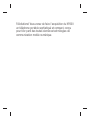 4
4
-
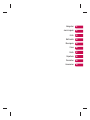 5
5
-
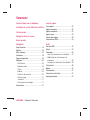 6
6
-
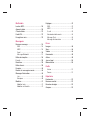 7
7
-
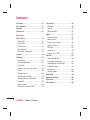 8
8
-
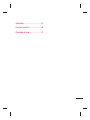 9
9
-
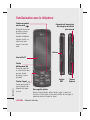 10
10
-
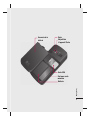 11
11
-
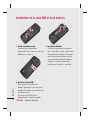 12
12
-
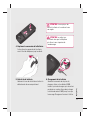 13
13
-
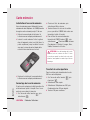 14
14
-
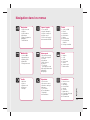 15
15
-
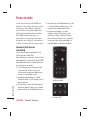 16
16
-
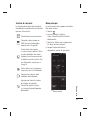 17
17
-
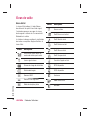 18
18
-
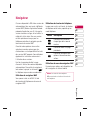 19
19
-
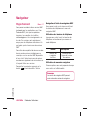 20
20
-
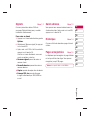 21
21
-
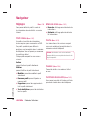 22
22
-
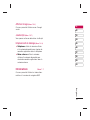 23
23
-
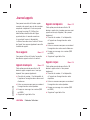 24
24
-
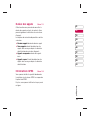 25
25
-
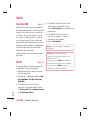 26
26
-
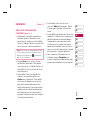 27
27
-
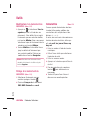 28
28
-
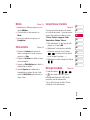 29
29
-
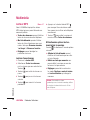 30
30
-
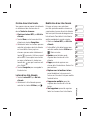 31
31
-
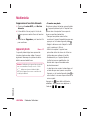 32
32
-
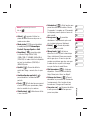 33
33
-
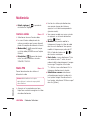 34
34
-
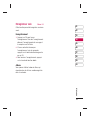 35
35
-
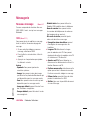 36
36
-
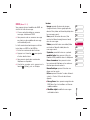 37
37
-
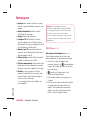 38
38
-
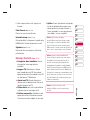 39
39
-
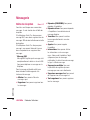 40
40
-
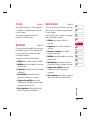 41
41
-
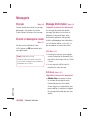 42
42
-
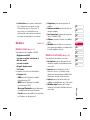 43
43
-
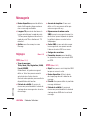 44
44
-
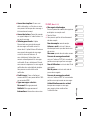 45
45
-
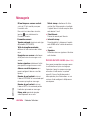 46
46
-
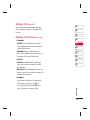 47
47
-
 48
48
-
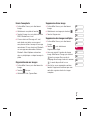 49
49
-
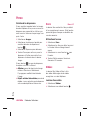 50
50
-
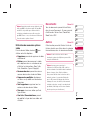 51
51
-
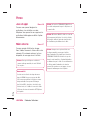 52
52
-
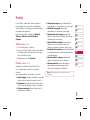 53
53
-
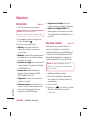 54
54
-
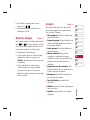 55
55
-
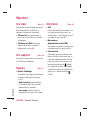 56
56
-
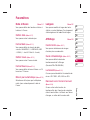 57
57
-
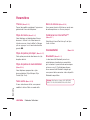 58
58
-
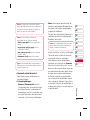 59
59
-
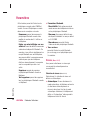 60
60
-
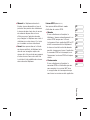 61
61
-
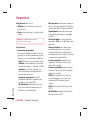 62
62
-
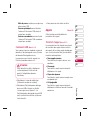 63
63
-
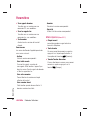 64
64
-
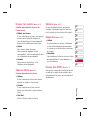 65
65
-
 66
66
-
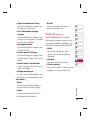 67
67
-
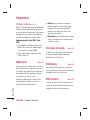 68
68
-
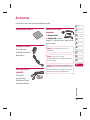 69
69
-
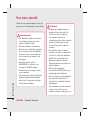 70
70
-
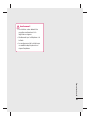 71
71
-
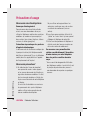 72
72
-
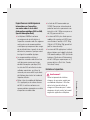 73
73
-
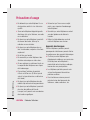 74
74
-
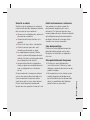 75
75
-
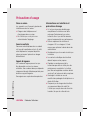 76
76
-
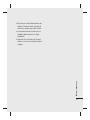 77
77
-
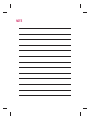 78
78
-
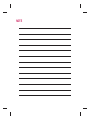 79
79
-
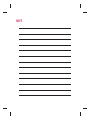 80
80
-
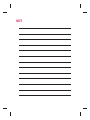 81
81
-
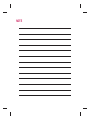 82
82
-
 83
83
-
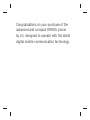 84
84
-
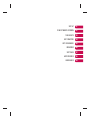 85
85
-
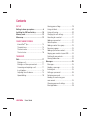 86
86
-
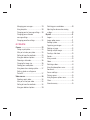 87
87
-
 88
88
-
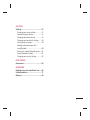 89
89
-
 90
90
-
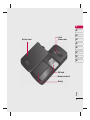 91
91
-
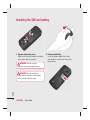 92
92
-
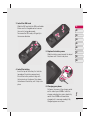 93
93
-
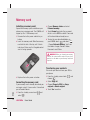 94
94
-
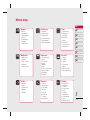 95
95
-
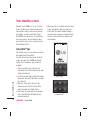 96
96
-
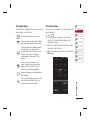 97
97
-
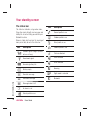 98
98
-
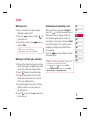 99
99
-
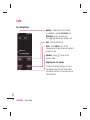 100
100
-
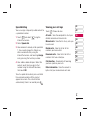 101
101
-
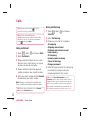 102
102
-
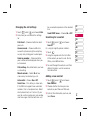 103
103
-
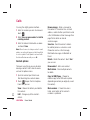 104
104
-
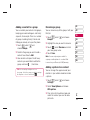 105
105
-
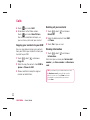 106
106
-
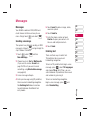 107
107
-
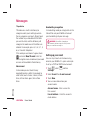 108
108
-
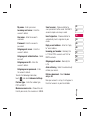 109
109
-
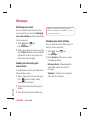 110
110
-
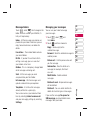 111
111
-
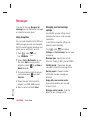 112
112
-
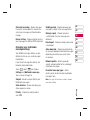 113
113
-
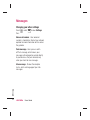 114
114
-
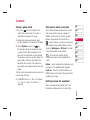 115
115
-
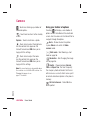 116
116
-
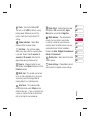 117
117
-
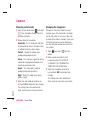 118
118
-
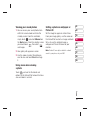 119
119
-
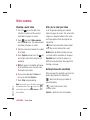 120
120
-
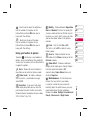 121
121
-
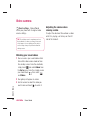 122
122
-
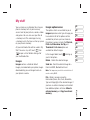 123
123
-
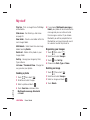 124
124
-
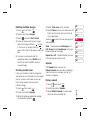 125
125
-
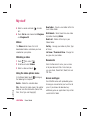 126
126
-
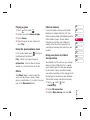 127
127
-
 128
128
-
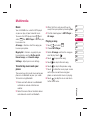 129
129
-
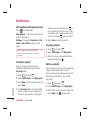 130
130
-
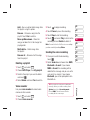 131
131
-
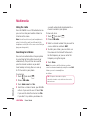 132
132
-
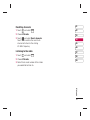 133
133
-
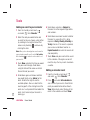 134
134
-
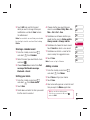 135
135
-
 136
136
-
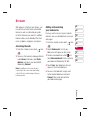 137
137
-
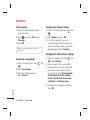 138
138
-
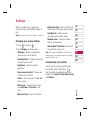 139
139
-
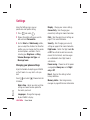 140
140
-
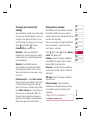 141
141
-
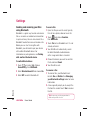 142
142
-
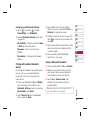 143
143
-
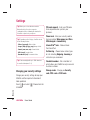 144
144
-
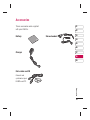 145
145
-
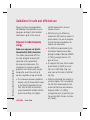 146
146
-
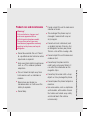 147
147
-
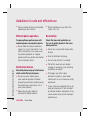 148
148
-
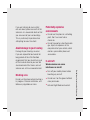 149
149
-
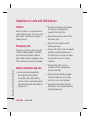 150
150
-
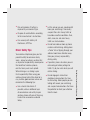 151
151
-
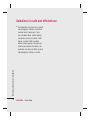 152
152
-
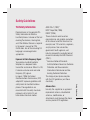 153
153
-
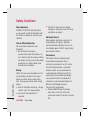 154
154
-
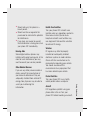 155
155
-
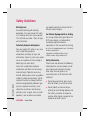 156
156
-
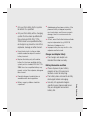 157
157
-
 158
158
-
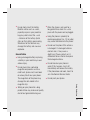 159
159
-
 160
160
-
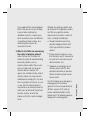 161
161
-
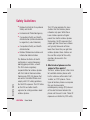 162
162
-
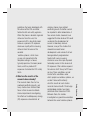 163
163
-
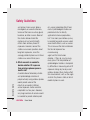 164
164
-
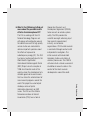 165
165
-
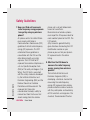 166
166
-
 167
167
-
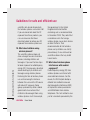 168
168
-
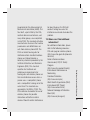 169
169
-
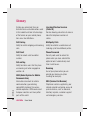 170
170
-
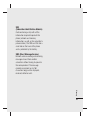 171
171
-
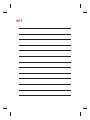 172
172
-
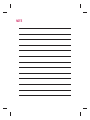 173
173
-
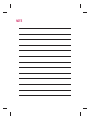 174
174
-
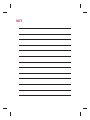 175
175
-
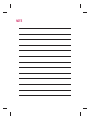 176
176
-
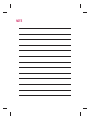 177
177
-
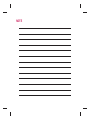 178
178
-
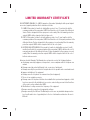 179
179
-
 180
180
-
 181
181
-
 182
182
-
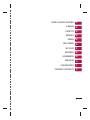 183
183
-
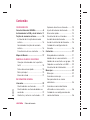 184
184
-
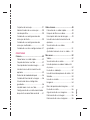 185
185
-
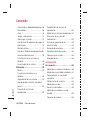 186
186
-
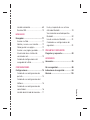 187
187
-
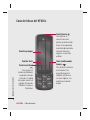 188
188
-
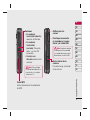 189
189
-
 190
190
-
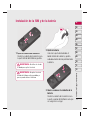 191
191
-
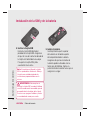 192
192
-
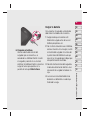 193
193
-
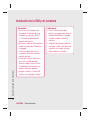 194
194
-
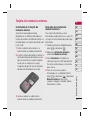 195
195
-
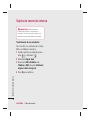 196
196
-
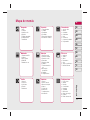 197
197
-
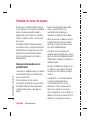 198
198
-
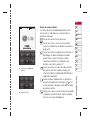 199
199
-
 200
200
-
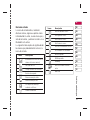 201
201
-
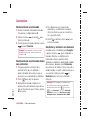 202
202
-
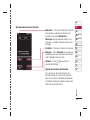 203
203
-
 204
204
-
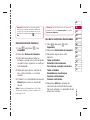 205
205
-
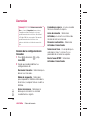 206
206
-
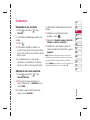 207
207
-
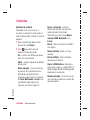 208
208
-
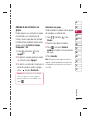 209
209
-
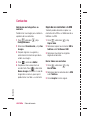 210
210
-
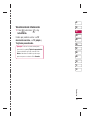 211
211
-
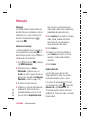 212
212
-
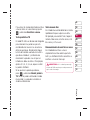 213
213
-
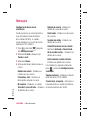 214
214
-
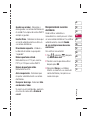 215
215
-
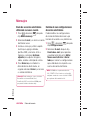 216
216
-
 217
217
-
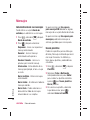 218
218
-
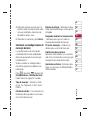 219
219
-
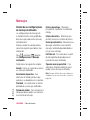 220
220
-
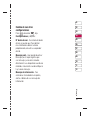 221
221
-
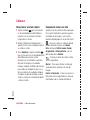 222
222
-
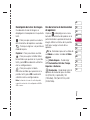 223
223
-
 224
224
-
 225
225
-
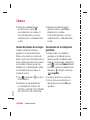 226
226
-
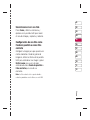 227
227
-
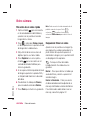 228
228
-
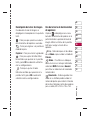 229
229
-
 230
230
-
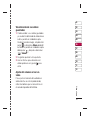 231
231
-
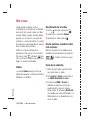 232
232
-
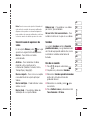 233
233
-
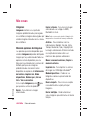 234
234
-
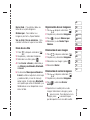 235
235
-
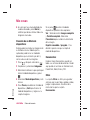 236
236
-
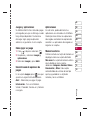 237
237
-
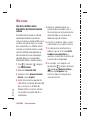 238
238
-
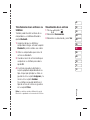 239
239
-
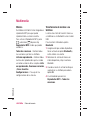 240
240
-
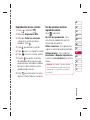 241
241
-
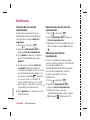 242
242
-
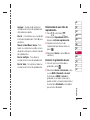 243
243
-
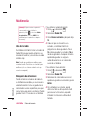 244
244
-
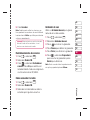 245
245
-
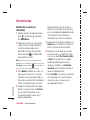 246
246
-
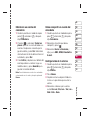 247
247
-
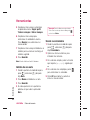 248
248
-
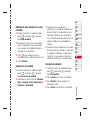 249
249
-
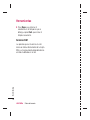 250
250
-
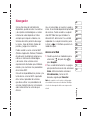 251
251
-
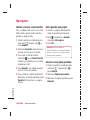 252
252
-
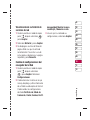 253
253
-
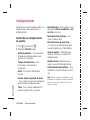 254
254
-
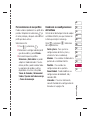 255
255
-
 256
256
-
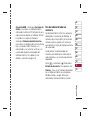 257
257
-
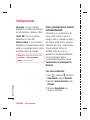 258
258
-
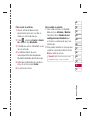 259
259
-
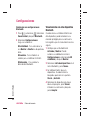 260
260
-
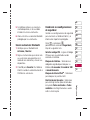 261
261
-
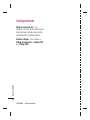 262
262
-
 263
263
-
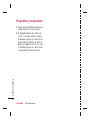 264
264
-
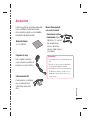 265
265
-
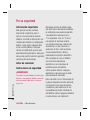 266
266
-
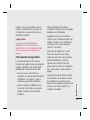 267
267
-
 268
268
-
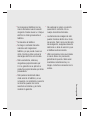 269
269
-
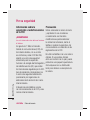 270
270
-
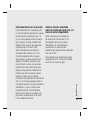 271
271
-
 272
272
-
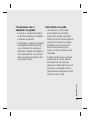 273
273
-
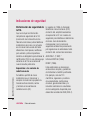 274
274
-
 275
275
-
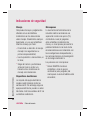 276
276
-
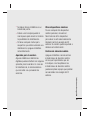 277
277
-
 278
278
-
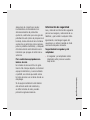 279
279
-
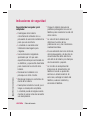 280
280
-
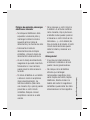 281
281
-
 282
282
-
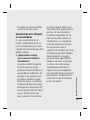 283
283
-
 284
284
-
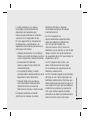 285
285
-
 286
286
-
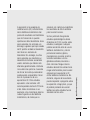 287
287
-
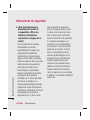 288
288
-
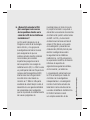 289
289
-
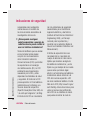 290
290
-
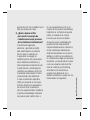 291
291
-
 292
292
-
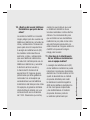 293
293
-
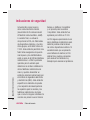 294
294
-
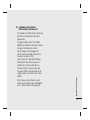 295
295
-
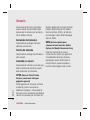 296
296
-
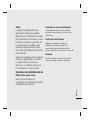 297
297
-
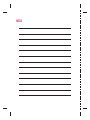 298
298
-
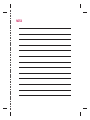 299
299
-
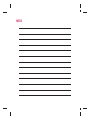 300
300
-
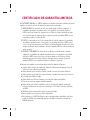 301
301
-
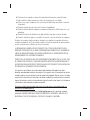 302
302
LG KF600c El manual del propietario
- Categoría
- Smartphones
- Tipo
- El manual del propietario
en otros idiomas
- français: LG KF600c Le manuel du propriétaire
- English: LG KF600c Owner's manual
Artículos relacionados
-
LG KF600c El manual del propietario
-
LG KF600c El manual del propietario
-
LG KF600c El manual del propietario
-
LG Série KF600.ACHMSV Manual de usuario
-
LG GS290.APNNLU Manual de usuario
-
LG GS290.APNNLU Manual de usuario
-
LG KM500c El manual del propietario
-
LG KM710C.ACRDWA Manual de usuario
-
LG LGCX700 El manual del propietario
-
LG GT360.ACMCBK Manual de usuario